Page 1
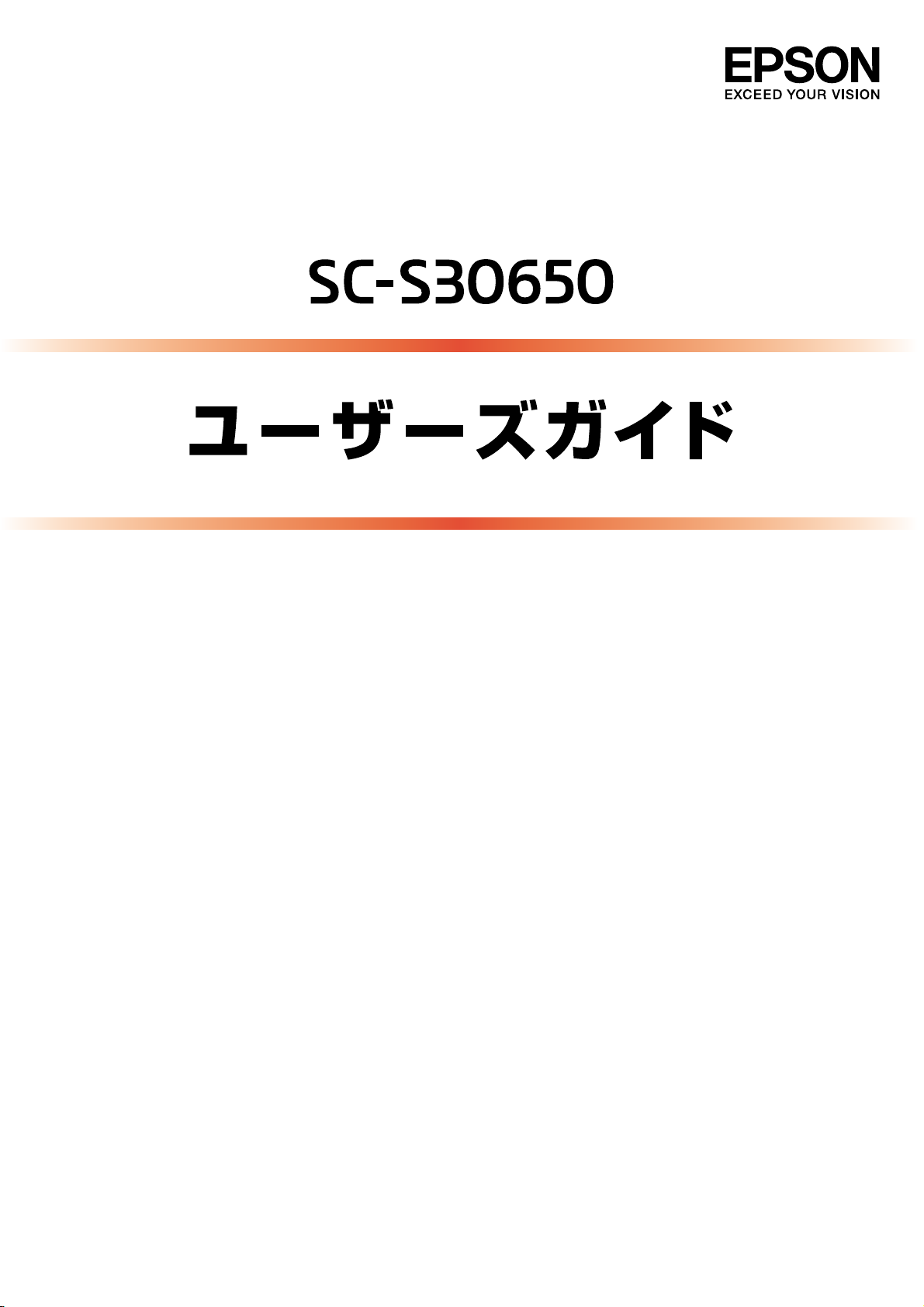
本製品の基本的な操作方法、日常お使いいただく上で必要な事
項などを説明しています。
NPD4561-01JA
©2011SeikoEpsonCorporation.Allrightsreserved.
Page 2
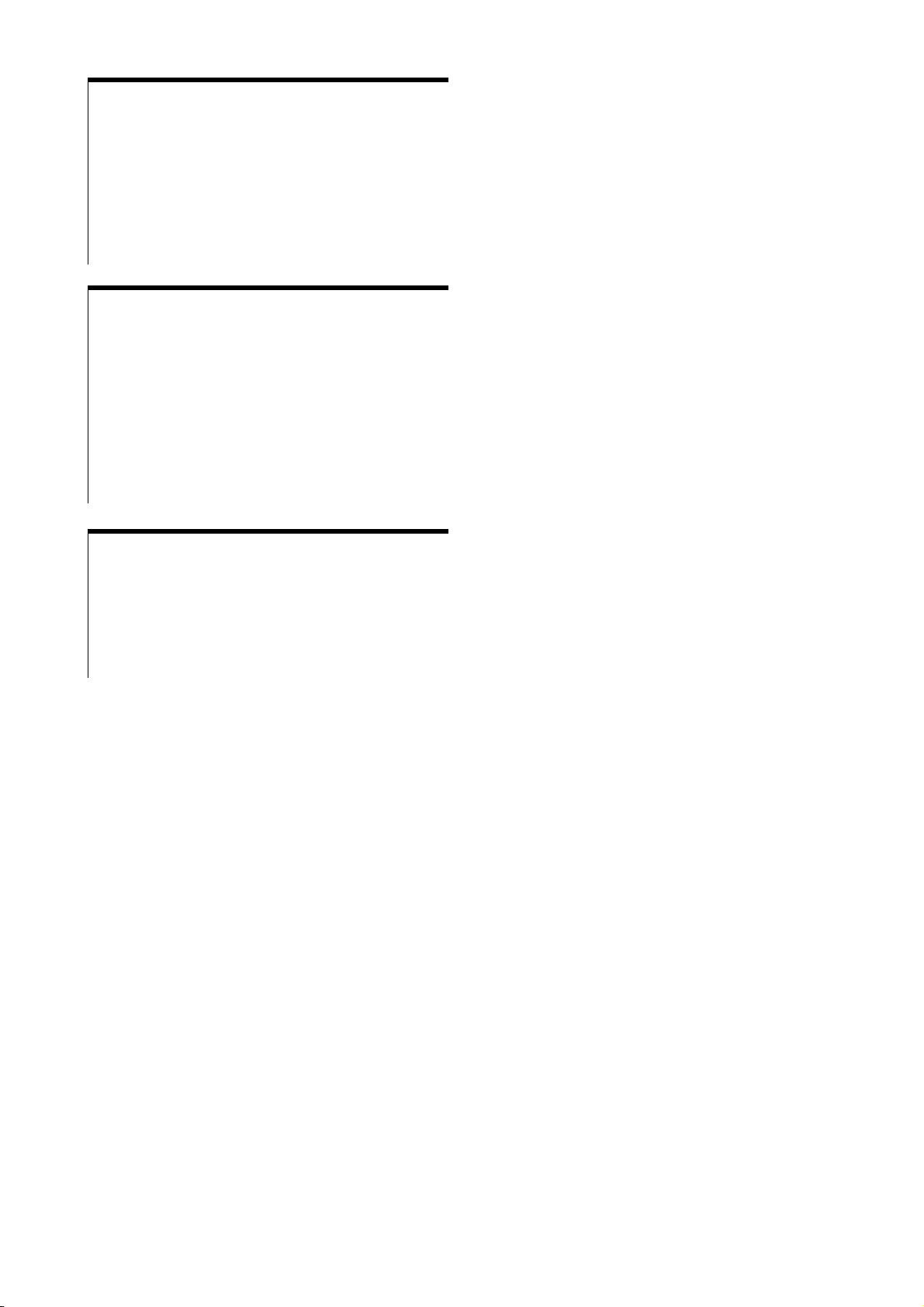
商標
EPSON および EXCEEDYOURVISION はセイコーエプソ
ン株式会社の登録商標です。
Mac、MacOS、Bonjour および ColorSyncは米国および
その他の国で登録された AppleInc.の商標です。
Microsoft、Windows、WindowsVistaは、米国 Microsoft
Corporationの米国およびその他の国における登録商標です。
Adobe、Reader は AdobeSystemsIncorporated(アド
ビシステムズ社)の登録商標です。
その他の製品名は各社の商標または登録商標です。
ご注意
• 本書の内容の一部または全部を無断転載することを禁止し
ます。
• 本書の内容は将来予告なしに変更することがあります。
• 本書の内容にご不明な点や誤り、記載漏れなど、お気付き
の点がありましたら弊社までご連絡ください。
• 運用した結果の影響については前項に関わらず責任を負い
かねますのでご了承ください。
• 本製品が、本書の記載に従わずに取り扱われたり、不適当
に使用されたり、弊社および弊社指定以外の、第三者によっ
て修理や変更されたことなどに起因して生じた障害等の責
任は負いかねますのでご了承ください。
インクカートリッジは純正品をお勧めします
プリンター性能をフルに発揮するためにエプソン純正品のイ
ンクカートリッジを使用することをお勧めします。純正品以外
のものをご使用になりますと、プリンター本体や印刷品質に悪
影響が出るなど、プリンター本来の性能を発揮できない場合が
あります。純正品以外の品質や信頼性について保証できませ
ん。非純正品の使用に起因して生じた本体の損傷、故障につい
ては、保証期間内であっても有償修理となります。
Page 3
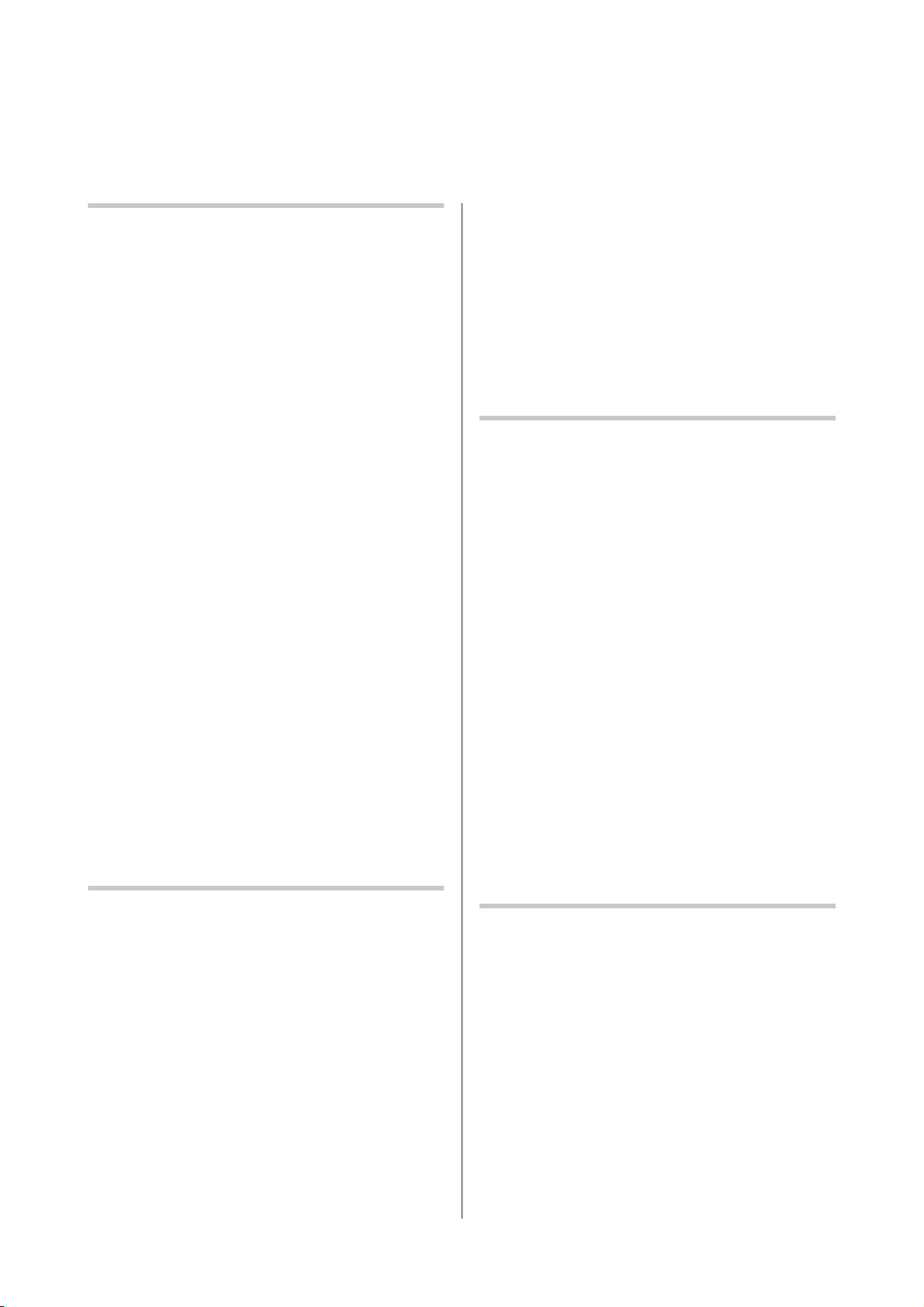
もくじ
ご使用
の前に
................................. 5
もくじ
設定の保存方法 .... 40
ヒーター・乾燥ファンの設定の変更 ................. 44
マニュアルの
マニュアル
マークの意味 .... 5
掲載画面 .... 5
OS の表記 .... 5
PDF マニュアル
各部の名称
正面 .... 7
内部 .... 9
背面 .... 10
操作パネル .... 11
画面の見方 .... 12
種類と使い方
の構成
.... 5
の見方
と働き
............................................. 7
................................ 5
.... 6
特長 ............................................................... 13
高生産性を実現 .... 13
優れた使いやすさ .... 14
使用・保管時のご注意 ..................................... 14
設置スペース .... 14
使用時のご注意 .... 14
使用しないときのご注意 .... 15
インクカートリッジ取り扱い上のご注意 .... 16
メディア取り扱
い上のご注意
.... 17
添付ソフトウェアの使い方 .............................. 18
ソフトウェアディスクの内容 .... 18
LFP リモートパネル 2 の起動方法 .... 19
LFP リモートパネル 2 の終了方法 .... 19
ソフトウェア
の削除
........................................ 19
印刷のズレ
メディア
調整パターンを印刷
印刷途中で補正する .... 48
調整
(ギャップ
送り補正
(手動補正) ....................... 46
調整
して補正する
) .................... 45
.... 46
印刷可能領域 .................................................. 49
メンテナンス ............................... 50
デイリーメンテナンス ..................................... 50
プラテンヒーター・加圧ローラー・メディア
の清掃 .... 50
ノズルの目詰まりチェック .... 51
ヘッドクリーニング
の方法
.... 52
定期メンテナンス ........................................... 54
定期清掃の準備
定期清掃の方法 .... 55
廃インク処理 .... 58
ワイパークリーナーとワイパーの交換 .... 60
フラッシング用吸収材の交換 .... 61
と留意点
.... 54
定期清掃チェックシート ................................. 63
定期交換チェックシート ................................. 64
インクカートリッジの交換 .............................. 65
使用済み消耗品の処分 .... 65
交換方法 .... 65
製品寿命と定期交換部品 ................................. 66
押さえ板
基本の操作 .................................. 21
メディアのセット
メディアのセット方法 .... 21
メディアの確認と設定変更 .... 30
メディア
の交換
自動巻取りユニット
メディアの取り付けと巻き取り .... 33
巻き取ったメディアの取り外し .... 37
印刷前
の確認
使用するメディアに
設定
アの
) ..................................................... 39
メディア設定
と交換
.... 31
................................. 21
の使い方
........................... 33
.................................................. 39
最適な設定を保存
の内容
.... 39
(印刷メディ
操作パネルのメニューの使い方 .........
67
メニュー
設定メニュー一覧 ........................................... 68
設定メニュー
の操作
............................................... 67
の説明
メディア管理
プリンター設定
メンテナンスメニュー .... 77
インク残量表示
印刷履歴メニュー .... 78
プリンターステータスメニュー .... 78
ネットワ−ク設定メニュー .... 78
........................................ 71
メニュー
.... 71
メニュー
メニュー
.... 74
.... 77
3
Page 4
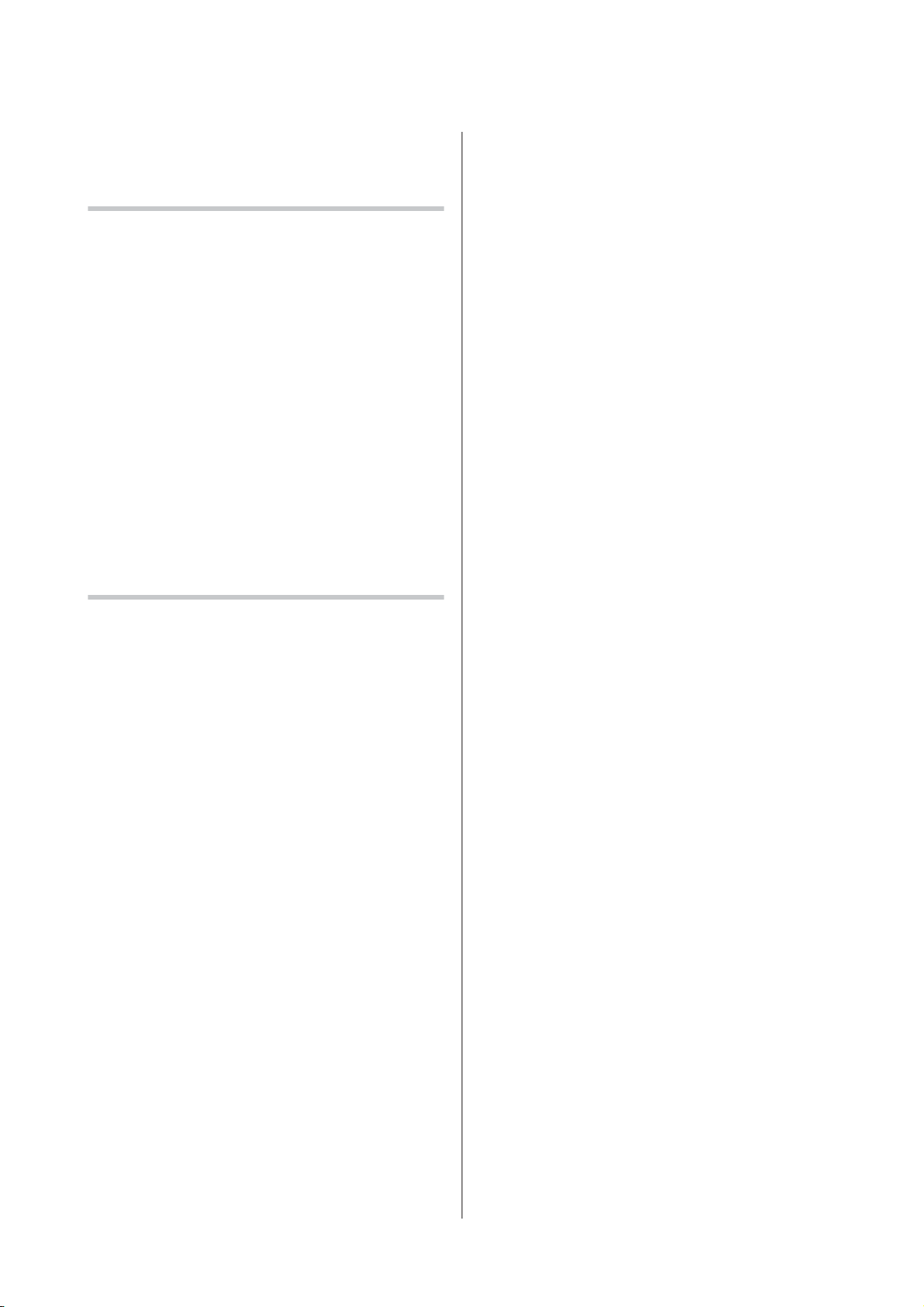
環境設定メニュー .... 79
の初期化メニュー
全設定
.... 79
困ったときは ............................... 80
もくじ
メッセージ
が表示されたとき
........................... 80
メンテナンスコール/サービスコールが発生したとき
は .................................................................. 82
トラブルシューティング ................................. 83
できない
印刷
プリンターは動くが印刷されない .... 83
印刷品質/印刷結果
メディアのトラブル .... 85
その他 .... 87
合わせいただく前に
お問い
エプソン
ファームウェアのバージョンアップ .... 88
トラブル
(プリンター
のトラブル
のホームページの
が解消されないときは
が動かない
.... 84
) .... 83
.............................. 88
Q&A .... 88
.... 88
付録 ............................................ 89
消耗品
使用可能なメディア ........................................ 90
移動
とオプション
と輸送
の方法
移動
の方法
輸送
........................................ 89
..................................................... 90
.... 90
.... 91
システム条件 .................................................. 92
仕様一覧 ........................................................ 92
サービス・サポート
サービス
各種
保守サービスのご案内 .... 93
い合わせ先
お問
製品に関
する諸注意と適合規格
のご案内
・サポート
........................... 93
について
.... 93
............................................... 95
....................... 96
4
Page 5
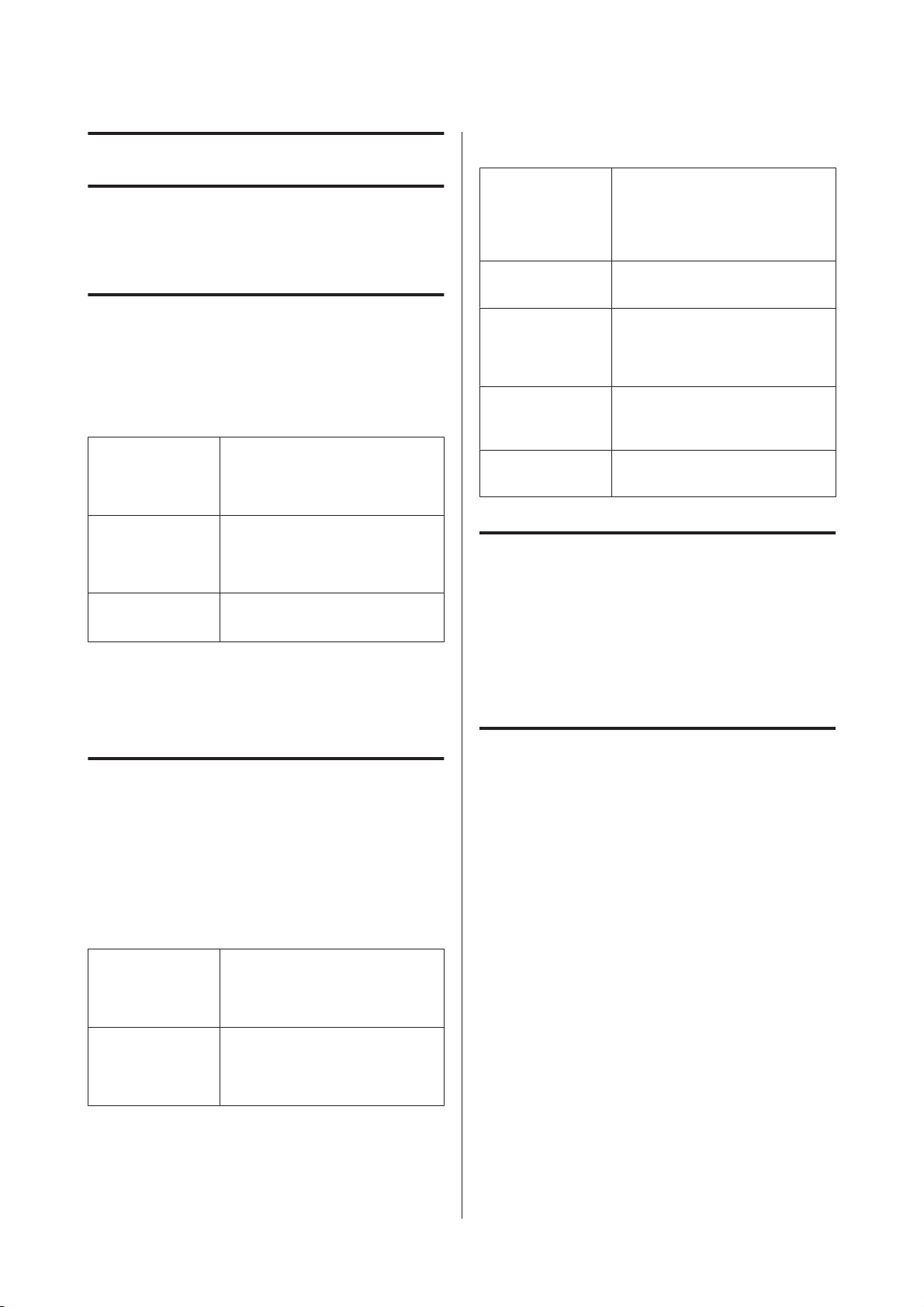
ご使用の前に
ご使用
マニュアル
の前に
の種類と使い方
マニュアルの構成
本製品には以下
PDF マニュアルは、本製品付属のソフトウェアディスク
されています
に収録
やプレビュー(Mac OS X)などでご覧ください。
セットアップガイド
(冊子)
ユーザーズガイド
(本書)
ネットワークガイド
(PDF)
のマニュアルが付属しています
。PDF マニュアルは、Adobe Reader
本機を箱から取り
機を使用可能にするまでの作業を説明
しています。作業を安全に行うため
に、必ずご覧
本機の基本的な操作方法や日常
いただく上で必要な事項、メンテナン
ス作業、困ったときの対処方法
しています
説明
ネットワークプリンターとして
るための情報を記載しています。
出した以降から
ください
。
。
。
、本
お使い
などを
使用す
一般情報に関する
K
L
U
[プリンター設定] 操作パネルやコンピューターの画面に
【 Z 】ボタン 操作パネルのボタン名称を示していま
表示
必ず守っていただきたい
ています。この内容を無視して誤った
取り扱いをすると、製品の故障や、動
作不良の原因になる
す。
補足説明や参考情報
す。
関連した内容の参照ページを
ます。参照先が
ときは、青字の部分をクリック
該当のページが表示されます。
表示される文字列は[ ]で囲んで示し
ます。
す。
青字で記載されている
内容を記載し
可能性がありま
を記載していま
示してい
すると
掲載画面
・本書の画面は実際
また、OS の違いや使用環境によっても異なる
ることがありますので、ご注意
の画面と多少異なることがあります
画面とな
ください
。
。
製品マニュアル
るサービスを提供しています。
http://www.epson.jp/support/
マーク
安全に
マニュアルでは、お客様や他
損害を未然
いを次の記号で警告表示しています。内容をご理解
で本文をお読みください。
A
B
の最新版
PDF データ
の意味
関するマーク
に防止するために
この表示を無視して
すると、人が死亡または
能性が想定される
す。
この表示を無視して
すると、人が傷害を負う
財産の損害の可能性
を示しています。
をダウンロードでき
の人々への危害や財産への
、危険を
伴う操作や取り扱
誤った取り扱いを
重傷を負う可
内容を示していま
誤った取り扱いを
可能性および
が想定される内容
の上
・本書に掲載する Windows の画面は、特に指定がない
り Windows 7 の画面を使用しています。
限
OS の表記
Windows の
Microsoft® Windows® XP operating system 日本語版
Microsoft
Microsoft
本書では、上記の OS(オペレーティングシステム)をそ
れぞれ「Windows XP」、「Windows Vista」、「Windows 7」
と表記しています。またこれらの総称として「Windows」
しています
を使用
表記
®
Windows Vista® operating system 日本語版
®
Windows® 7 operating system 日本語版
。
5
Page 6
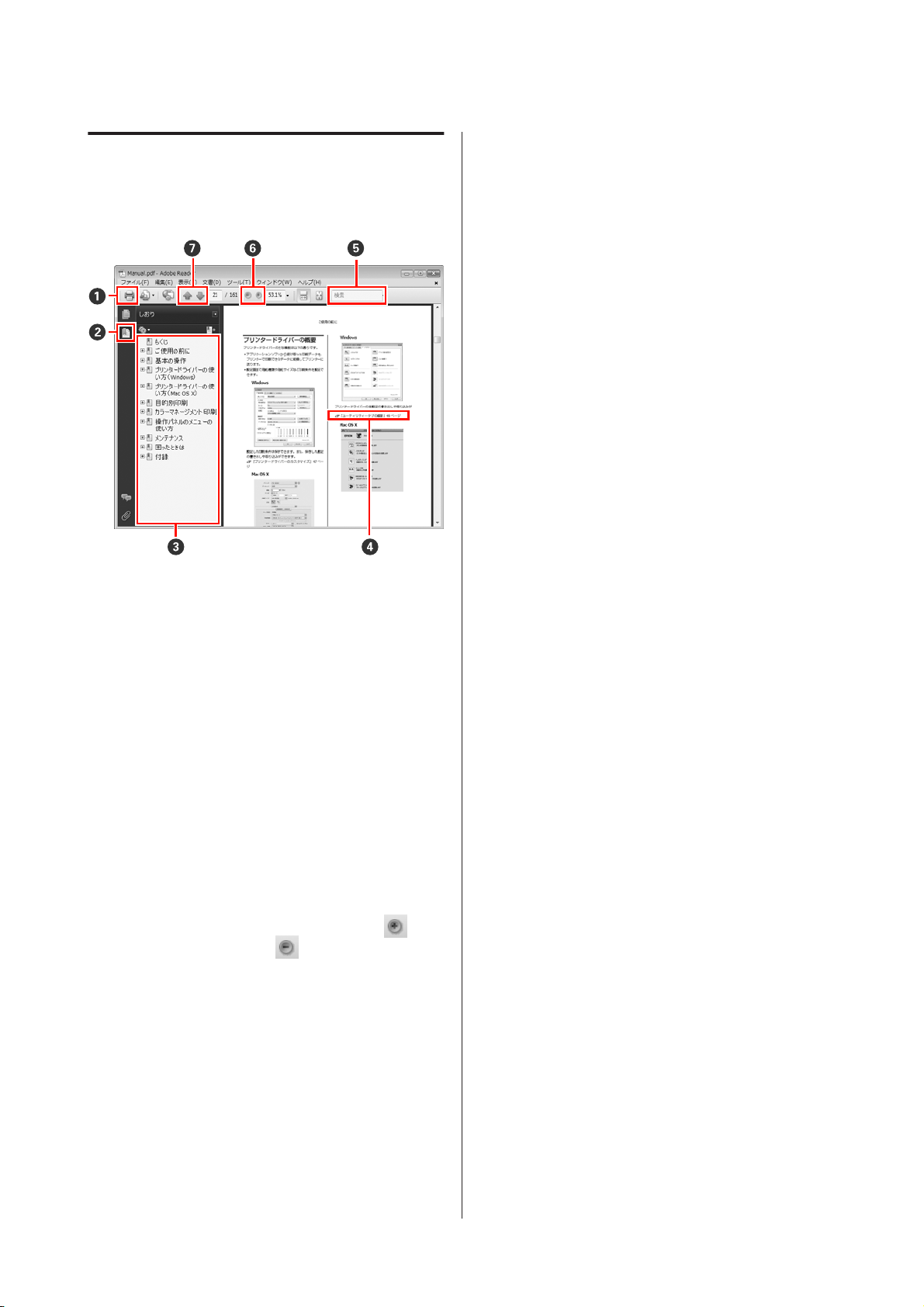
PDF マニュアル
の見方
ご使用の前に
G
前ページ/次ページを表示します。
Adobe Reader で PDF マニュアル
を Adobe Reader9 で表示したときを例に説明
PDF マニュアルを印刷するときに
A
クリックするたびに、しおりを閉じたり表示したり
B
します。
を見る際の基本的な操作
します
クリックします
。
。
タイトルをクリックすると
C
ます。
参照先が青字で記載されているときは、青字の部分
D
をクリックすると該当のページが表示されます。
元のページに
Windows の場合
【Alt】キーを押
Mac OS X の場合
[表示]メニュー-[移動]-[前の画面]の順
リックします。
確認したい項目名などキーワードを入力
E
できます。
表示中の文字が小さくて見えにくいときは をク
F
リックすると拡大します。
します。イラストや画面図など
するには、以下のように行います。
Windows の場合
PDF マニュアルのページ
れたメニューで[マーキーズーム]を選択します。
ポインターが虫眼鏡に変わりますので
所を範囲指定
Mac OS X の場合
【Command】キーを押したまま【スペース】キー
押すとポインターが
虫眼鏡のポインターで拡大
ます。
戻るときは
したまま
します
該当のページが表示され
、以下のように
【←】キーを押
をクリックすると縮小
拡大する部分を指定
上で右クリックし
。
虫眼鏡に変わります
したい箇所を範囲指定し
行います
します
して検索が
、表示
拡大したい箇
。そのまま
。
。
でク
さ
を
6
Page 7
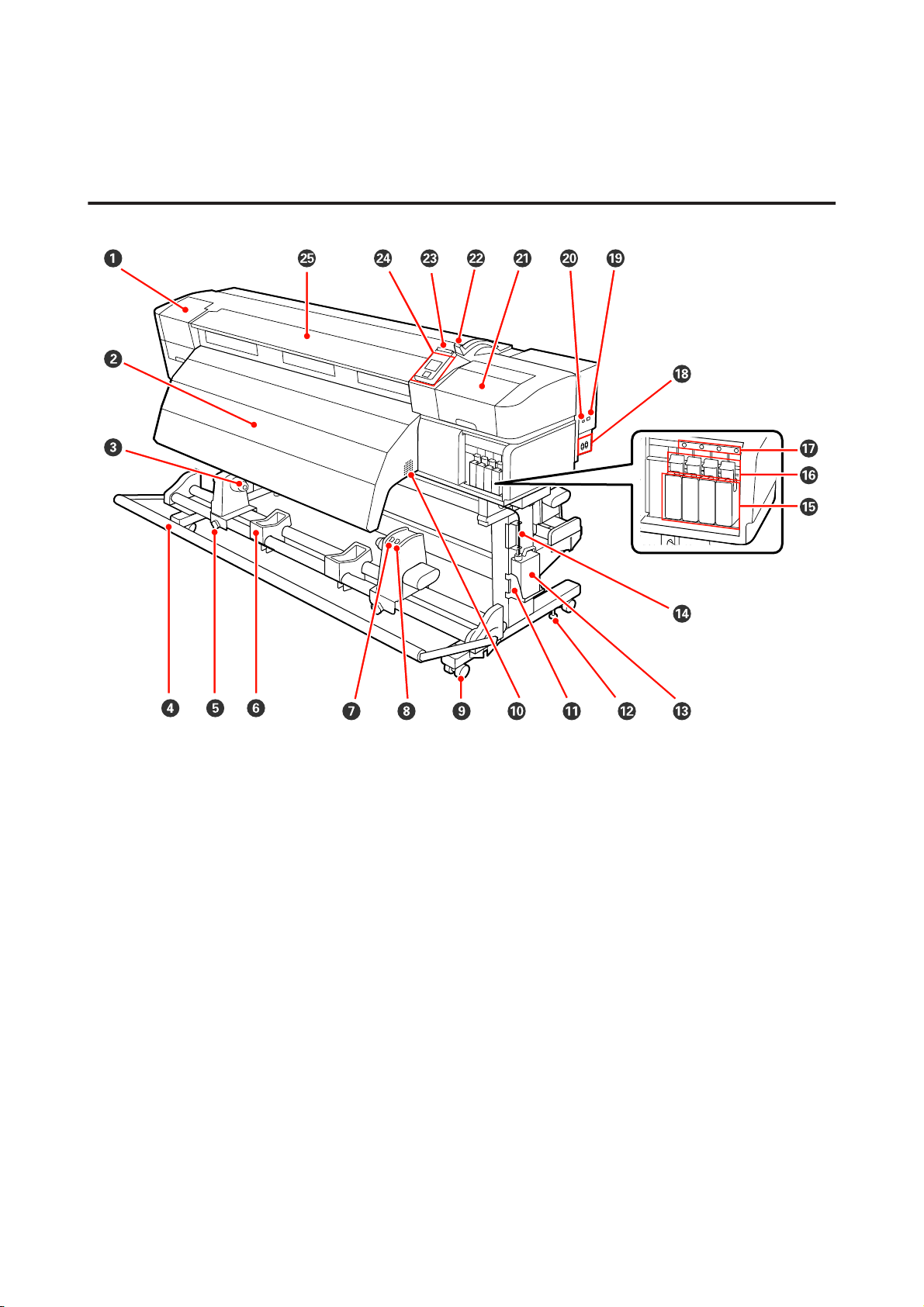
ご使用の前に
各部の
正面
名称と働き
A メンテナンスカバー(左)
プリントヘッドを清掃
必ず閉めた状態でお
U「プリントヘッド
するときに開けます
使いください
周辺の清掃
。
」56 ページ
B アフターヒーター
印刷後のインクをすばやく乾かすことができます。
U「ヒーター/乾燥設定」42 ページ
C 紙管ホルダー
メディア巻き取り用の使用済みの紙管を装着します。
左右両側にあります。
U「メディアの取り付けと巻き取り」33 ページ
D テンショナー
メディアを巻き取るとき、メディアがたるまないよ
うに張りを
保ちます
。
E 紙管ホルダー固定ネジ
紙管を紙管ホルダー
ダーを固定
します
に装着後
。左右両側にあります。
、このネジで
は
。通常
紙管ホル
F ロールサポート
巻き取り終わったメディア
メディアを置
く台です
を取り外す作業中に一旦
。左右両側にあります。
G Auto スイッチ
自動巻き取りの方向を設定するスイッチです。Off に
すると巻き取りません。
H Manual スイッチ
手動巻き取りの方向を設定するスイッチです。Auto
スイッチが Off のときに機能します。
I キャスター
左右の脚部に、2 つずつ付いています。本機を設置後
は前面のキャスターを常に
ください。
ロックした状態でお使い
J 通風口
内部の空気を
さい。
排出します
。通風口を塞がないでくだ
7
Page 8
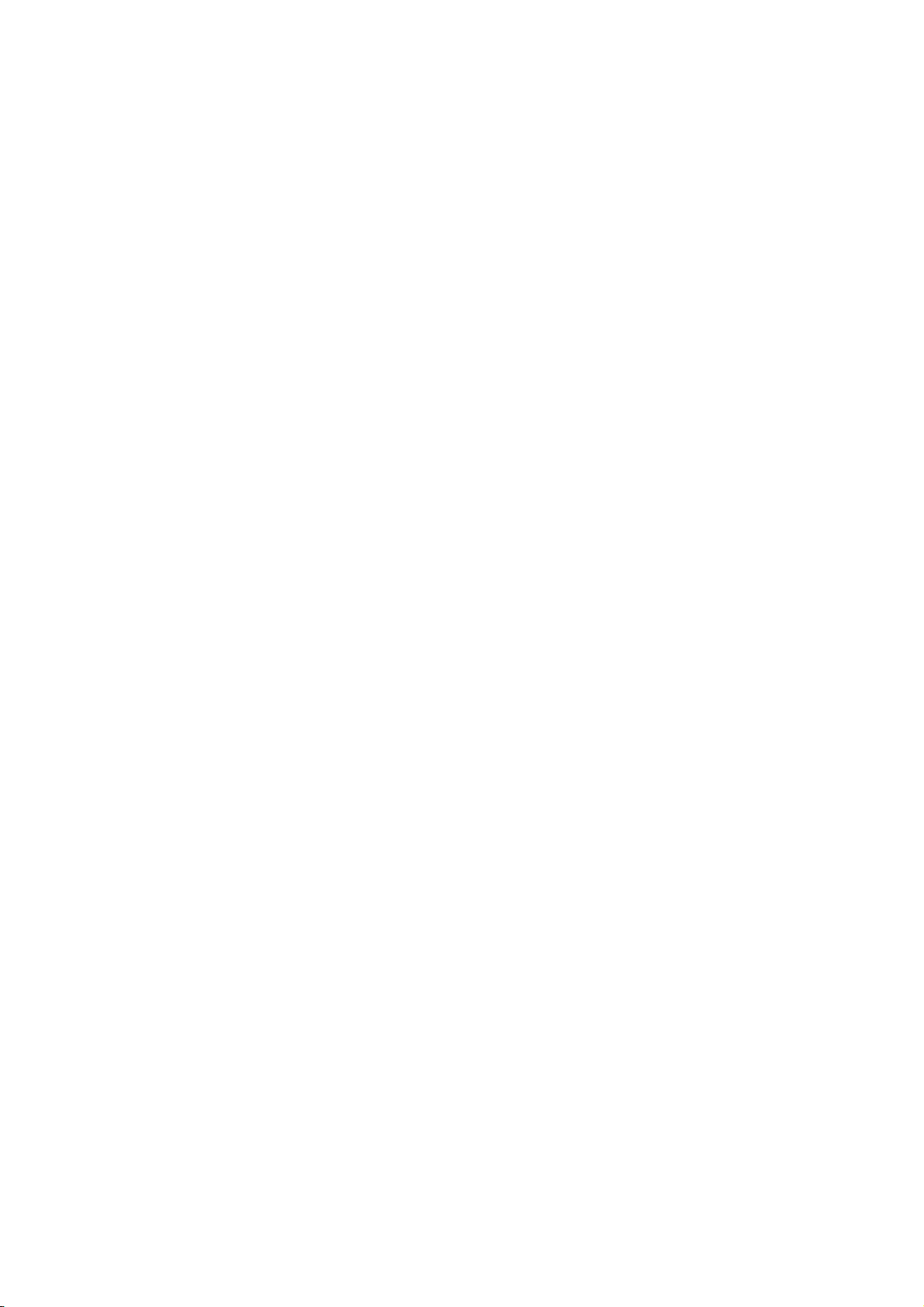
ご使用の前に
K 廃インクボトルホルダー
廃インクボトルをここに設置
します
。
L 固定具
本機を固定するときに
確実に固定した状態
使います
でお使いください
。本機を設置後は、
。
M 廃インクボトル
廃インクをためる容器です。
廃インクがボトルのラインの付近までたまったら、
新しい廃インクボトルと交換してください。
N 廃インクチューブ
このチューブから廃インクが排出されます。チュー
ブの先を必ず廃インクボトルに入れた状態でお使い
ください。
O インクカートリッジ
インクカートリッジは、全スロットに装着してくだ
さい。
U メンテナンスカバー(右)
定期メンテナンスをするときに
ず閉めた状態でお使いください。
U「定期メンテナンス」54 ページ
開けます
V メディアセットレバー
メディアを
げてメディア
きは、メディアセットレバー
放します。
セット後に
を押さえます
、メディアセットレバー
。メディアを
を上げてメディアを解
W 大型アラートランプ
エラーが発生すると点灯/点滅します。
点灯/
点滅
消灯
:
エラーが生じています。点灯/点滅はエラー
の内容によって異なります。エラーの内容
は操作パネルの画面で確認できます。
:
問題ありません。
X 操作パネル
U「操作パネル」11 ページ
Y 前面
カバー
メディアのセットや内部
に開けます。通常は必ず閉めた状態でお使
い。
の清掃
、メディア詰まり
。通常は
取り外すと
必
を下
時
いくださ
P ロックレバー
インクカートリッジを取り外すときは、ロックレバー
を上げてロックを解除します。インクカートリッジ
装着後は、ロックレバーを下げてロックします。
Q カートリッジチェックランプ
インクカートリッジにエラーが発生すると点灯しま
す。
:
点灯
消灯
エラーが生じています。エラーの内容は操
作パネルの画面で確認できます。
:
問題ありません。
R 電源コネクター#1/電源コネクター#2
電源コードを
ださい。
接続します
。必ず両方とも
接続してく
S LAN ポート
LAN ケーブルを接続します。
T USB ポート
USB ケーブルを接続します。
8
Page 9
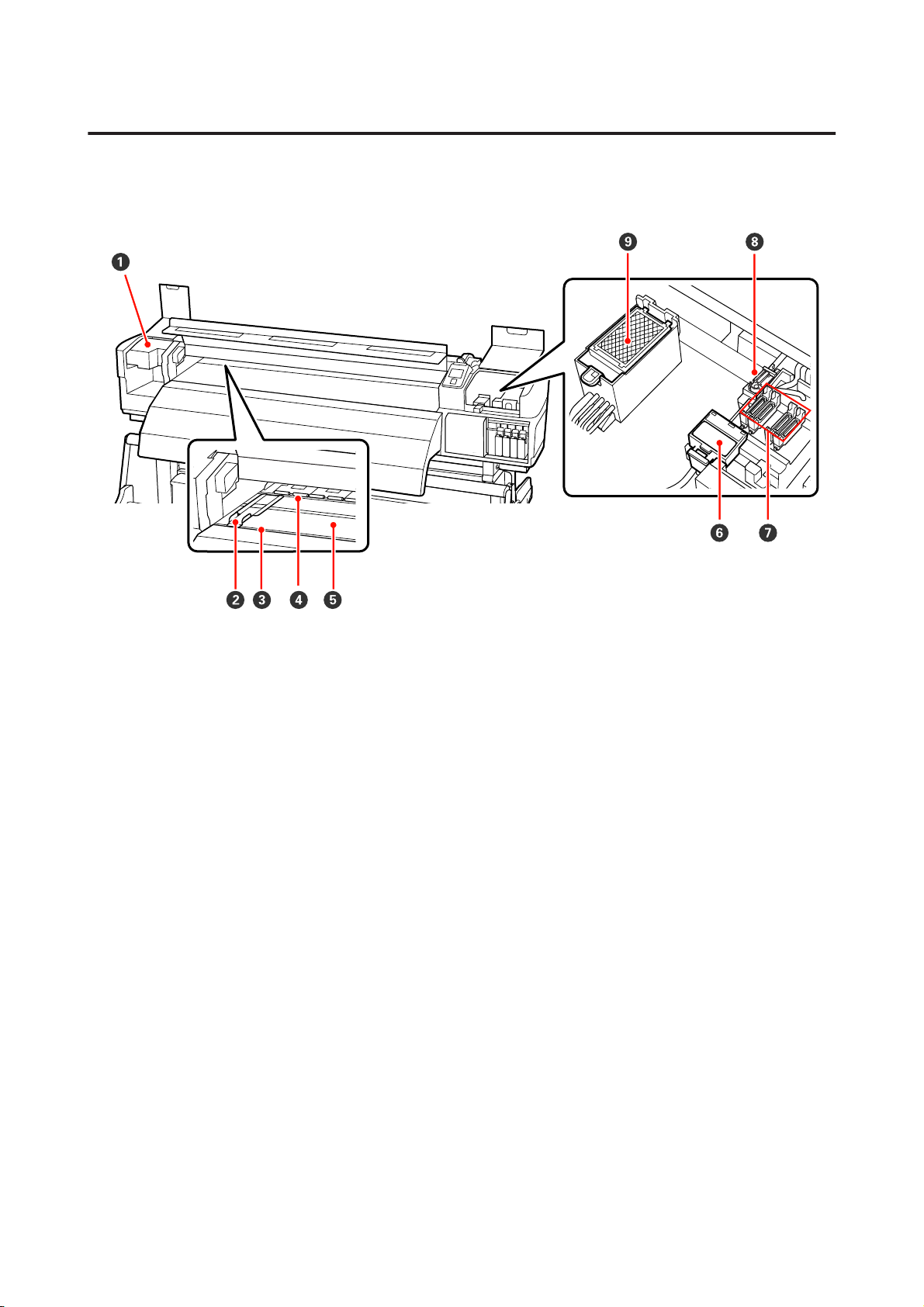
内部
ご使用の前に
以下の各部位が汚れると、良好な印刷結果が得られません。各項目に記載の参照ページをご
換をしてください。
A プリントヘッド
左右に移動しながらインクを吐出して印刷します。
週に 1 度、清掃することをお勧めします。
U「プリントヘッド周辺の清掃」56 ページ
F ワイパークリーナー
ワイパーに付いたインクを拭き取ります。ワイパー
クリーナーは消耗品です。6 ヵ月に 1 度を目安に交換
してください。
U「ワイパークリーナーとワイパーの交換」60
ページ
覧になり
、定期的に清掃や
交
B メディア押
メディアの浮き上がりやメディア裁断面の毛羽がプ
リントヘッドに触
右端に取り付けて
U「メディアのセット方法」21 ページ
C カッター
メディアをカットするとき、この溝に沿って市販の
カッターの刃を移動
D 加圧
ローラー
印刷時にメディアを上から押
U「プラテンヒーター・加圧ローラー・メディア
板の清掃
さえ
さえ板
溝
」50 ページ
れるのを防ぎます
印刷します
してカットします
。
さえます
。メディア
。
。
E プラテンヒーター
インクの定着を
U「ヒーター/乾燥設定」42 ページ
U「プラテンヒーター・加圧ローラー・メディア
さえ板の清掃」50 ページ
安定させます
。
の左
押
押
G キャップ
印刷時を除き、このキャップでプリントヘッドのノ
ズルを塞いで乾燥
ことをお勧めします。
U「定期清掃の方法」55 ページ
を防ぎます。週に
1 度、清掃
H ワイパー
プリントヘッドのノズルに付いたインクを拭き取り
ます。週に1 度、清掃することをお
イパーは消耗品です。6 ヵ月に 1 度を目安に交換して
ください。
U「定期清掃
U「ワイパークリーナーとワイパーの交換」60
ページ
の方法
」55 ページ
勧めします
I フラッシング用吸収材
フラッシング時にインク
ラッシング用吸収材
安に交換してください。
U「フラッシング用吸収材の交換」61 ページ
がここに排出されます
は消耗品です
。6 ヵ月に1 度を
する
。ワ
。フ
目
9
Page 10
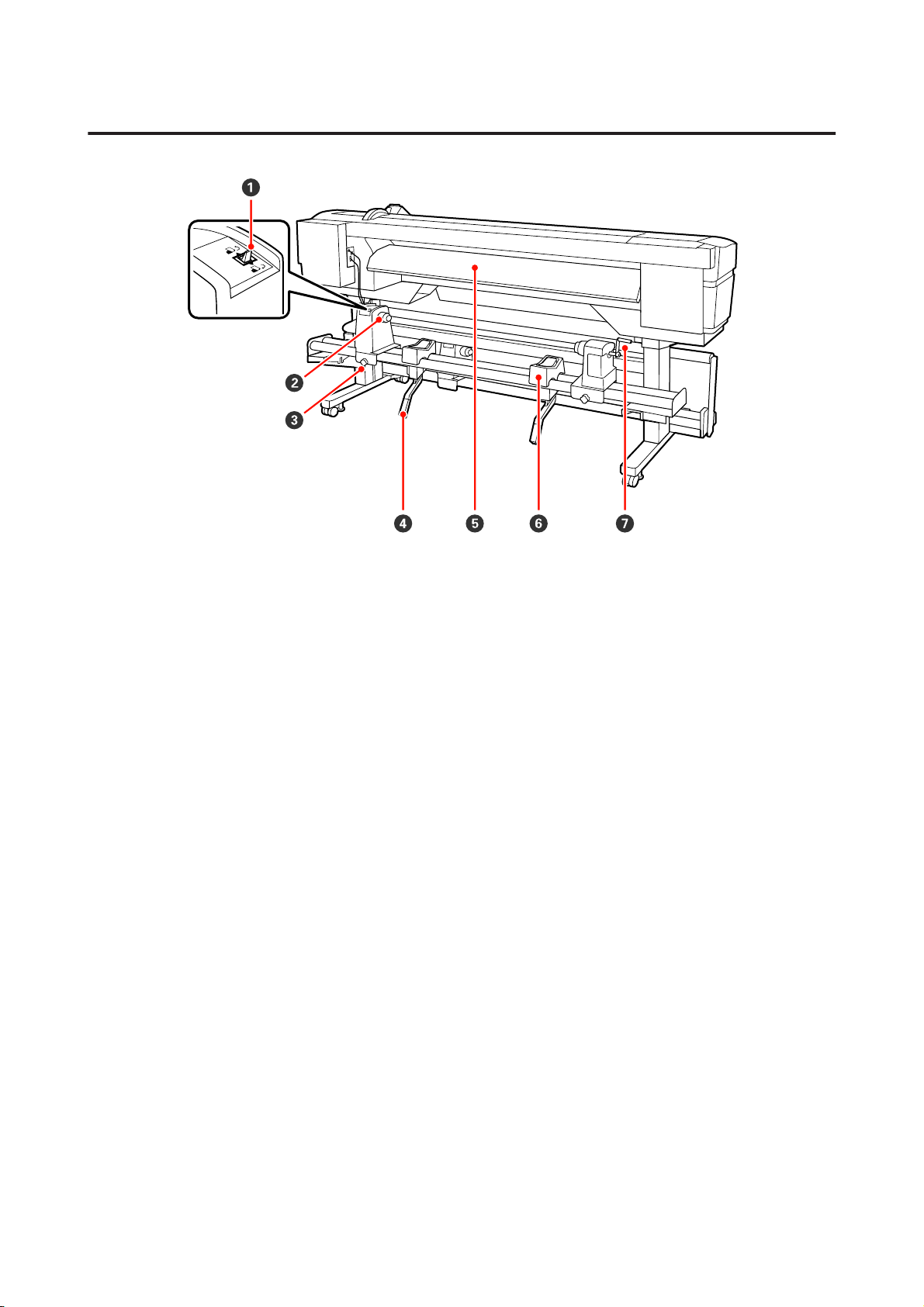
背面
ご使用の前に
A 駆動スイッチ
メディアセット時にメディアを送ったり、メディア
交換時に巻き戻したりできます。
B ロールホルダー
メディアを装着
C ロールホルダー
メディアをロールホルダーに
ルホルダーを固定します。左右両側にあります。
します
。左右両側にあります。
固定ネジ
装着後
、このネジでロー
D リフトレバー
メディアをロールホルダーに装着する際に重いと感
じるときは、このレバーを使うと負担なくメディア
をロールホルダーの位置まで持ち上げられます。左
右両側にあります。
E プリヒーター
印刷前にメディアを予熱して、印刷部が急激に温度
変化しないようにします。
F ロールサポート
メディアをロールホルダー
こに置いてから装着作業
ます。
に装着するとき
をします
。左右両側
、一旦
G ハンドル
メディアを右側のロールホルダー
ルを回すとロールホルダーが押し込まれ
紙管に加圧します。
に装着後
メディアの
、ハンド
こ
にあり
10
Page 11
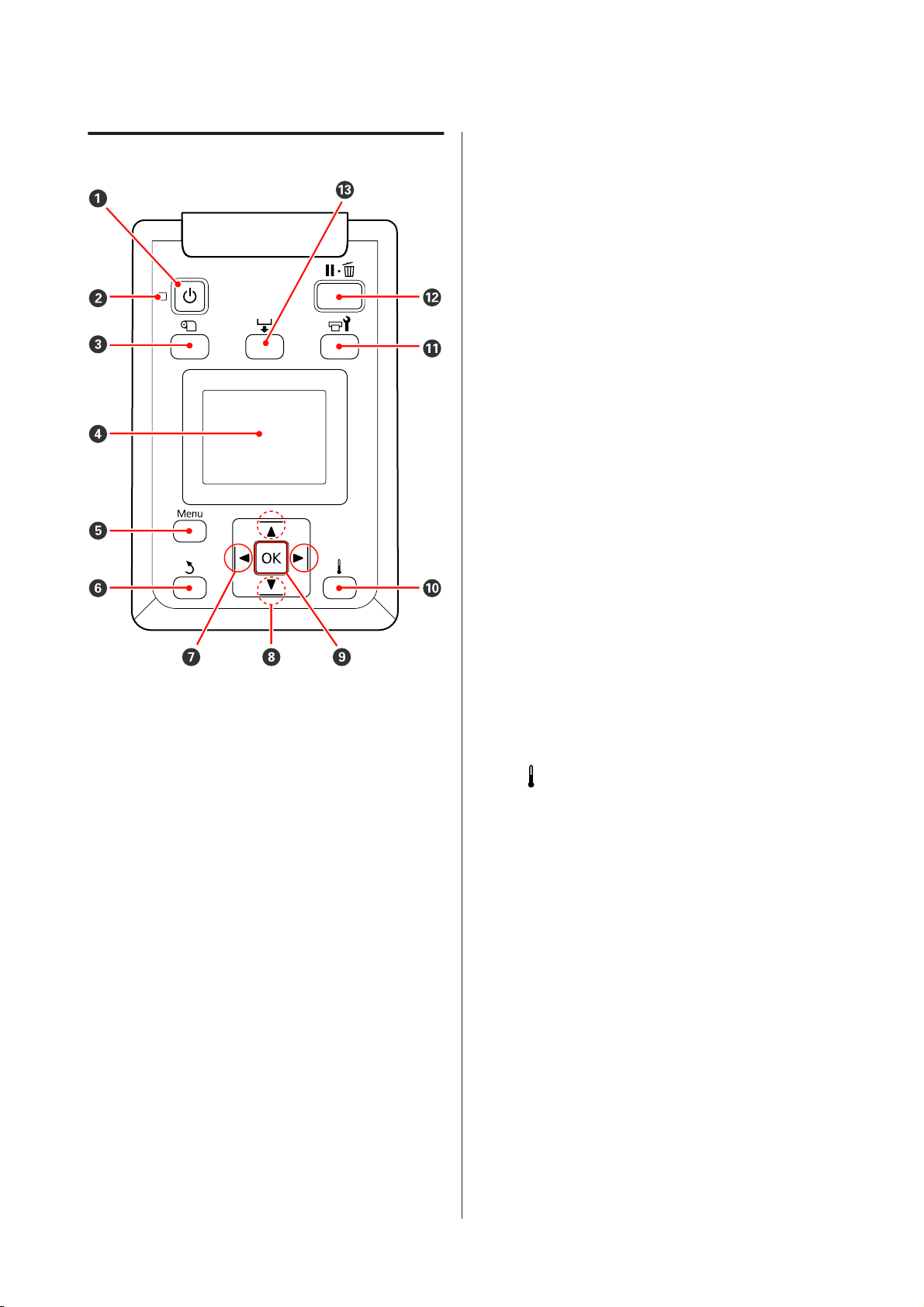
ご使用の前に
操作
パネル
F 【 y 】ボタン(戻る
設定メニュー表示中にひとつ上の階層に戻るときに
押します。U「メニューの操作」67 ページ
G 【 l 】/【 r 】ボタン(左右
設定メニューで[設定名
などを任意に設定する際、入力する文字の位置を指
定するときに押します。
H 【 u 】/【 d 】ボタン(メディア
・メディアがセットされているときは、【 d 】ボタン
を押すとメディアが送られ、【 u 】ボタンを押すと
巻き戻ります。【 d 】ボタンを押し続けるとメディ
最大
アを
ボタンを押し続けると
すことができます。
なお、【 u 】ボタンでメディアを
メディアの先端が印刷開始位置
しが停止
押すと巻き戻しが
・設定メニュー表示中
を選択できます。U「メニュー
ジ
103cm まで送ることができます。【 u 】
します
ボタン
)
ボタン
の登録
]や[IP アドレス]
メディアを最大
に達すると巻き戻
。一旦ボタンから
再開します
に押すと
。
、メニュー
)
送りボタン
25cm まで
巻き戻したとき
指を離して再度
や設定値
の操作
」67 ペー
)
戻
、
A 【 P 】ボタン(電源ボタン)
電源を入れたり
本機の
、切ったりします。
B Pランプ(電源ランプ)
本機の動作状態が点灯/点滅で示されます。
点灯
:
電源が入っています。
:
点滅
消灯
C 【M 】ボタン(メディア管理
画面にメディア管理メニューが
残量管理]や[メディア選択]、[メディア設定変
更]、[設定内容
たときは、動作しません。
U「メディア管理メニュー」71 ページ
データ受信中または本機の電源を切る、ヘッ
ドクリーニングなどの処理中です。
:
電源が入っていません。
の印刷
]が行
ボタン
表示され
えます
)
、[メディア
。印刷中
D 画面
本機の状態やメニュー、エラーメッセージなどが表
示されます。U「画面の見方」12 ページ
に押し
I 【 Z 】ボタン
・設定メニューでメニュー項目を選択した状態で押
すと、そのメニューのひとつ下の階層に
・設定メニューで設定値を選択した状態
その設定値が有効に設定されるか、あるいは実行
されます。
進みます
で押すと
。
、
J 【 】ボタン(ヒーター/乾燥設定ボタン)
画面にヒーター/乾燥設定メニューが表示され、[ヒー
ター温度設定]が行えます。オプション
燥ファンユニットを
ン設定]も行えます。印刷中に押して
U「メディア管理
装着しているときは
メニュー
」71 ページ
の外付け乾
ファ
[乾燥
調整できます
。
K 【 # 】ボタン(メンテナンスボタン)
画面にメンテナンスメニュー
チェック]や[クリーニング]、[ヘッド洗浄]、[ヘッ
ドメンテナンス]、[廃インクカウンタークリア]が
行えます。印刷中に押したときは、動作しません。
U「メンテナンスメニュー」77 ページ
が表示され
、[ノズル
E 【Menu】ボタン
画面に設定メニューが表示されます。U「操作パネ
ルのメニュー
の使い方
」67 ページ
11
Page 12
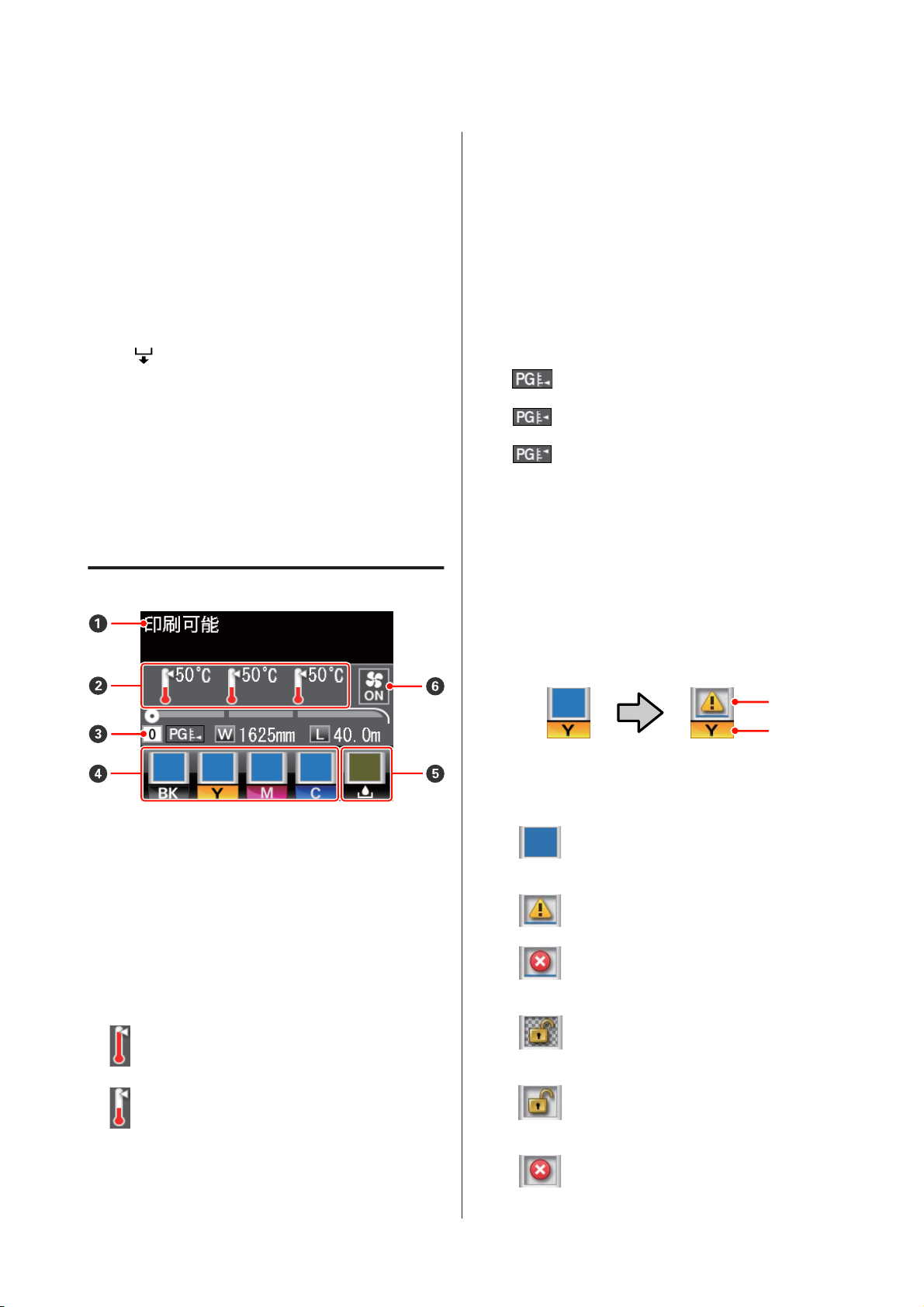
ご使用の前に
L 【W 】ボタン(ポーズ/キャンセルボタン)
・印刷中に押すと、一時停止(ポーズ)状態になり
ます。ポーズ状態を解除するには、再度【 W 】ボ
タンを押すか、画面の[ポーズ解除]を選択して
【 Z 】ボタンを押します。画面で[ジョブキャン
セル]を選択して【 Z 】ボタンを押すと処理中の
印刷をキャンセルできます。
・設定メニューを表示中に押すと、メニューを終了
し印刷可能状態に戻ります。
M 【 】ボタン(メディア送
・印刷可能状態でこのボタンを押し、次に【 Z 】ボ
タンを押すと、印刷後のメディアがカット位置ま
で送られます。
U「メディアのカット」32 ページ
・印刷中に押すと、印刷中のメディアのメディア送
り補正ができます。
U「メディア送り補正(手動補正)」46 ページ
りボタン
)
画面の見方
C メディア
・左から、選択しているメディア設定、プラテン
ギャップ、メディア幅、メディア残量が表示され
ます。
・印刷メディアの選択で、本機に登録されているメ
ディア設定番号を選択したときは、1〜30 の該当す
る番号
きは、0 が表示
・プラテンギャップ
下のように変
・メディア残量は[メディア残量管理]で[残量管
理設定]を[OFF]に設定しているときは表示され
ません。
U「メディア管理メニュー」71 ページ
情報
が表示されます
されます
の設定値により
わります
1.5
:
2.0
:
2.5
:
。[RIP 設定]を選択
。
、アイコン
。
D インクカートリッジの状態
インク残量の目安や状態が表示されます。この表示
は、インクが残り少なくなったときやエラーが生じ
ると以下のように変わります。
したと
が以
A メッセージ
本機の状態や操作、エラーメッセージが表示されま
す。
U「メッセージが表示されたとき」80 ページ
B ヒーター温度
左からプリヒーター、プラテンヒーター、アフター
ヒーターの設定している温度の値が表示されます。
温度計アイコンは、現在のヒーター温度の目安を以
下のように表しています。
:
ヒーターの温度が設定温度
:
ヒーターの温度が設定温度に達していませ
ん。
に達しています
。
正常時 警告・エラー発生時
1
状態表示
インクカートリッジの状態
す。
:
印刷できます。インジケーターの高さ
はカートリッジ内のインクの量に応じ
て変わります。
:
インクが残り
クカートリッジの
:
インク残量
いインクカートリッジと交換
さい。
:
インクカートリッジがロックされてい
ません。ロックレバーを下げてロック
してください。
:
インクカートリッジが未装着です。イ
ンクカートリッジ
バーを下げてロックしてください。
1
2
が次のように示されま
少ないため
が限界値以下のため、新し
、新しい
準備が必要です
を装着し
イン
。
してくだ
、ロックレ
12
:
エラーが生じています。画面のメッセー
ジを確認し、エラーを解除してくださ
い。
Page 13
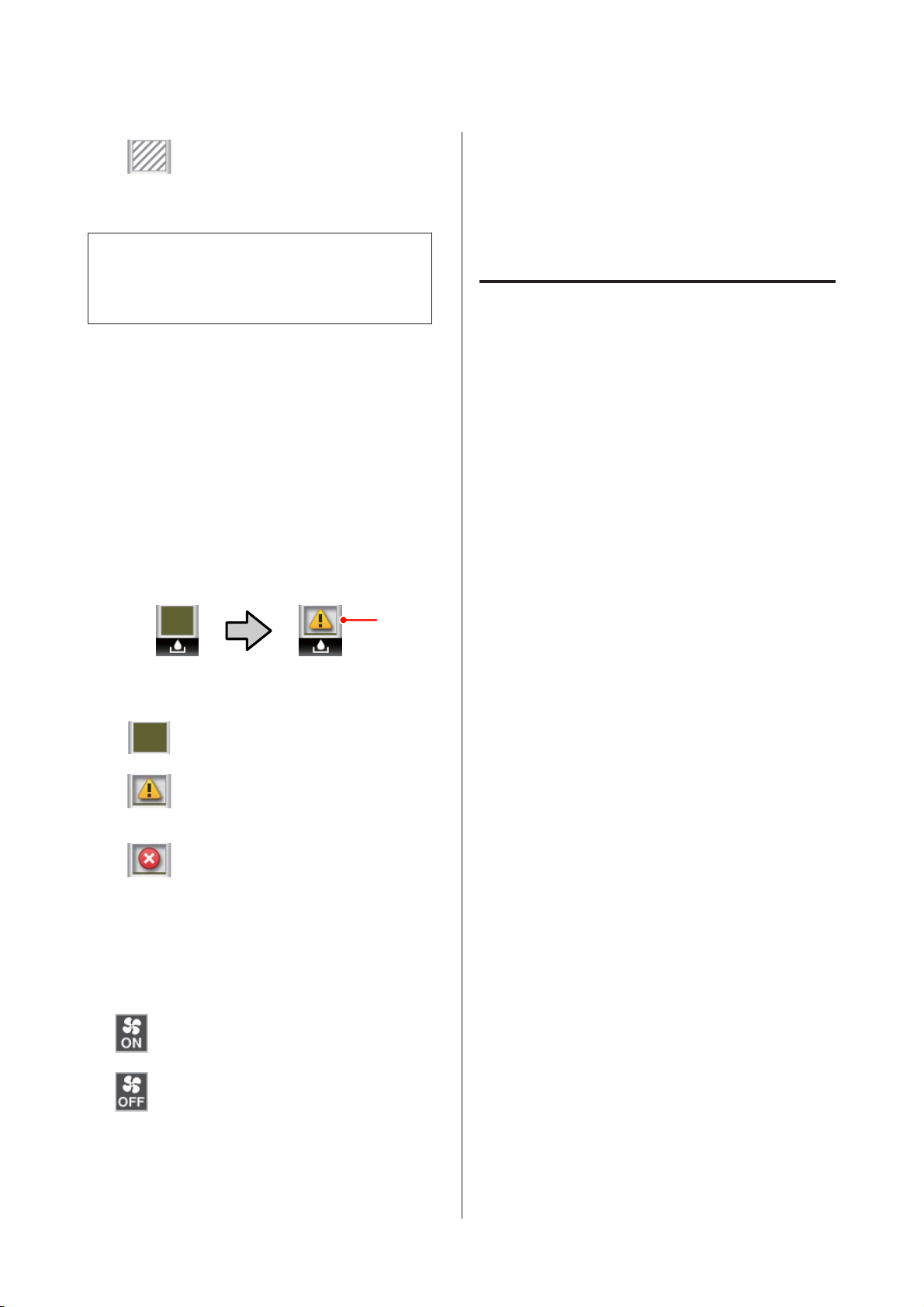
ご使用の前に
:
クリーニングカートリッジが
ています。インジケーターの高さは
トリッジ
階で変わります。
内の洗浄液の量に応じて
装着され
L
インク残量は、設定メニューのインク残量表示メニューで
も確認できます。
U「インク残量表示
2
インク色の略号
BK
:
Y
:
M
:
C
:
E 廃インクボトル
廃インクボトルの空き容量の目安や状態が表示されま
す。この表示は、空き容量が残り少なくなったときや
エラーが生じると以下
正常時 警告・エラー発生時
1
状態表示
廃インクボトルの状態が次のように示されます。
メニュー
ブラック
イエロー
マゼンタ
シアン
」77 ページ
の状態
のように変わります
。
1
:
問題ありません。インジケーターの高
さは空き容量に応じて変わります。
:
廃インクボトルがもう少しでいっぱい
になります。新しい廃インクボトルの
準備が必要です。
:
廃インクボトルが満杯です。新しい廃
インクボトルと交換
してください
カー
3 段
。
特長
本機は、1626mm(64 インチ)のロールメディア
した大判インクジェットカラープリンターです。本機の
主な特長は以下の通
りです
。
高生産性を実現
3 つのヒーターを搭載
以下の 3 つのヒーターが印刷品質と生産性の向上
トします。
プリヒーター:印刷部が急激
刷前のメディア
プラテンヒーター:インクの
アフターヒーター:インクをすばやく乾かすことができ
ます。
を予熱します
大容量ロールが装着できるメディア搬送ユニット
標準装備の
量 40kg までの大容量メディアを装着
り、メディアの
オプション
容量
きます。
メディア搬送ユニットには
交換の頻度が軽減されます
の重量メディアユニットを使うと
の外径
300mm、重量 80kg までの
自動巻取りユニットを標準装備
印刷後のメディアをきれいに、しわなく自動的に巻
ることができます。バナー
印刷に役立ちます。
大容量インクカートリッジ
高い生産性
リッジを提供しています。インクカートリッジ交換
ずらわしさが
を実現するため
軽減されます
に温度変化しないように印
。
定着を安定させます
、外径 250mm、重
できます
。
メディアを装着で
印刷や大量印刷
、700ml の大容量
。
に対応
をサポー
。
。これによ
、さらに
き取
の連続
、夜間
インクカート
のわ
大
F 外付け乾燥
オプションの外付け乾燥ファンユニット
示されます。
表示なし
U「メディア管理メニュー」71 ページ
ファンユニットの状態
:
未接続、あるいは正しく接続されてい
ません。
:
乾燥ファンが機能します。
:
乾燥ファンが機能しません。設定メ
ニューの[乾燥ファン設定]を[ON]
に切り替
す。
えると乾燥ファンが働きま
の設定が表
外付け乾燥
オプションの外付け乾燥ファンユニットを
さらに
ファンユニットをご用意
乾燥性が高められ
、より生産性
13
用いることで
が向上します
。
Page 14
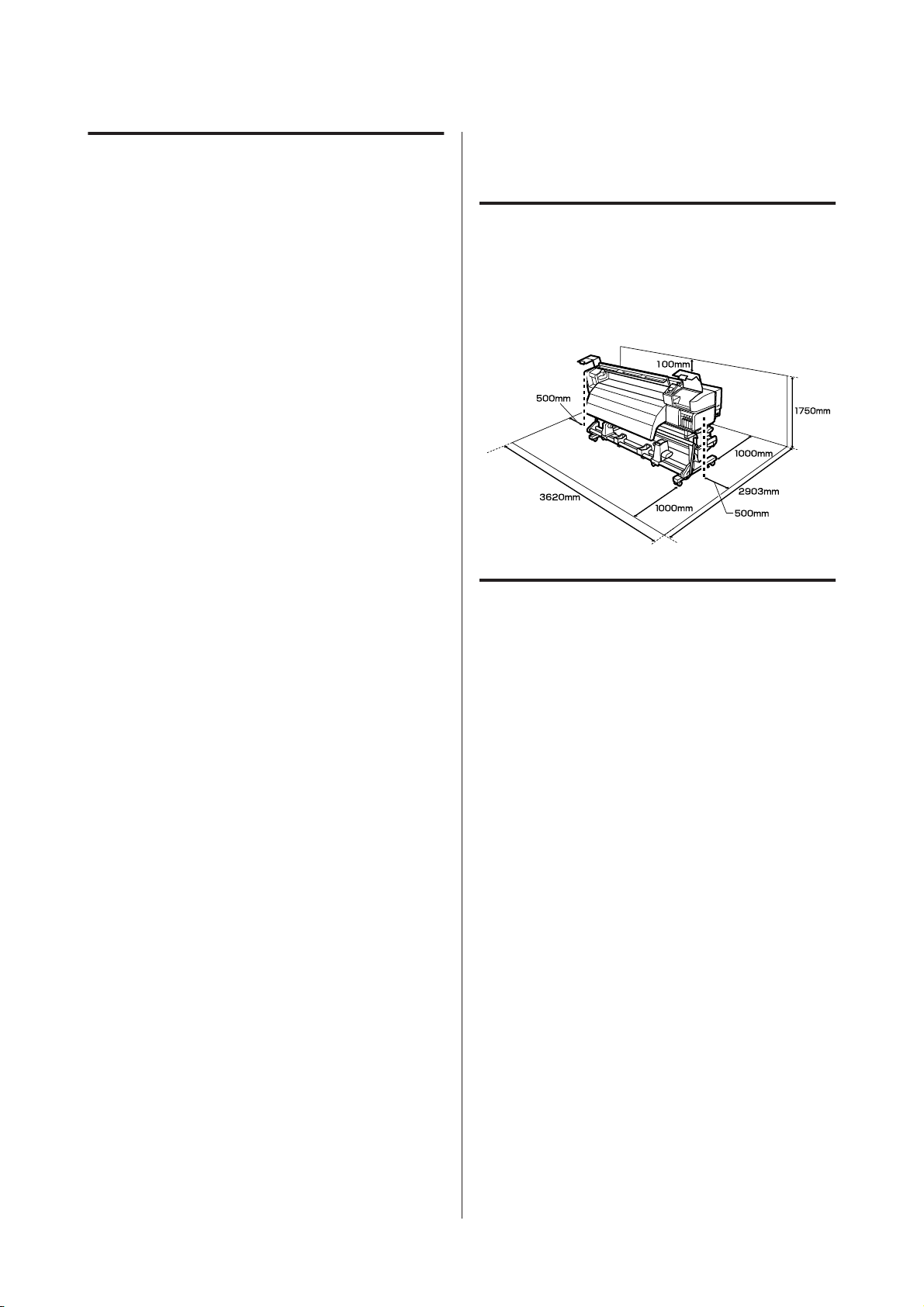
ご使用の前に
優れた
使いやすさ
メディアのセット・巻き取りが簡単
ロールホルダー、紙管ホルダーともスピンドル
のため
造
る必要がありません。メディアを運んで来てそのまま直
接本機にセットできます。作業スペースが狭くても、長
いスピンドルを取り回さずに簡単にセット
さらにロールサポート
リフトレバーを使って重たいメディアも負担なくをロー
ルホルダーの位置まで持ち上げられます。
、セット前に
匂いの少ない
溶剤インク特有の臭いを低減したエコソルベントインク
です。印刷時の作業環境が改善されるばかりでなく、屋
内の展示物も
掲示場所を選ばず展示できます
メンテナンスの容易
印刷品質を維持するためには、日々のメンテナンス
かせません。本機は、メンテナンススペース
されており、メンテナンス
メディアをスピンドルにセットす
にメディアを仮置きできるほか
エコソルベントインク
さ
作業が容易に行えます
メール通知機能でエラー/ワーニング状態を
本機のネットワークインターフェイス
Config(Web 版)にはメール通知機能が装備されていま
す。メール
グ発生時に、設定したアドレスにメールで状態
れます。これにより、夜間無人運転時
機から離
EpsonNet Config(Web 版)の起動方法 U『ネットワー
クガイド(PDF)』
通知設定を行うと
れることができます
、本機に
。
に内蔵の
エラーやワーニン
なども安心して本
大型アラートランプとブザーでエラー
が生じたときは
エラー
してお知らせします
が点灯
性が良いので、離れた位置からも確認できます。
同時にブザー
止まっているのに
を防止
でもお知らせしますので
できます
、ブザー音
気付かずにいたという時間の無駄使い
。
と大型アラートランプ
。大型アラートランプ
、エラー
の無い構
できます
。
が広く設計
。
EpsonNet
が通知さ
を通知
で印刷が
。
、
が欠
通知
は視認
High-Speed USB/ギガビットイーサネット
High-Speed USB と 100Base-TX/1000Base-T 対応
ワークインターフェイスを標準搭載
しています
のネット
。
使用・保管時
設置
排紙や消耗品の交換を支障なく行うために、最小限、以
下のスペースを確保して物などを置かないでください。
本機の外形寸法は、「仕様一覧」をご覧ください。
U「仕様一覧」92 ページ
使用時
本機を使用する際は、故障や誤動作、印刷品質低下の原
因となりますので、以下の点に注意してください。
・「仕様一覧」に記載
・送風機やエアコン
・廃インクチューブを曲
スペース
のご注意
ください。U「仕様一覧」92 ページ
ただし、上記の条件を満たしていても使用する
の環境条件を満たしていないと、正しく印刷できないこ
とがあります。必ずメディアの環境条件も満たした
で使用してください。詳しくは、メディアのマニュアル
をご覧ください。
また、乾燥する地域やエアコンが稼動している環境、直
射日光が当たる場所で使用するときは、乾燥に注意して
条件範囲内の湿度を保つようにしてください。
などの風が直接当たる場所
る場所での使用は避けてください。プリントヘッド
ズルが乾燥し
ださい。インクが本機
ます。
目詰まりが発生しすることがあります
のご注意
の温度
・湿度範囲
げたり
、引っ張ったりしないでく
の内部や周辺に漏れることがあり
を守って使用して
メディア
、熱源
場所
のあ
のノ
。
14
Page 15
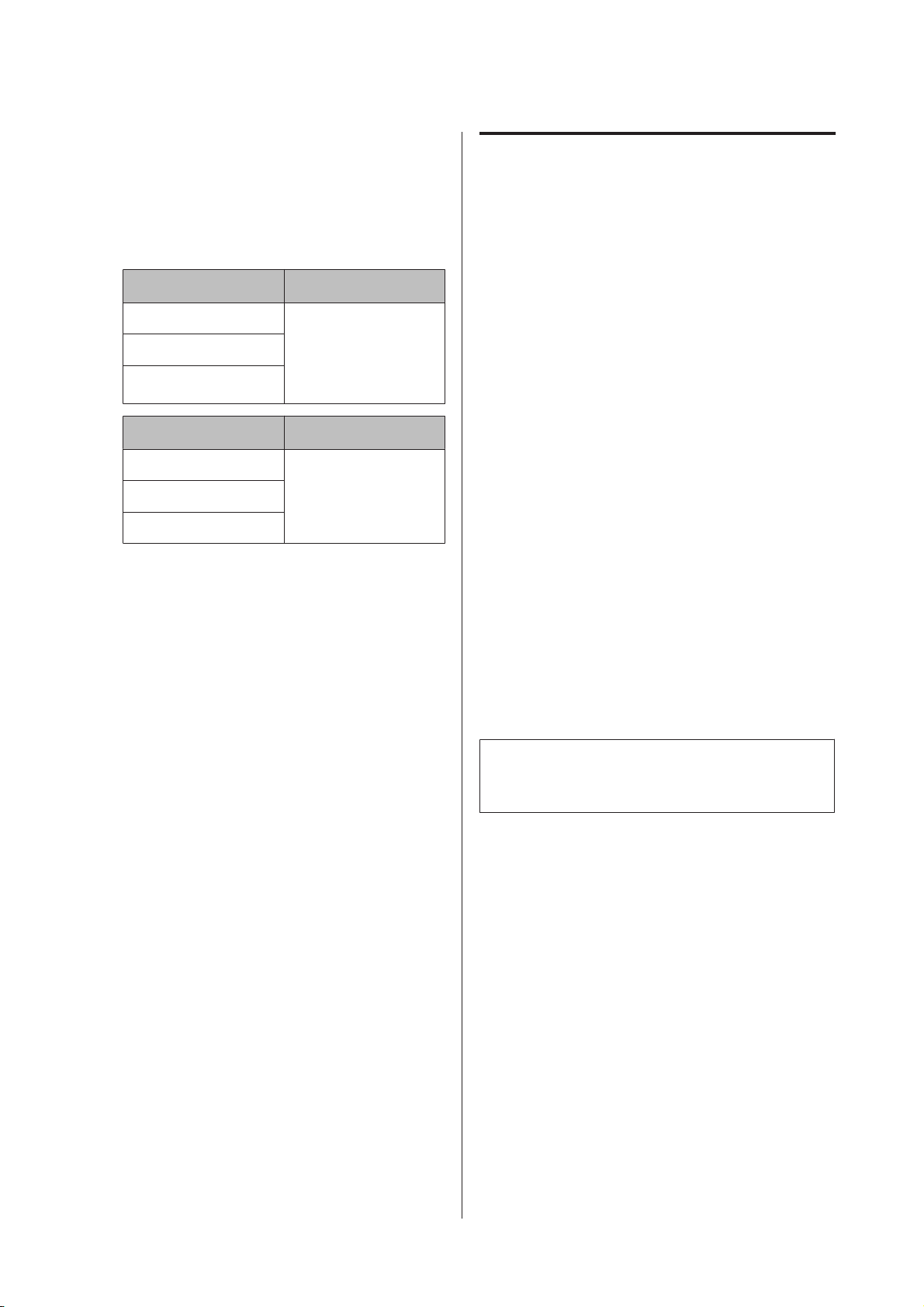
ご使用の前に
・以下の箇所は、使用頻度に応じてまたは推奨の
の定期メンテナンスが必要です。メンテナンスを怠
印刷品質劣化
せずに
があります。
U「定期メンテナンス」54 ページ
プリントヘッド ・週に1 度
ワイパー
キャップ
フラッシング
ワイパークリーナー
ワイパー
・メディアが詰まったときや
切るとキャッピングされない(プリントヘッドが右端
位置しない)ことがあります。キャッピングとは、プリ
ントヘッドの乾燥を防ぐために自動的にプリントヘッド
にキャップ(ふた)をする
電源を入れてしばらくすると、自動的にキャッピング
行われます。
・本機の電源
トから
さい。プリントヘッド
ります。この
と、自動的に
の原因となります
使い続けると
清掃箇所 清掃の目安
交換部品 交換
が入っている状態で
抜いたり
、プリントヘッド
用吸収材
、ブレーカー
がキャッピングされないことがあ
場合は
、再度電源
キャッピングが行われます
。適切な
・ヘッドクリーニング
しても印刷
り、欠けたりすると
き。
6 ヵ月に1 度
エラーが起こったまま電源を
機能です
。この
、電源プラグ
を落としたりしないでくだ
を入れてしばらくする
が損傷するおそれ
時期ごと
メンテナンスを
がかすれた
の目安
場合は
、再度
をコンセン
。
ると
を
に
が
使用しないときのご
本機を使用しないときは、以下の点に注意して保管
ください。保管状態
く印刷できないことがあります。
・印刷しない期間が長くなると、プリントヘッドのノズル
が乾燥し目詰
ヘッドの目詰まりを防ぐために、1 週間に 1 度は電源
入れてください。起動後、自動でヘッドクリーニング
行われます。ヘッドクリーニング
質を維持できます。ヘッドクリーニングが終了するまで
電源を切
・1 ヶ月以上使用しないときは別売のクリーニングカート
リッジ
勧めします。クリーニングカートリッジ
を準備してください。再度プリンターを使用するとき
は、インク
リッジを
・メディアを本機にセットしたまま放置
圧ローラー
が波打
トヘッドのこすれの原因となります。保管時はメディア
を取り外してください。
・プリントヘッドがキャッピングされている(プリント
ヘッドが右端に位置している)ことを確認してから
を保管してください。キャッピングせずに長時間放置
ると、印刷不良の原因となります。
らないでください
を使って
準備してください
の跡が付くことがあります
ったり
が適切でないと
まりを起こすことがあります
、[ヘッド洗浄]の[全列]の実施
を再充填しますので
、反ったりして
注意
、印刷再開時
を行うことで
。
は全スロット分
、新しい
。
すると
。また、メディア
メディア送り不良やプリン
に正し
。プリント
、印刷品
インクカート
、表面に加
して
を
が
をお
本機
す
L
キャッピング
切ってください。
されていないときは
、本機の
電源を入れ
、再度
・印刷後一定時間
まりを防ぐために、自動的にヘッドクリーニングが行わ
れます。
そのため、本機の電源が入っている状態では必
クボトル
が経つとプリントヘッドのノズルの目詰
を装着してください
。
ず廃イン
・全てのカバー
使用しないときは、ホコリ
生しにくい布やシートなどを掛けておくことをお勧めし
ます。プリンターのノズルは大変小さいものです。その
ため、目に見えない
着すると、目詰まりして
ます。
・本機を長期間使用しなかったときは、印刷を再開する
に必ずプリントヘッドの目詰まりの状態を
さい。プリントヘッドに目詰まりが確認されたときは、
ヘッドクリーニングを行ってください。
U「ノズルの目詰まりチェック」51 ページ
を傾けたり
・本機
状態で保管してください。
を閉めて保管してください
が入らないよう
小さなホコリがプリントヘッドに付
正しく印刷できないことがあり
、立てたり、逆さにしたりせず、水平
15
。また、長期間
、静電気
確認してくだ
の発
前
な
Page 16
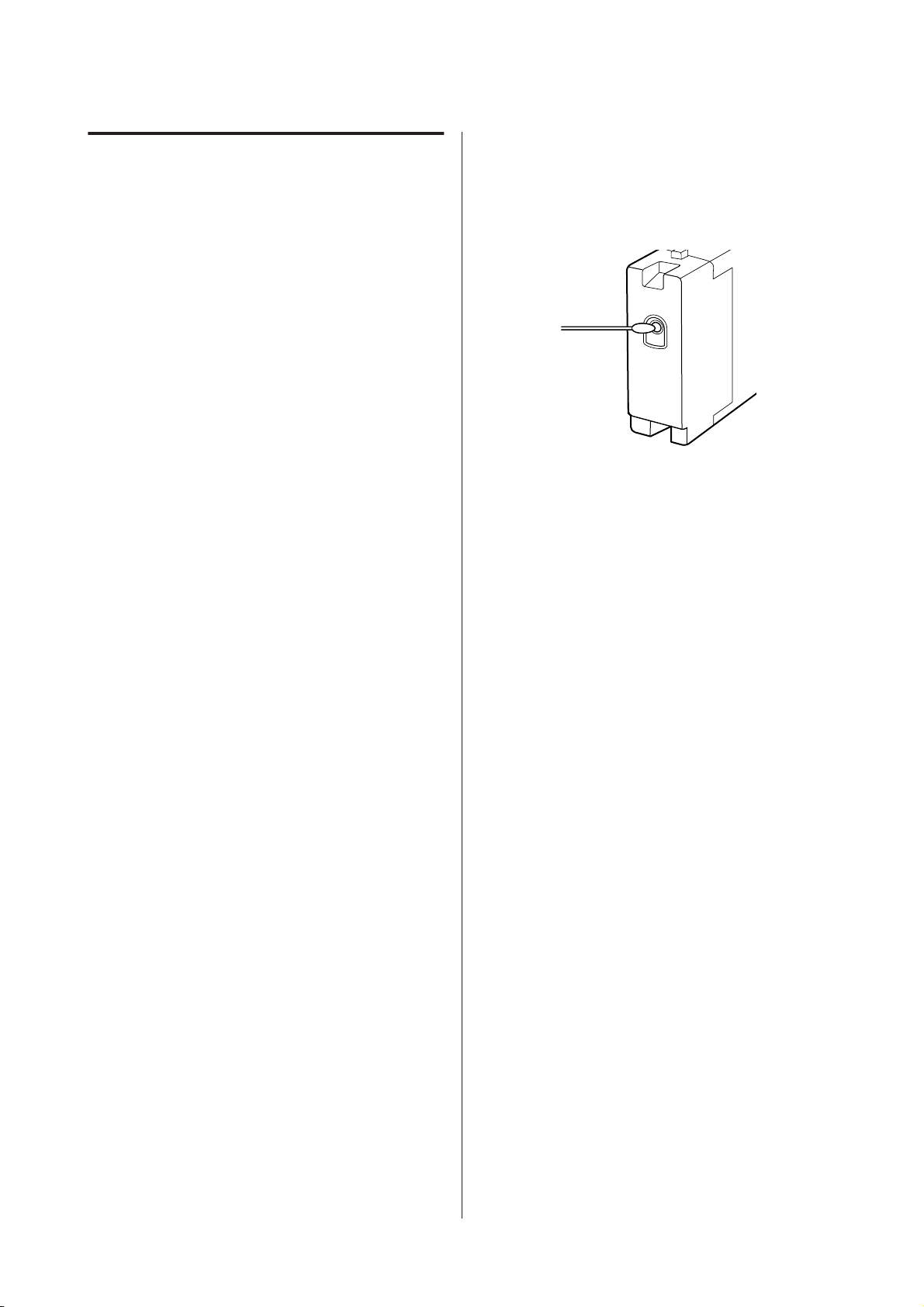
ご使用の前に
インクカートリッジ
取り扱い上
のご注意
インクカートリッジは、良好な印刷品質を保つために、
以下の点に注意して取り扱ってください。
・購入直後
の先端部分までインクを満たして印刷できる
ため、その分インク
トリッジ
・インクカートリッジは、直射日光を避けて常温で
てください。
・良好な印刷品質を得るために、以下の期日のうち早
うの期日までに使い切ってください。
・インクカートリッジを寒い所から暖かい所
は、4 時間以上室温
・インクカートリッジのIC チップには
い。正常に印刷できなくなるおそれがあります。
・インクカートリッジは、全スロット
い。全スロットに装着していないと印刷
・インクカートリッジ
いでください。本機内部
できなくなるおそれがあります。本機を
も、インクカートリッジ
てください。
・インクカートリッジはIC チップでインク残量など
トリッジ固有
外しても再装着して使用できます。
のインク初回充填では
を消費します
をお早めにご準備ください
・インクカートリッジ
期限
・インクカートリッジの袋を開封した
で放置してからお使いください
を取り外した状態で本機を放置しな
の情報を管理しているため
、プリントヘッドノズル
。交換用
。
個装箱に印刷された推奨使用
触らないでくださ
に装着してくださ
のインクが乾燥し
は全スロット装着した状態にし
状態にする
のインクカー
保管し
いほ
日から
6 ヵ月
に移したとき
。
できません
、正常
使用しないとき
、本機
。
に印刷
カー
から取り
・使用途中で取り外したインクカートリッジは、付属のメ
ンテナンスキットのクリーニング棒を使用
給孔部に付着
給孔部の
にインク漏れの原因となります。
また、インク供給孔部
てください。インク供給孔内
栓をする
・取り外したインクカートリッジ
クが付いていることがありますので、周囲を汚さないよ
うにご注意ください。
・本製品はプリントヘッドの品質を維持
が完全になくなる前に動作を停止するように
おり、使用済みインクカートリッジ内にインク
す。
・インクカートリッジ
りますが、製品の機能
・インクカートリッジを分解または改造しないでくださ
い。正常に印刷
・インクカートリッジを落とすなど、強い衝撃を与えない
でください。カートリッジからインクが漏れることがあ
ります。
しているインクを拭き取ってください
インクが乾燥すると
必要はありません
に再生部品を使用している場合があ
できなくなるおそれがあります
、再装着
にホコリが付かないように保管し
には弁があるため
。
はインク供給孔部にイン
および性能には影響ありません
してインク供
。供
して使用するとき
、ふたや
するため
、インク
設計されて
が残りま
。
。
・本機に装着
取り出してよく振ります。
振り方 U「交換方法」65 ページ
したインクカートリッジは
16
、3 週間に1 度、
Page 17
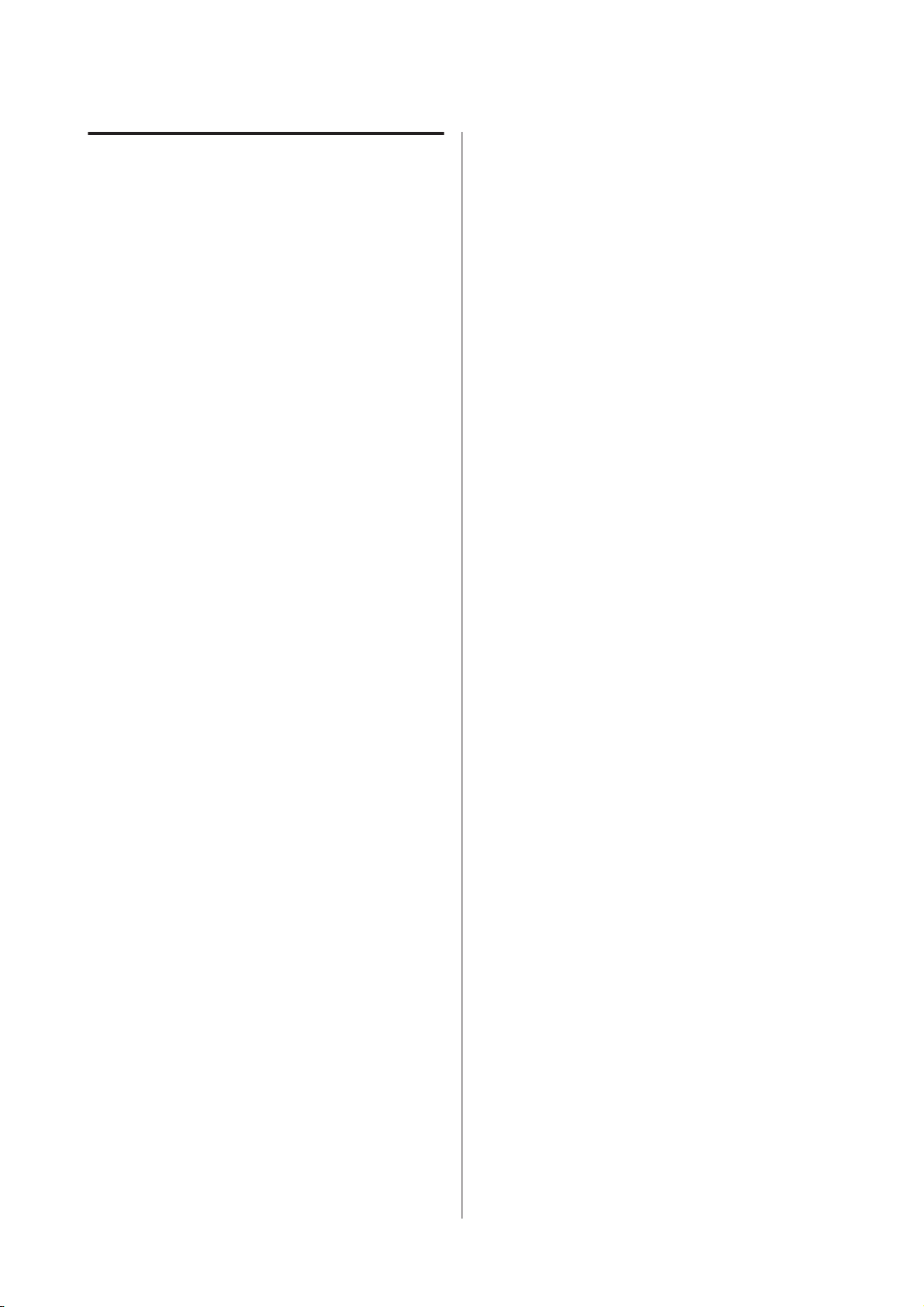
ご使用の前に
メディア
メディアの取り扱いや保管
ださい。メディア
られません。
必ず各メディアのマニュアルも併せてご
取り扱い上のご
・メディア
うに注意してください。
・メディアの
水分が印刷品質
・メディアの
手袋を着用
・メディアを濡らさないでください。
・個装箱や個装袋は、メディアの保管時に使用しますの
で、捨てないでください。
・高温、多湿、直射日光を避けて保管してください。
・使用しない
から梱包されていた個装袋に包んで個装箱
してください。長期間セットしたまま放置
ディア品質が低下するおそれがあります。
取り扱い上のご注意
の際は
、以下の点にご注意
の状態が悪いと
注意
を折り曲げたり
印刷面には触れないでください
に影響します
端を持って取り扱ってください
することをお勧めします
メディアは
、印刷面を
、本機から
、良好な
傷付けたりしないよ
。
。
取り外し
印刷結果が得
覧ください
。手の
。また
、巻き
に入れて保管
すると
く
。
皮脂や
綿製の
直して
、メ
印刷後メディア取り扱い上
印刷後は、良好な印刷結果
の点に注意
・印刷物をこすったり引っかいたりしないでください。こ
すったり引っかいたりするとインクが剥がれることがあ
ります。
・印刷物の表面は触らないでください。インクが剥がれる
ことがあります。
・印刷後のメディアは、重ねたり折り曲げたりせずに
に乾燥
た部分
あります。この跡はすぐに
ればなくなりますが、そのまま放置すると跡が消
なります。
・直射日光に当てないでください。
・印刷後は、変色を防ぐために
示に従って展示/保存してください。
して適切に取り扱ってください
させてください
の色が変わる
を長期間保持するために以下
。乾燥させずに
(重なった
部分に跡が残る
メディアを剥がして乾燥させ
メディアのマニュアルの指
のご注意
。
十分
重ねると、重なっ
)ことが
えなく
17
Page 18
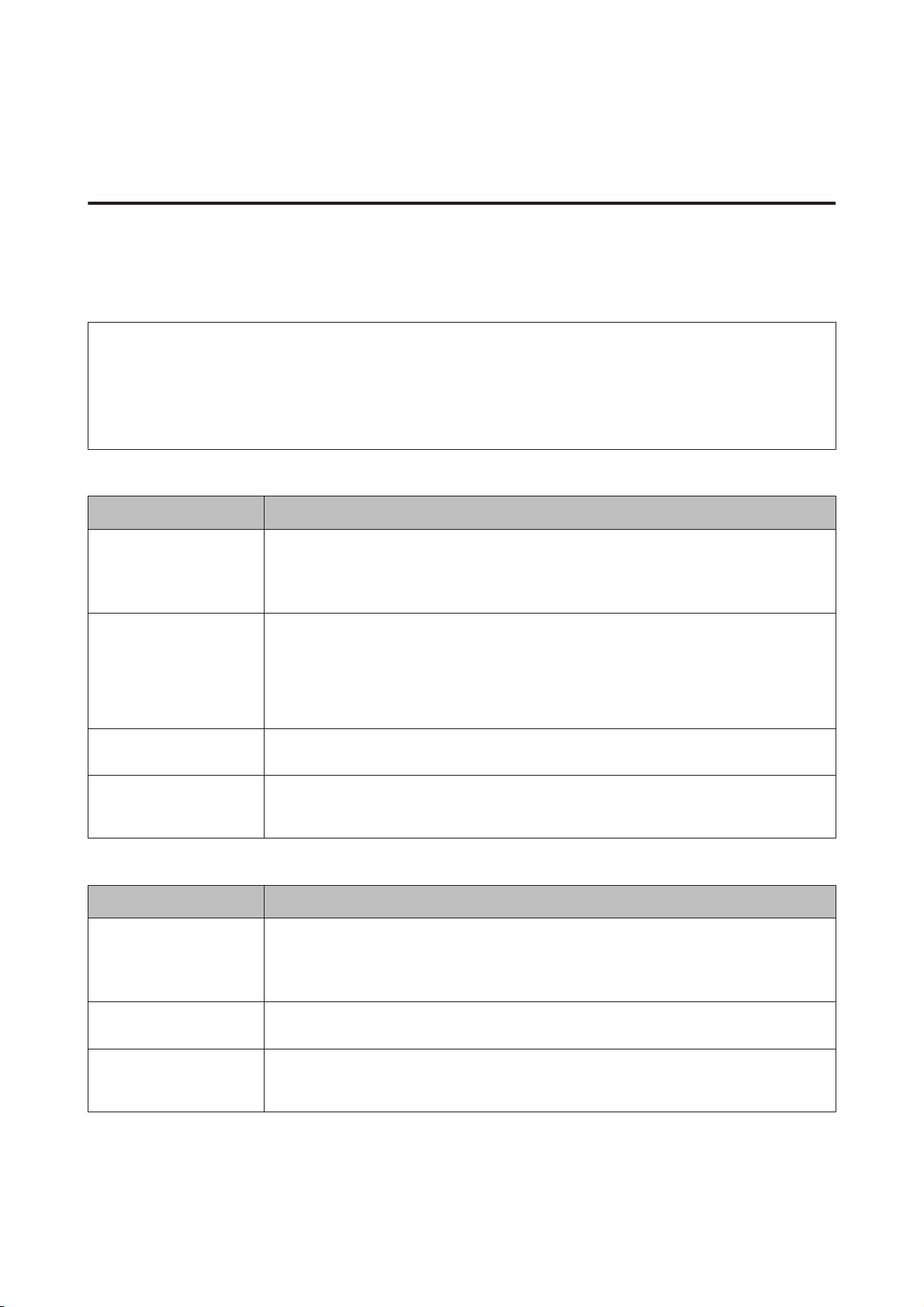
ご使用の前に
添付ソフトウェア
ソフトウェアディスク
の使い方
の内容
付属のソフトウェアディスクには、以下のソフトウェアが収録されています。必要に応じてインストールしてください。
各ソフトウェアの詳細は『ネットワークガイド』(PDF)、または各ソフトウェアのオンラインヘルプを参照
してくださ
い。
L
・付属のソフトウェアディスク
機に対応したソフトウェア RIP はエプソンのホームページで紹介
http://www.epson.jp
・最新版のアプリケーションソフトはエプソンのホームページからダウンロード
http://www.epson.jp
にはプリンタードライバーは収録されていません
しています
。印刷を行
。
してください
Windows の場合
ソフトウェア名称 概要
LFP リモートパネル 2LFPリモートパネル 2 はコンピューターから本機の設定メニュー
ファームウェアのアップデートを行うソフトウェアです。
U「LFP リモートパネル 2 の起動方法」19 ページ
U「LFP リモートパネル 2 の終了方法」19 ページ
うにはソフトウェア
。
で設定したメディア設定のコピーや
RIP が必要です。本
ドライバーとユーティリティ Epson 通信ドライバー(EPSON SC-S30600 Series Comm Driver)がインストール
Epson 通信ドライバーは、LFP リモートパネル 2 でメディア設定のコピーを行うのに必要な通信用の
ドライバーです。印刷用のプリンタードライバー
接続して使用するときは、Epson 通信ドライバーがインストールされていないとソフトウェア RIP 上
で本機のステータス表示をできないことがあります。ステータス表示機能
ウェア RIP のマニュアルでご
ネットワークユーティリ
ティー
EpsonNet Config
Mac OS X の
ソフトウェア
LFP リモートパネル 2LFPリモートパネル 2 はコンピューターから本機の設定メニュー
ネットワークユーティリ
ティー
EpsonNet Config
場合
名称
インストールを実行すると、ウィザード形式でネットワークに接続するためのアドレスの設定が簡単
にできます。
コンピューターから本機のネットワークに
使ってアドレスや名称を入力できるので便利です。
インストールを行うとマニュアル
ファームウェアのアップデートを行うソフトウェアです。
U「LFP リモートパネル 2 の起動方法」19 ページ
U「LFP リモートパネル 2 の終了方法」19 ページ
インストールを
にできます。
コンピューターから本機
使ってアドレスや名称を入力できるので
インストールを行うとマニュアルも一緒にインストール
実行すると
確認ください
も一緒にインストールされます
、ウィザード形式でネットワークに接続
のネットワークに関する各種設定を行うソフトウェアです
ではありません
。
関する各種設定を行うソフトウェアです
。また、コンピューター
の有無については
。
概要
で設定したメディア設定のコピーや
するためのアドレスの設定が簡単
便利です
。
されます
。
されます
と本機を
。キーボード
。キーボード
。
USB
、ソフト
を
を
18
Page 19
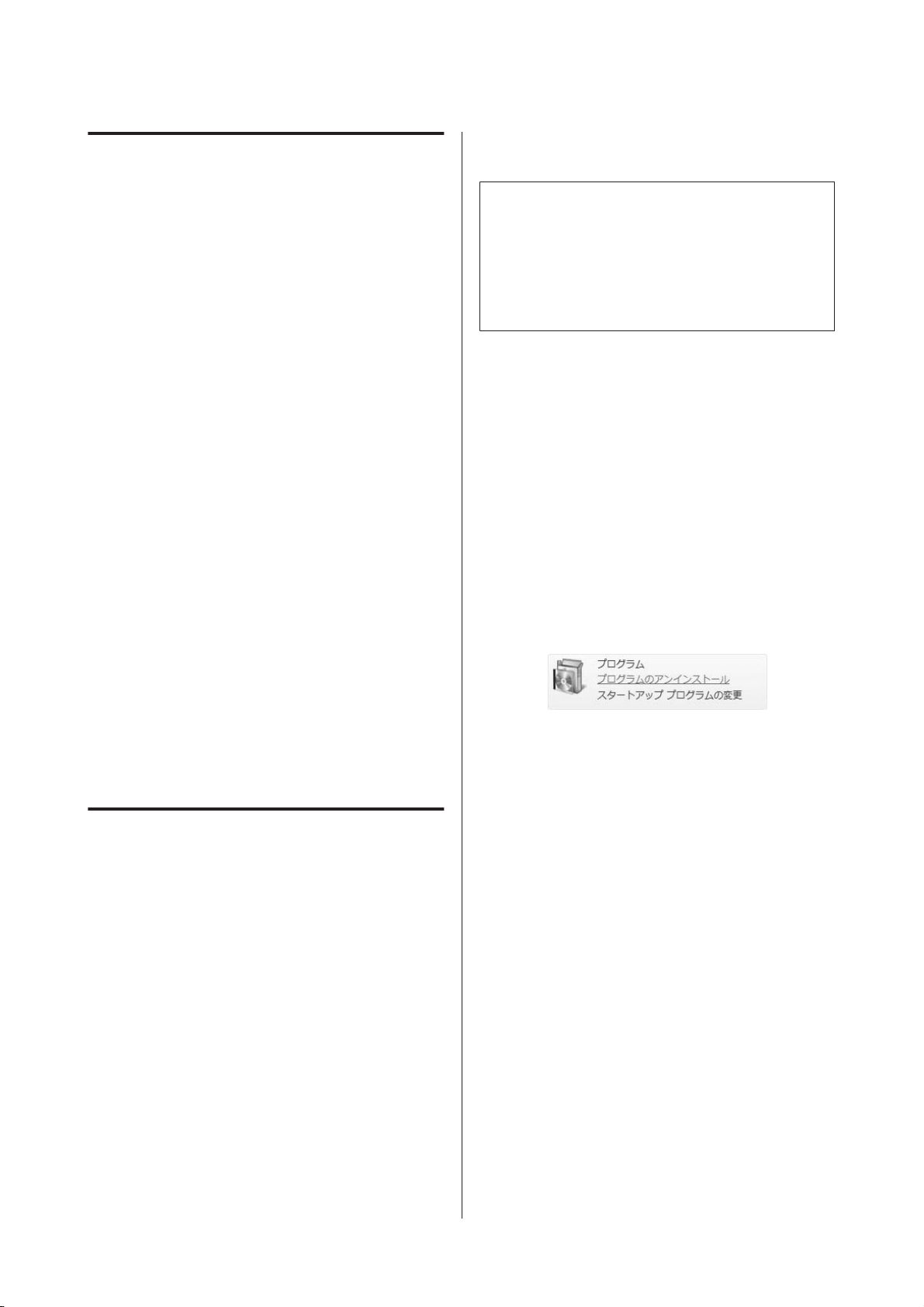
ご使用の前に
LFP リモートパネル 2 の
起動方
法
LFP リモートパネル 2 は、本機
示されていることを確認してから起動してください。
Windows
次のどちらかの方法で起動します。
の画面に
[印刷可能]と
表
A
・デスクトップの[LFP リモートパネル 2]アイコ
ンをダブルクリックします。[LFP リモートパネル
2]アイコンは、本ソフトウェアをインストール
すると作成されます。
・[スタート]-[すべてのプログラム](または[プ
ログラム])-[LFP リモートパネル 2]-[LFP リ
モートパネル 2]の順にクリックします。
LFP リモートパネル 2 のメイン画面で実行する
B
目をクリックします。
詳細は、LFP リモートパネル 2 のヘルプをご覧ください。
項
ソフトウェア
の削除
K
・「コンピューター
るユーザー)でログオンしてください。
・管理者のパスワード
ワードを入力して操作を続行してください。
・ほかのアプリケーションソフトを起動しているときは
してください。
Windows
LFP リモートパネル 2、Epson 通信ドライバーを例に
を説明します
方法
本機の電源を切り、インターフェイスケーブルを
A
外します。
[コントロールパネル]の[プログラム]-[プ
B
ログラムのアンインストール]をクリックしま
す。
Windows XP の場合は、[コントロールパネル]の
[プログラム
の管理者
。
の追加と削除
」アカウント(管理者権限
または確認を求められたときは
]をクリック
、パス
します
のあ
終了
削除
。
Mac OS X
[アプリケーション]-[Epson Software]-[EPSON LFP
Remote Panel 2]-LFP リモートパネル 2 アイコンの順
ダブルクリックすると、LFP リモートパネル 2 のメイン
面が表示されます。
に
画
LFP リモートパネル 2 の終了方 法
LFP リモートパネル 2 のメイン画面で[終了]をクリック
します。
削除するソフトウェア
C
トールと変更](または[変更と削除])をクリッ
クします。
[EPSON SC-S30600 Series Comm Driver プリンター
アンインストール]を選択すると、Epson 通信ドラ
イバーを削除できます。
LFP リモートパネル 2 を選択すると、LFP リモート
パネル 2 を削除できます。
本機のアイコンをクリックして、[OK]をクリッ
D
クします。
この後は、画面の指示
を選択して
に従ってください
[アンインス
E
削除を確認するメッセージが表示
をクリック
します
。
されたら
。
[はい]
Epson 通信ドライバー
ピューターを再起動してください。
を再インストールするときは
19
、コン
Page 20
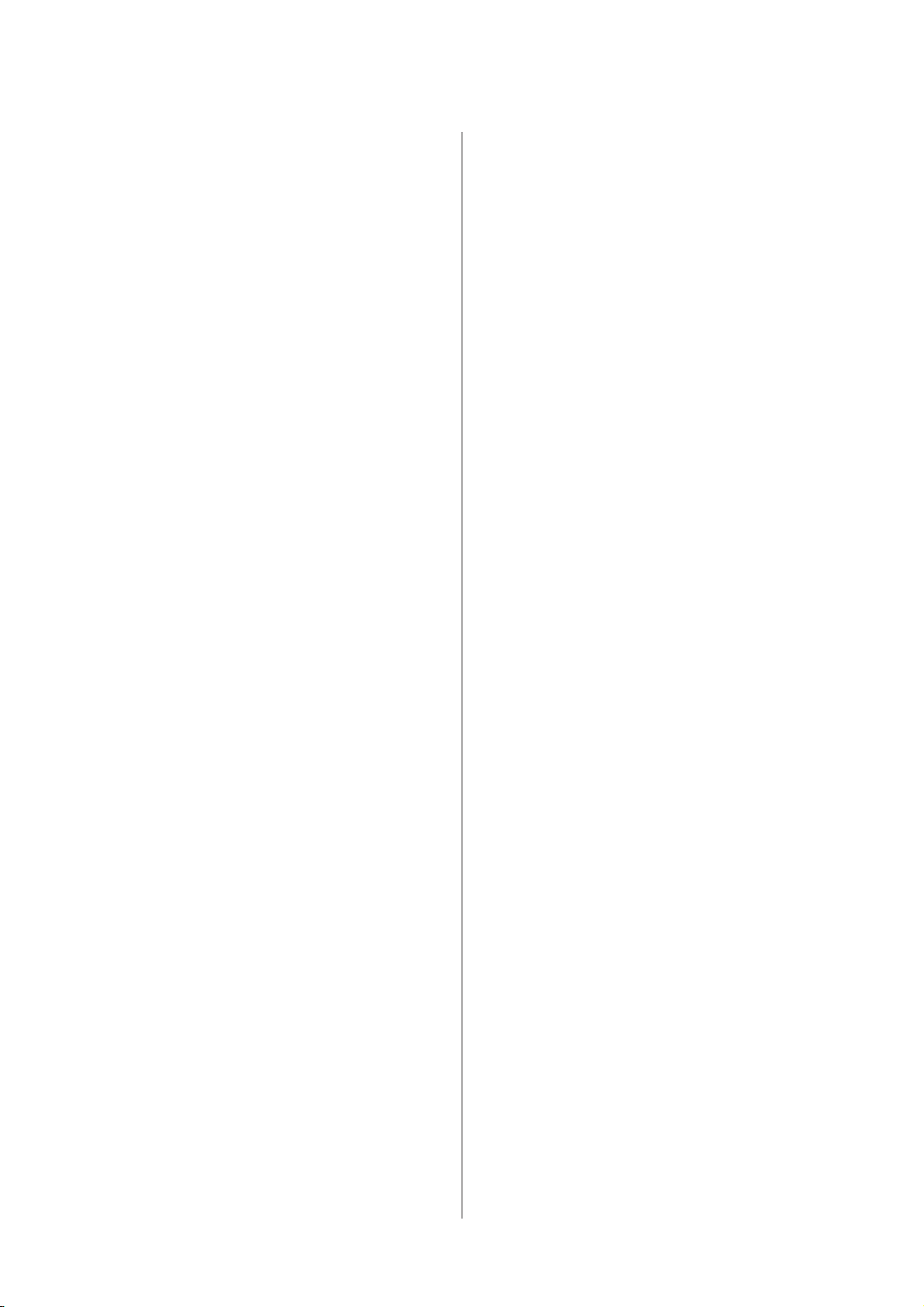
Mac OS X
LFP リモートパネル 2 の削除方法を説明します。
ご使用の前に
LFP リモートパネル 2 を終了
します
。
A
[アプリケーション]フォルダ
B
Remote Panel 2]フォルダごと、[ゴミ箱]に
ドラッグ&ドロップして削除します。
その他のソフトウェアの削除は「Uninstaller」を使いま
す。再インストール
対象のソフトウェアを削除してから
やバージョンアップをするときは
入手方法
「Uninstaller」を弊社のホームページ
てください。
アドレス http://www.epson.jp/
操作手順
「Uninstaller」を入手時に手順も確認いただき、その手順
ってください
に従
。
内の
[EPSON
行います
からダウンロードし
。
、
20
Page 21
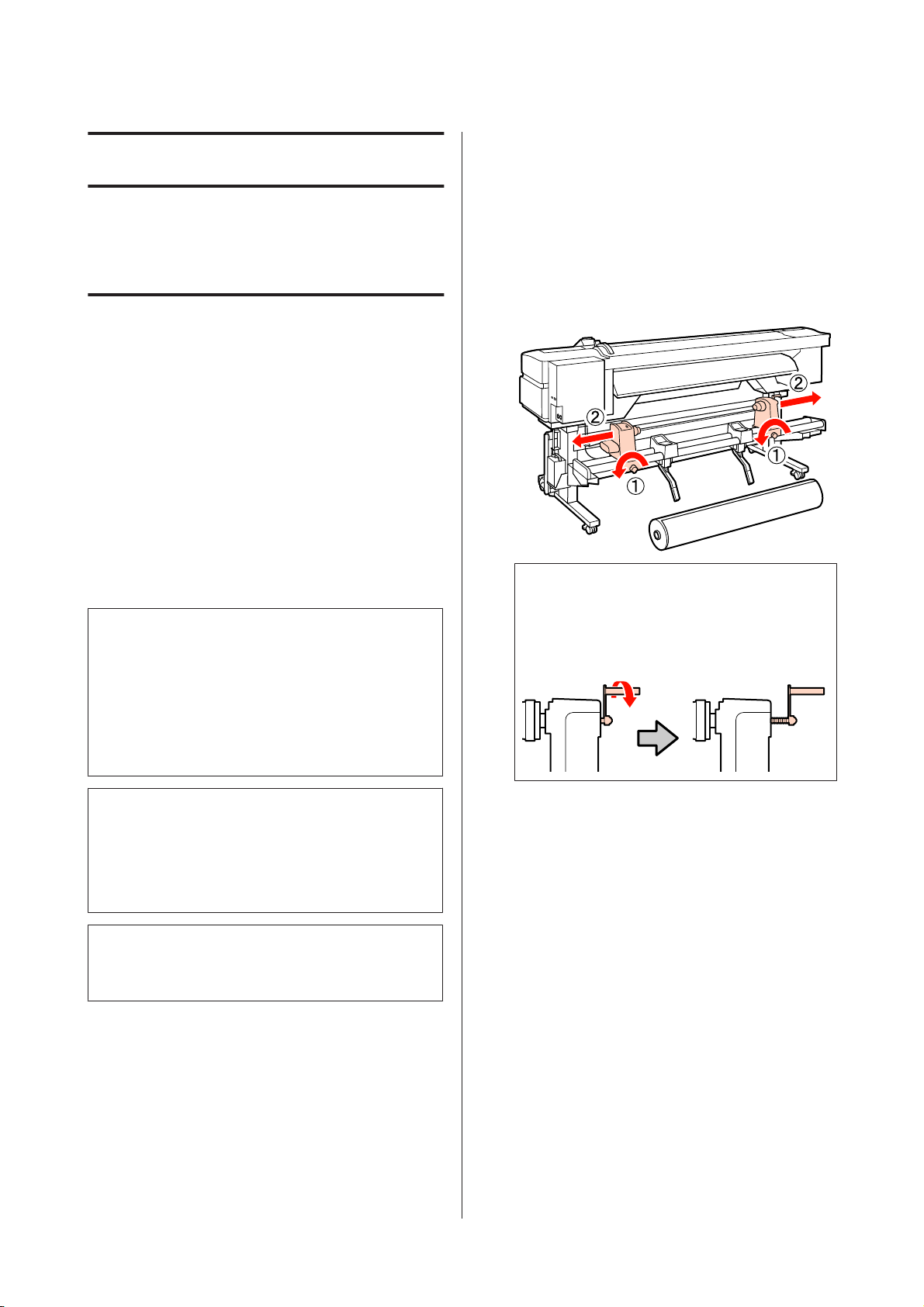
基本の操作
基本
メディア
の操作
のセットと交換
メディアのセット方法
装着している
かオプションの重量メディア対応のものかによって、メ
ディアのセット方法が異なります。
標準メディア
い。
重量メディア搬送ユニット
ユニット装着時(オプション)」26 ページ
標準メディア
本機に標準メディア搬送ユニットが装着されているとき
のメディア
メディア搬送ユニットが
搬送ユニット装着時は
装着時
U「重量メディア搬送
搬送ユニット装着時
のセット方法を説明します
、標準装備
、次項
。
のもの
をご覧くださ
B
・メディアは重いので、1 人で運ばないでください。メディ
アをセットしたり取
てください。
・ヒーターやメディア押さえ板は、高温になっているので注
意して作業してください。火傷のおそれがあります。
・前面カバーを開閉するときは、手や指を挟まないよう注意
してください。けがをするおそれがあります。
り外したりする際は
、2 人以上
で行っ
【 P 】ボタンを押
して本機の電源を入れます
A
ロールホルダー固定ネジを左右両側とも緩め、
B
ロールホルダーをロールメディアの幅よりも外側
に移動します。
ロールサポートが均等に配置されていないときは、
均等になるように移動します。
K
右側のロールホルダーのハンドルの軸が見えていない
ときは、ハンドルを回らなくなるまで、手前に回しま
す。ハンドルの軸が見えていないと、メディアを正し
く取り付けられません。
。
K
メディアは
にセットしたまま放置
くことがあります。また、メディアが波打ったり、反ったり
してメディア送り不良やプリントヘッドのこすれの
ります。
印刷直前にセットしてください
すると
、表面に加圧ローラーの
。メディア
を本機
跡が付
原因とな
L
本機で使用
U「使用可能なメディア」90 ページ
できるメディアの詳細は
、以下をご
覧ください
。
21
Page 22
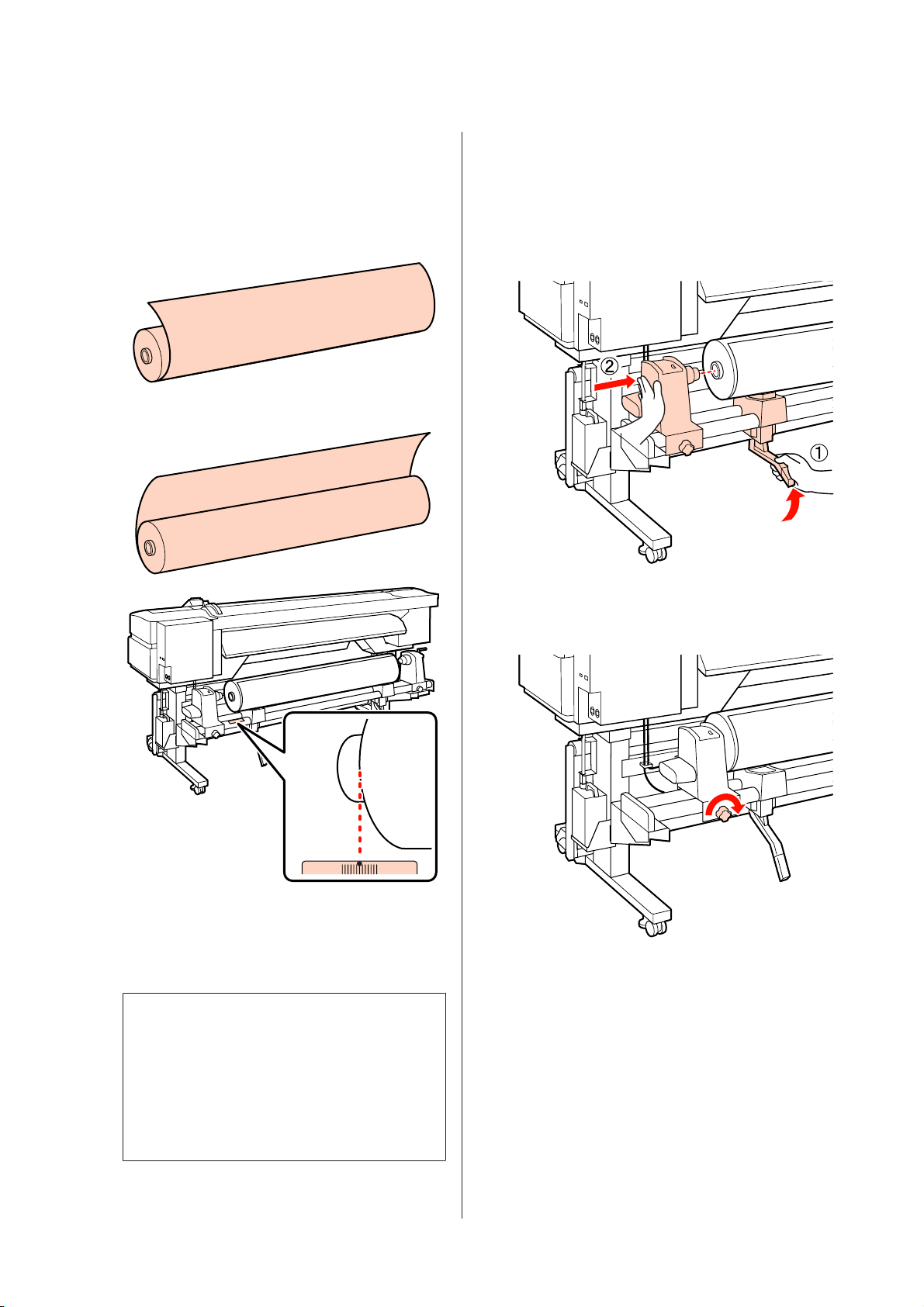
基本の操作
メディア
C
ディアをロールサポートに載
メディアの左端
て載せてください。
印刷面外巻
印刷面内巻
の巻き仕様に応じて
をラベル上のセット位置に合わせ
き
き
、以下
せます
の向きでメ
。このとき、
左側のリフトレバー
D
げ、ロールホルダーをしっかりと差し
の外径が
ロール
るときは、手で抱え上げてロールホルダー
します。リフトレバーで持ち上げても紙管部分
ロールホルダーに届きません。
を上げてメディアを持ち上
140mm 未満の
メディアをセットす
込みます
にセット
。
が
ラベルにセット位置合わせの印が付いていないとき
は、別冊の『セットアップガイド』をご
を付けてください。
U『セットアップガイド』(冊子)
覧になり印
L
セットしたメディアの巻き仕様と[メディア設定変更]
メニューの[ロール巻き仕様設定]が一致するように
設定してください。[ロール巻き仕様設定]のメーカー
設定値は[印刷面外巻き]になっています。印刷面内
巻きのメディアをセットしたときは、セット後に必ず
[印刷面内巻き]に変更してください。
設定方法の詳細 U 「ロール巻き仕様設定」42 ペー
ジ
ロールホルダー
E
ダーが動かないように固定
固定ネジを締めて
します
、ロールホル
。
22
Page 23
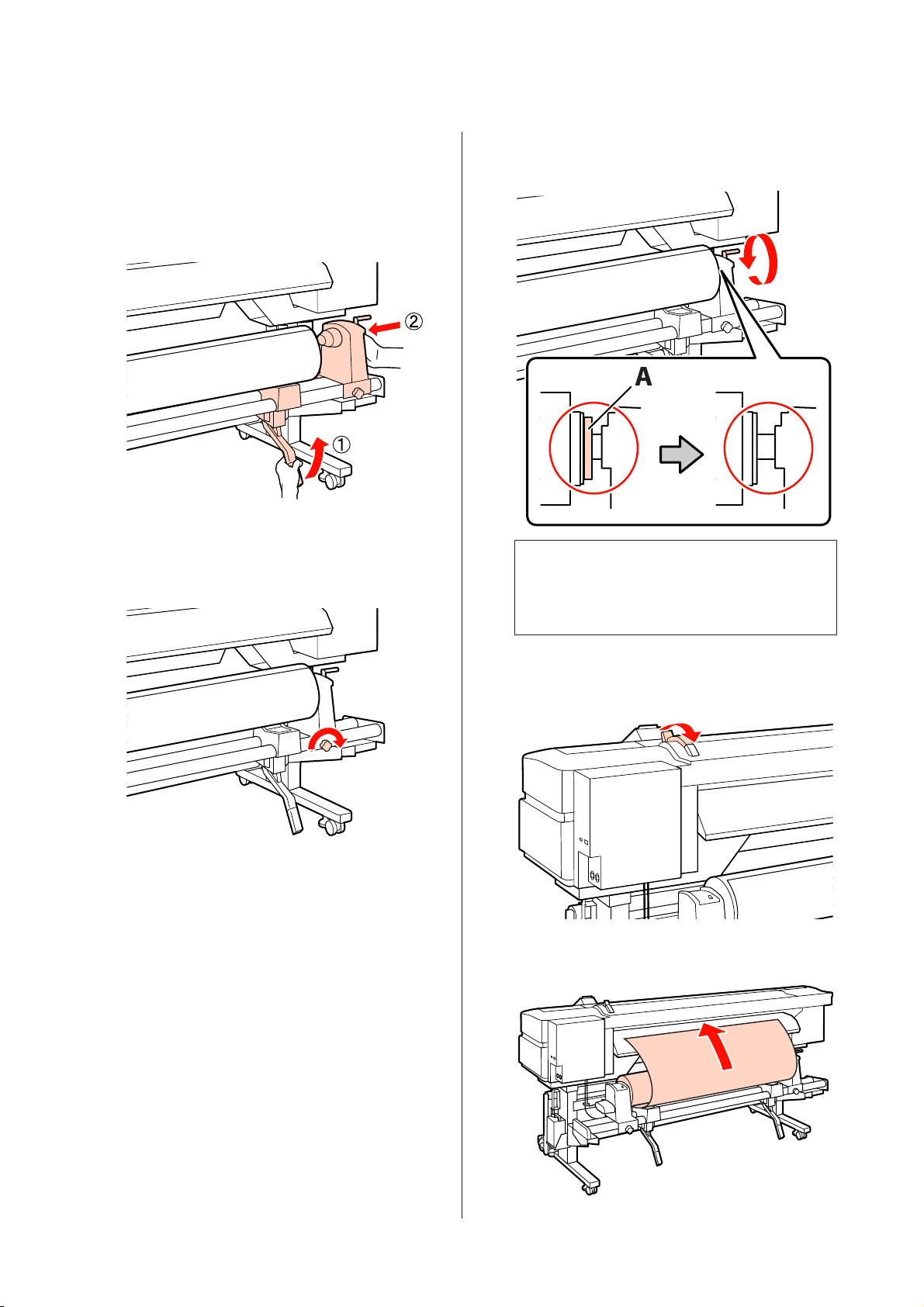
基本の操作
右側のリフトレバー
F
げ、ロールホルダーをしっかりと差し
手順 4 と
ディアをセットするときは、手で抱え上げてロール
ホルダーにセットします。
ロールホルダー固定ネジを締めて、ロールホル
G
ダーが動かないように
同様に
を上げてメディアを持ち上
、ロール
の外径が
固定します
140mm 未満
。
込みます
のメ
。
以下
H
ルを回します。
の図の
A の部分が完全
に入り込むまでハンド
K
A の部分が隠れたら、それ以上はハンドルを回さないで
ください。押し込みすぎるとロールホルダー
るおそれがあります。
が破損す
メディアセットレバー
を上げます
I
メディアを引き出して本機に挿入します。
J
。
23
Page 24

基本の操作
L
メディアが重くて引き出しにくいときは、左側のロー
ルホルダー上面の駆動スイッチ
られます。
印刷面外巻
印刷面内巻きのとき
メディアを加圧ローラー
K
メディアセットレバーを下げてメディアを仮固定
します。
メディアの左端がプリヒーター
中央を通っていることを確認してください。
きのとき
を倒すとメディアが送
側
側
より向こうまで挿入し
上のラベルの四角の
K
メディアの左端がラベルのセット範囲からはみ出して
いるときは、必ず手順 11 から逆順で手順 3 まで戻って
セットし直してください。メディアをセット
で、ロールホルダーの位置を動かさないでください。
した状態
、
本機の
前面に回って
、前面カバー
を開けます
L
メディアの中央を持ってメディアセットレバー
M
上げます。
アフターヒーターの下側
N
メディアをまっすぐに
メディアの右端がアフターヒーター上の 2 箇所のラ
ベルの目盛りと平行になるように
い。
のラベルを超えるまで
引き出します
。
引き出してくださ
。
を
、
24
Page 25
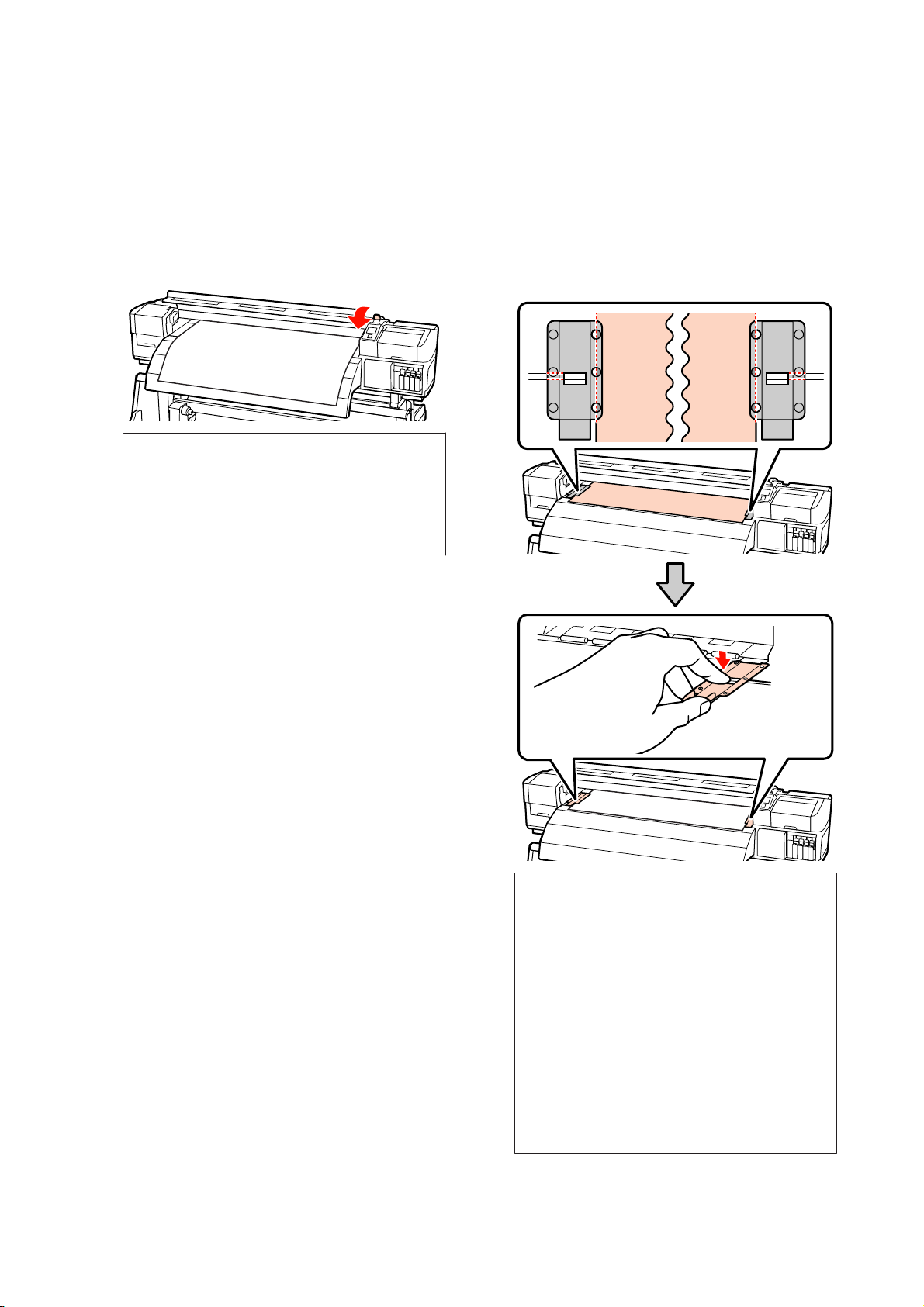
基本の操作
メディアセットレバー
O
ます。
このまま
メディアを自動巻取りユニットに取り
は、以下をご
U「自動巻取
印刷するときは
覧ください
りユニットの使い方
を下げてメディアを固定し
、手順 16 に進
。
L
どうしてもメディア先端から印刷したいときは、操作
パネルの【 u 】ボタンを
戻します。
ただし、このときメディアの先端をカッター溝の上(加
圧ローラー側)まで巻き戻さないようにしてください。
押して
、メディアを
みます
付けるとき
」33 ページ
少し巻き
。
付属のメディア
P
付けます。
メディア押さえ
端が位置
位置を
ら白線が見えるように
す。
するように
合わせます
押さえ板をメディアの両端に取り
板の丸い穴の中央にメディアの左右
、メディア
。メディア
上下に調整して押し込みま
押さえ板の横方向の
押さえ板の四角い窓か
25
K
・メディアの厚さが 0.4mm 以上あるときは、メディア
押さえ板を使用しないでください。メディア押さえ
板がプリントヘッドに接触し、プリントヘッドが破
損することがあります。
・メディア押さえ板を使わないときは、それぞれのメ
ディア押さえ板をプラテンの左右の端に移動してく
ださい。
・印刷を行ったときに、メディアの左右端が汚れたり、
破れたりするときはメディア押さえ板を使用しない
でください。
・メディア押さえ板を使用するときは、左右のマージ
ンを 10mm 以上に設定してください。10mm 以下に
設定すると、メディア押さえ板の上から印刷される
ことがあります。
Page 26
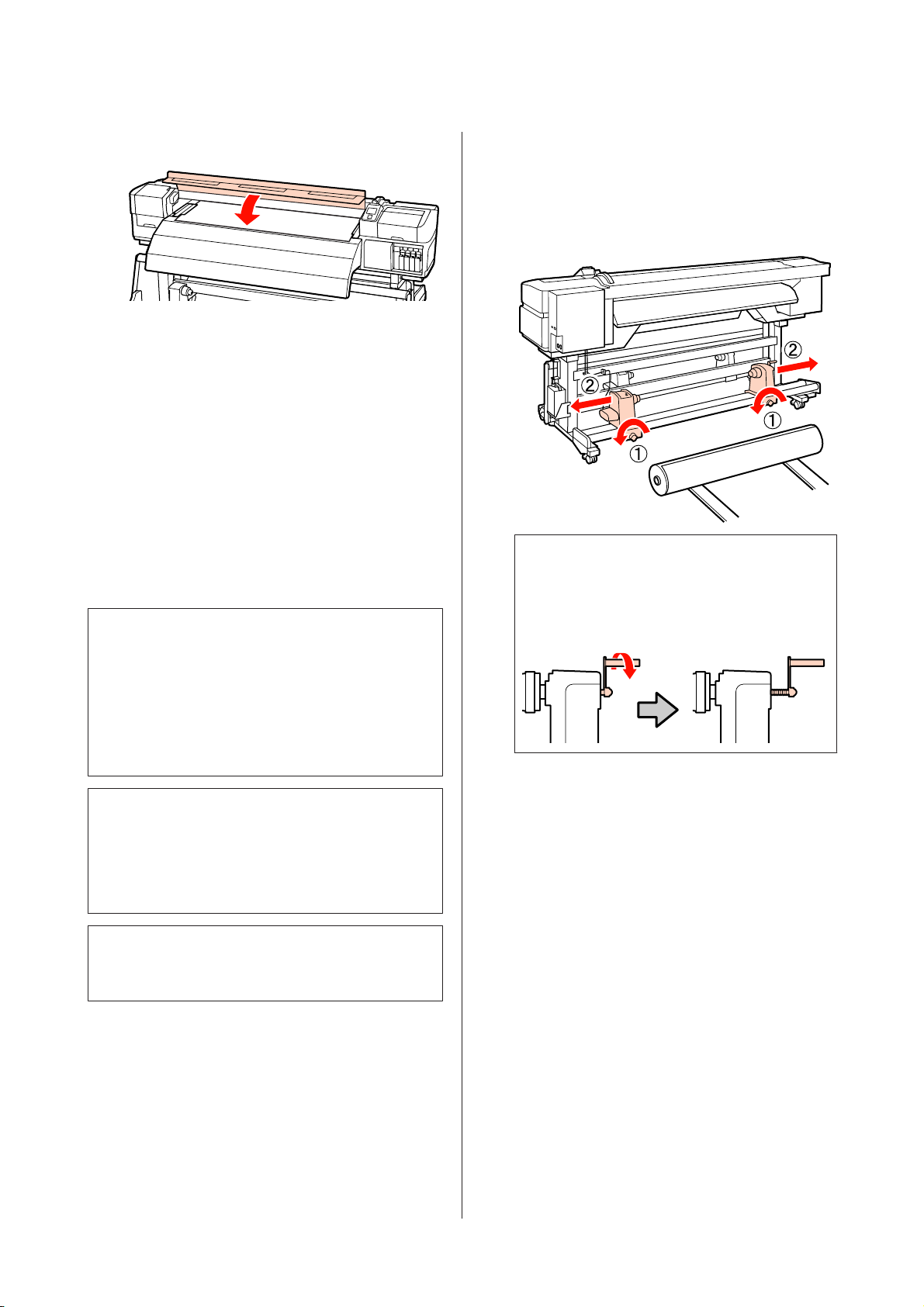
基本の操作
前面カバー
を閉めます
。
Q
重量メディア搬送ユニット装着時(オ プション)
本機背面に、オプション
装着しているときの
40kg 以上のメディアを取り扱う際は、リフターの使用を
お勧めします。
以降の、セット方法もリフターを使って行う
します。
以下の作業で使用可能なリフターは、次の通りです。
・フォークや台の厚み:28mm 以下
・フォークや台の面が床
B
・メディアは重いので、運搬やセットは、2 人以上で行って
ください。40kg 以上のメディア
の使用をお勧めします。
・ヒーターやメディア押さえ板は、高温になっているので
・前面カバーを開閉するときは、手や指を挟まないよう
作業してください
意して
してください。けがをするおそれがあります。
の重量メディア搬送ユニットを
メディアのセット方法を説明します
方法を説明
から約
190mm まで下げられる。
を取り扱う際は
。火傷のおそれがあります。
、リフター
注意
。
注
【 P 】ボタンを押
して本機の電源を入れます
A
ロールホルダー固定ネジを左右両側とも緩め、
B
ロールホルダーをメディアの幅よりも広げます。
K
右側のロールホルダーのハンドルの軸が見えていない
ときは、ハンドルを回らなくなるまで、手前に
す。ハンドルの軸が
く取り付けられません。
見えていないと
、メディア
。
回しま
を正し
K
メディアは印刷直前にセットしてください。メディアを本機
にセットしたまま放置すると、表面に加圧ローラーの跡が付
くことがあります。また、メディアが波打ったり、反ったり
してメディア送り不良やプリントヘッドのこすれの原因とな
ります。
L
本機で使用できるメディアの詳細は、以下をご覧ください。
U「使用可能なメディア」90 ページ
26
Page 27
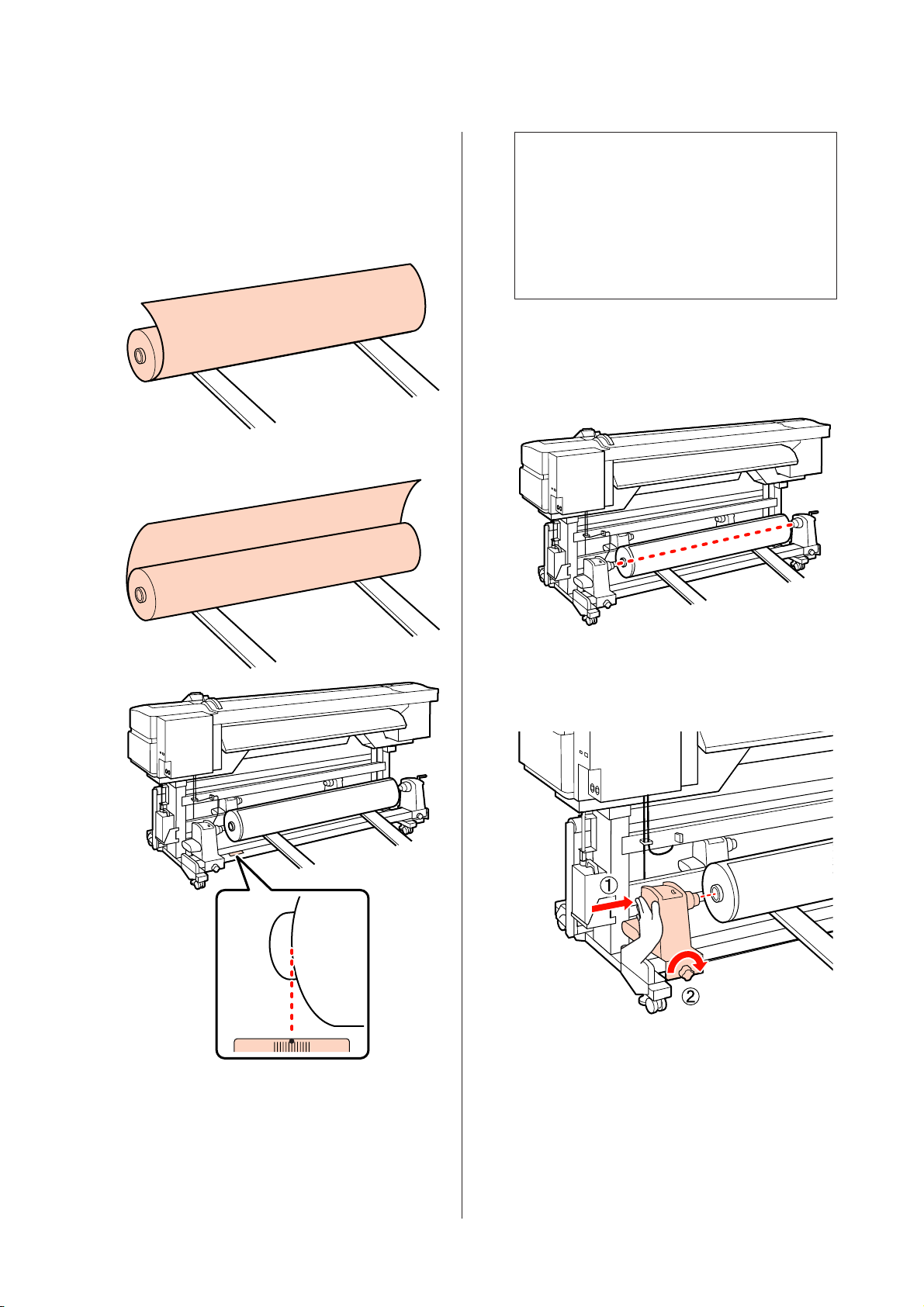
基本の操作
メディア
C
ディアをリフターに載
アの左端がラベル
フターを
の巻き仕様に応じて
移動してください
印刷面外巻
印刷面内巻
、以下
せます
。このとき、メディ
上のセット位置と合うようにリ
。
き
き
の向きでメ
L
セットしたメディアの巻き仕様と[メディア設定変更]
メニューの[ロール巻き
設定してください。[ロール巻き
設定値は[印刷面外巻き]になっています。印刷面内
巻きのメディアを
[印刷面内巻き]に変更してください。
設定方法の詳細 U 「ロール巻き仕様設定」42 ペー
ジ
メディアとロールホルダー
仕様設定
セットしたときは
]が一致するように
仕様設定
の位置を合わせます
、セット後
D
メディアの紙管とロールホルダー
にリフターの高さを調整します。
が水平になるよう
]のメーカー
に必ず
。
ラベルにセット
は、オプション
『セットアップガイド』をご覧になり
ださい。
U『重量メディアユニット セットアップガイド』
(冊子)
位置合わせの印が付いていないとき
の重量メディアユニットに付属の
印を付けてく
左側のロールホルダー
E
す。続いて、ロールホルダー固定ネジを
ロールホルダー
が動かないように固定します
をしっかりと差し込みま
締めて
、
。
27
Page 28
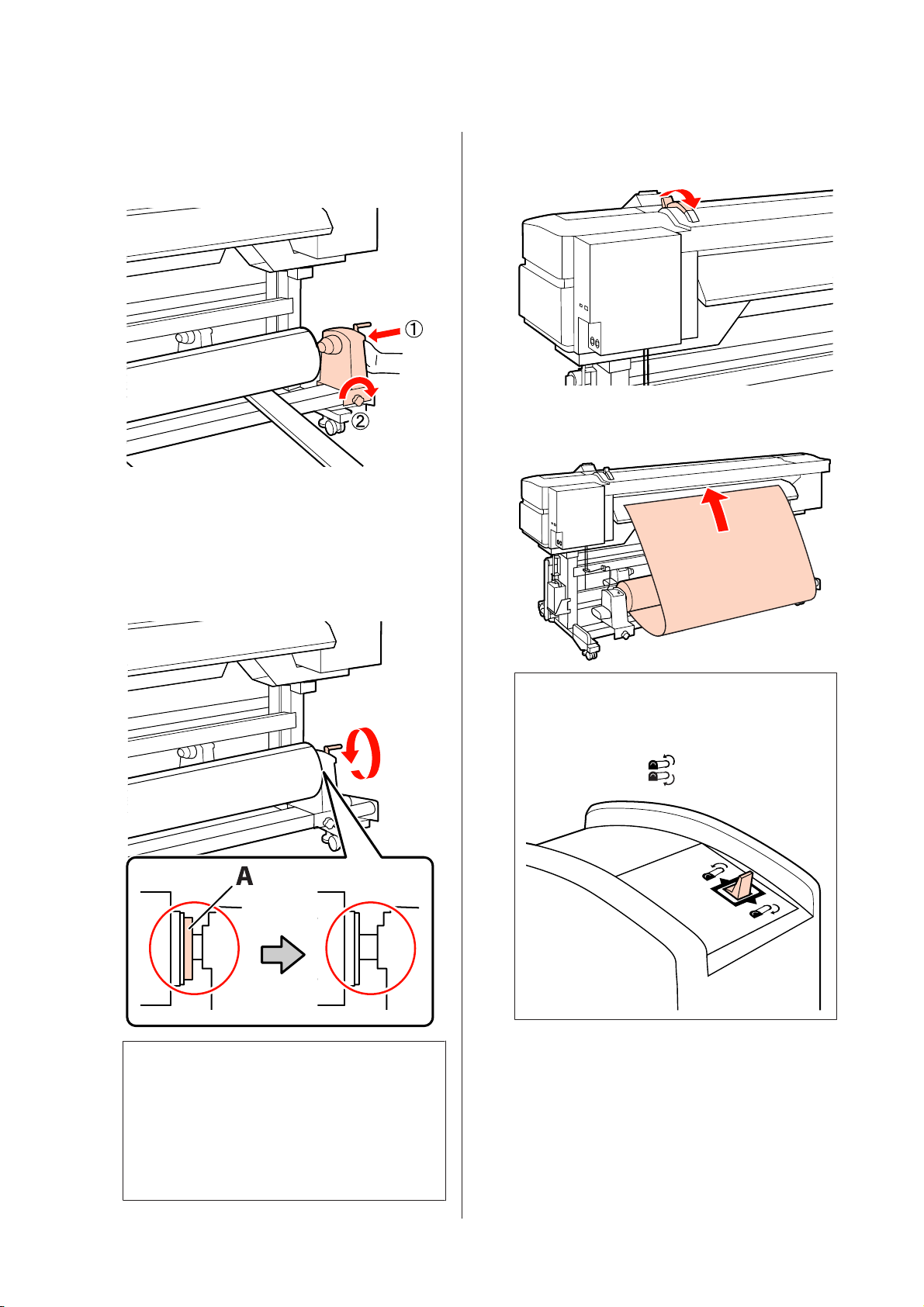
基本の操作
右側のロールホルダー
F
す。続いて、ロールホルダー固定ネジを
ロールホルダー
リフターを抜きます。
が動かないように固定します
をしっかりと差し込みま
G
図の
以下の
H
ルを回します。
A の部分が完全に入り
締めて
、
。
込むまでハンド
メディアセットレバー
I
メディアを
J
を上げます
引き出して本機に挿入します
。
。
K
A の部分が隠れたら、それ以上はハンドルを回さないで
ください。押し込みすぎると
るおそれがあります。
ハンドルが回らなくなるまで回しても A の部分が隠れ
ないときは、ロールホルダー
ていない可能性があります。手順 6 からやり直してく
ださい。
ロールホルダーが破損す
がしっかりと差し込まれ
L
メディアが重くて引き出しにくいときは、左側のロー
ルホルダー上面の駆動スイッチ
られます。
印刷面外巻
印刷面内巻きのとき
きのとき
を倒すとメディアが送
側
側
28
Page 29
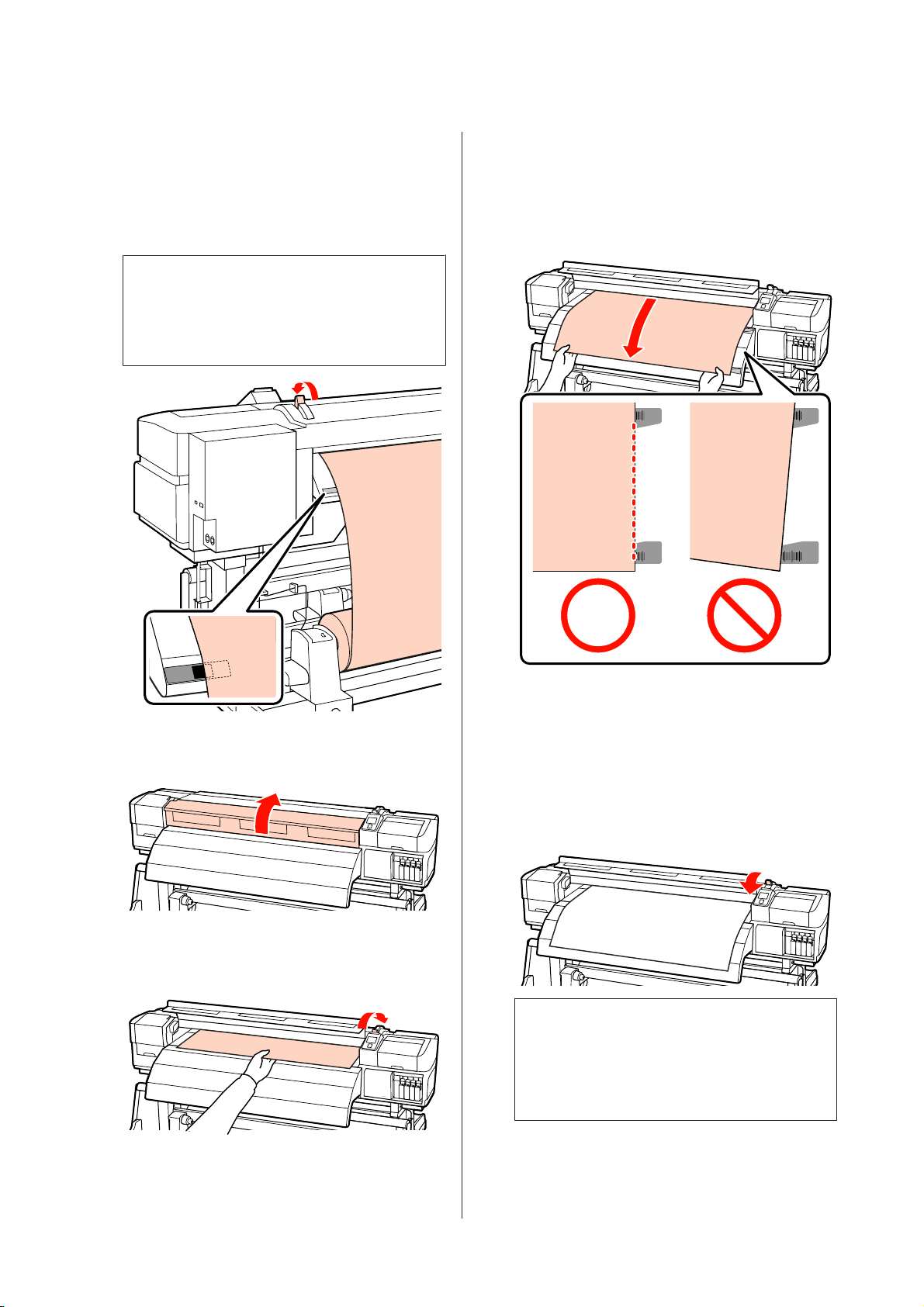
基本の操作
メディアを加圧
K
メディアセットレバーを下げてメディア
します。
メディアの左端
中央を通っていることを確認してください。
ローラーより向こうまで挿入し
がプリヒーター上のラベルの四角の
K
メディアの左端がラベルのセット範囲からはみ出して
いるときは、必ず手順 11 から逆順で手順 3 まで戻って
し直してください
セット
で、ロールホルダーの位置を動かさないでください。
。メディア
を仮固定
をセットした状態
、
アフターヒーター
N
メディアをまっすぐに引き
メディアの
ベルの目盛りと平行になるように引き出
い。
右端がアフターヒーター上の
の下側のラベルを超えるまで
出します
。
2 箇所
してくださ
、
のラ
本機の
前面に回って
、前面カバー
を開けます
L
メディアの中央を持ってメディアセットレバー
M
上げます。
。
を
メディアセットレバーを下げてメディアを固定し
O
ます。
このまま印刷するときは、手順 16 に進みます。
メディアを自動巻取りユニットに取り付けるとき
は、以下をご覧ください。
U「自動巻取りユニットの使い方」33 ページ
L
どうしてもメディア先端から印刷したいときは、操作
パネルの【 u 】ボタンを押して、メディアを少し巻き
戻します。
ただし、このときメディアの先端
圧ローラー側)まで巻き戻さないようにしてください。
をカッター溝の上
(加
29
Page 30
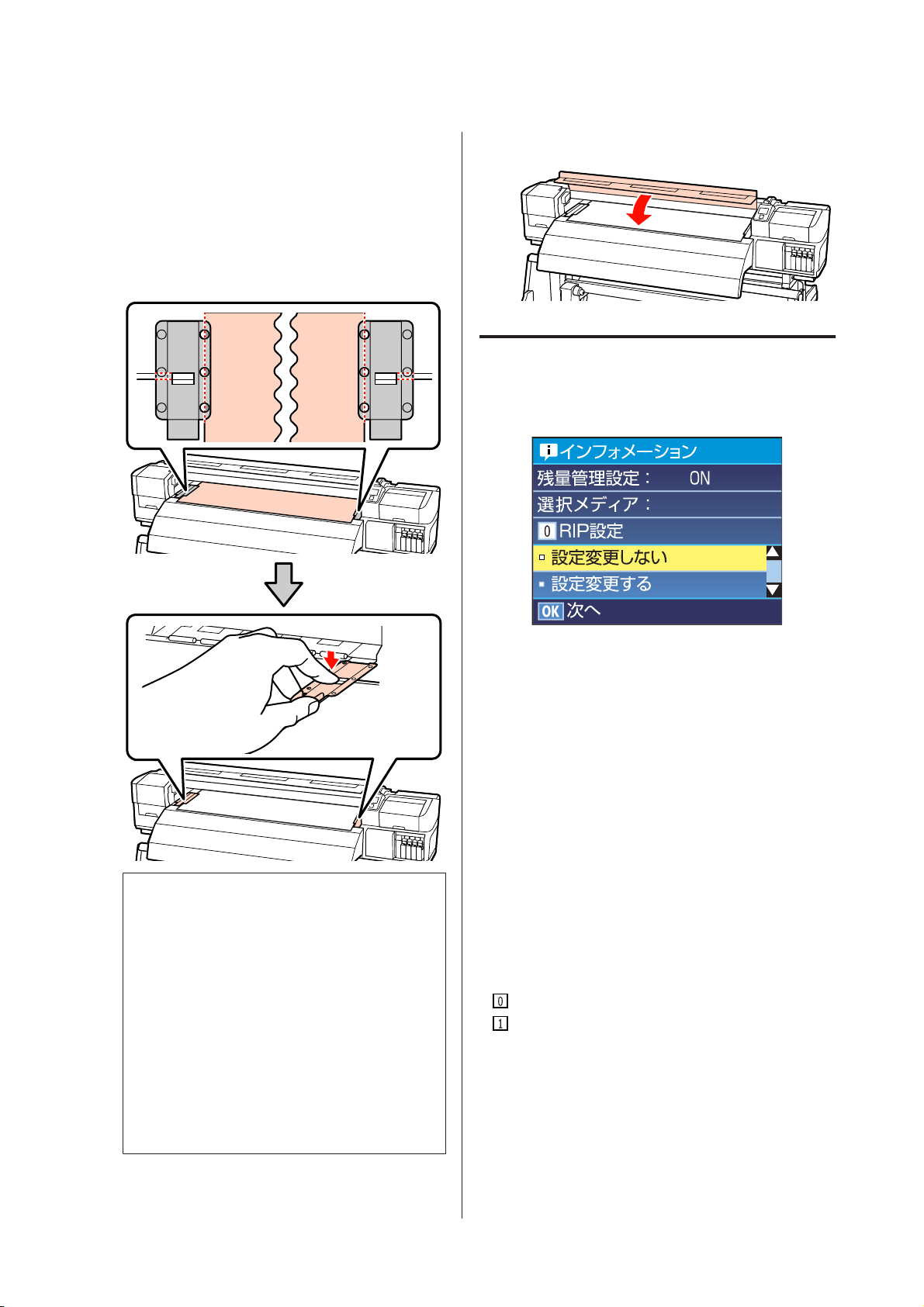
基本の操作
付属のメディア
P
付けます。
メディア押さえ
端が位置
位置を
ら白線が見えるように
す。
するように
合わせます
押さえ板をメディアの両端に取り
板の丸い穴の中央にメディアの左右
、メディア
。メディア
上下に調整して押し込みま
押さえ板の横方向の
押さえ板の四角い窓か
前面カバー
を閉めます
。
Q
メディア
メディアのセットが終了すると、操作パネルの画面が以
下の表示になります。
の確認と設定変更
K
・メディアの厚さが 0.4mm 以上あるときは、メディア
押さえ板を使用しないでください。メディア押さえ
板がプリントヘッドに接触し、プリントヘッドが破
損することがあります。
・メディア押さえ板を使わないときは、それぞれのメ
ディア押さえ板をプラテンの左右の端に移動してく
ださい。
・印刷を行ったときに、メディアの左右端が汚れたり、
破れたりするときはメディア押さえ板を取り外して
ください。
・メディア押さえ板を使用するときは、左右のマージ
ンを 10mm 以上に設定してください。10mm 以下に
設定すると、メディア押さえ板の上から印刷される
ことがあります。
この画面では、セットしたメディアに
点の確認
・残量管理設定
・選択
と設定変更ができます
[ON]:メディアの残量管理を行
[OFF]:メディア
[残量管理設定]を[ON]にしていると、設定した
ディアの長さと
が割り出され
ア残量
されます。印刷前に画面でおおよそのメディア
認できるため、メディア交換時期
す。
また、設定した値に
セージが表示されます。
メディア
メディア設定が何に基づいて行われるかが、以下のよう
に表示されます。
[RIP 設定]:RIP での設定
[XXXXXXXXXXXXXXXXXX]:本機に登録されてい
る、設定番号 1 のメディア
本機では使用するメディアの特性に
温度]や[吸着力]、[ギャップ調整]など、さまざまな
メニューを設定
存は、設定番号 1〜30 に割り当てることで 30 個まで行
えます。
メディア
設定の詳細
の残量管理は行いません
印刷で使用した量からおおよそのメディ
、操作パネル
メディアの残量が達すると警告メッ
しメディア設定として保存できます
U「設定
。
設定に基づき印刷します
対して
、以下の 2
います
。
。
の画面に残量値が表示
残量が確
が把握しやすくなりま
に基づき印刷します
合わせて
の保存方法
、[ヒーター
」40 ページ
メ
。
。
。保
30
Page 31

基本の操作
以下の設定で使用する
任意の項目を選択して実行します。
ボタン
A
表示されている内容
【 d 】/【 u 】ボタンを
を選択し、【 Z 】ボタンを押します。
このあとは、手順 6 に進みます。
設定を変更
【 d 】/【 u 】ボタンを
選択し、【 Z 】ボタンを
変更する項目を選択して【 Z 】ボタンを押しま
B
す。
するとき
で印刷するとき
押して
[設定変更
押して
[設定変更する]を
押します
。
しない
]
メディア
印刷終了後に、メディアを交換するときは、メディア
量を印刷後にメディア
り外します。
メディア残量の
本機では、セットしているメディアの残量値
メッセージが
より、印刷前にメディア交換が必要かどうかが
すくなります。
このメディア残量管理をするため、メディアのセット
にメディア
メディアを交換する前に、取り外すメディアの先端
ディア残量を印刷できますので、次回のメディアセット
時にこの印刷を見てメディアの長さを
な残量管理
の交換
をカットしてメディアロールを取
印刷
操作パネルの画面に表示されます
長さの入力が必要です
に役立ちます
。
。
入力すれば
残
や残量警告
。これに
把握しや
時
にメ
、正確
L
メニューの
設定
残量値のカウントや表示等は行われません。
U「メディア
メディア残量を印刷する方法を説明
[残量管理設定]が[OFF]になっていると
の確認と設定変更
」30 ページ
します
。
設定値
を選択して
【 Z 】ボタン
を押します
。
C
【 y 】ボタンを
D
ので、再度【 y 】ボタンを押します。
設定内容が変わったことを確認して、【 d 】 /
E
【 u 】ボタンを押して[設定変更しない]を選択
し、【 Z 】ボタンを押します。
[残量管理設定]を[ON]にしているときは、
F
セットしたメディアの長さを入力する
されます。
【 d 】/【 u 】ボタンを押してメディアの
5.0〜99.5m の範囲で設定し、【 Z 】ボタンを
します。設定は0.5m 単位
しばらくして画面に[印刷可能]と表示されたら、印刷
ができます。コンピューターから印刷するデータ
してください。
押すと
、手順 2 の画面に戻
で行えます
ります
画面が表示
全長を
押
。
を送信
以下の設定で使用する
印刷可能状態
ボタン
であることを確認します
A
【 M 】ボタンを押し、画面に表示された
B
で[メディア残量管理]を選択し【 Z 】ボタン
を押します。
。
メニュー
31
Page 32

基本の操作
[メディア
C
押します。
【 Z 】ボタンを押すと、メディア残量が印刷さ
D
れます。
残量印刷
]を選択し【 Z 】ボタン
を
メディアのカット
印刷終了後にメディアをカットするときは、市販のカッ
ターを使ってカット
をカット
する方法を説明します
します
。市販のカッターでメディア
。
B
ヒーター
して作業してください。火傷のおそれがあります。
以下の設定で使用する
やメディア押さえ板は
ボタン
、高温になっているので
注意
印刷可能状態
であることを確認します
A
【 】ボタンを押して、【 Z 】ボタンを押しま
B
す。メディアの印刷終端がカッター溝の位置まで
送られます。
メディア残量の印刷をしたときは、残量の印刷が取
り外すロール側に残るように、【 u 】ボタンを押し
てカッター溝より向こう側に戻します。
。
メディア押さえ板をメディアの両端から外しま
C
す。
32
Page 33

基本の操作
市販のカッター
で切り取ります
。
D
カッターの刃をカッター溝に沿って移動
します。
L
自動巻取りユニットを使用しているときは、自動巻取りユニッ
トの Auto スイッチを Off に合わせてから、Manual スイッチ
をメディアの巻取り方向に応じて操作してカットしたメディ
アを巻き取ってください。
メディア
この後は、メディアの
外します。ロールは、セットしたときと逆の手順
外します。
の取り外し
ロールをロールホルダーから取り
してカット
で取り
自動巻取
りユニットの使い
方
メディアの取り付けと巻
自動巻取
自動で巻き取りながら印刷
転が効率
本機の自動巻取
巻き取
外巻きは、印刷面を外側にして巻き取
内巻きは、印刷面を
以下
トを用いて説明していますが、オプションの重量メディ
ア対応の自動巻取
順となります。
紙管の取り付
りユニットを使用すると
よくできます
ることができます
き
外巻
の手順は
、標準装備の
。
りユニットは
内側にして巻き取ります
りユニットをお使いのときも同様の手
け
、印刷後
できます
、以下のどちらかの
。
自動巻取りユニットのイラス
き取り
のメディアを
。これにより無人運
方向で
き
内巻
ります
。
。
メディアが正
A
し、【 d 】ボタンを押し続けてメディア
取りユニット
ます。
しくセットされていることを確認
の紙管ホルダーの位置まで送り出し
を自動巻
33
Page 34
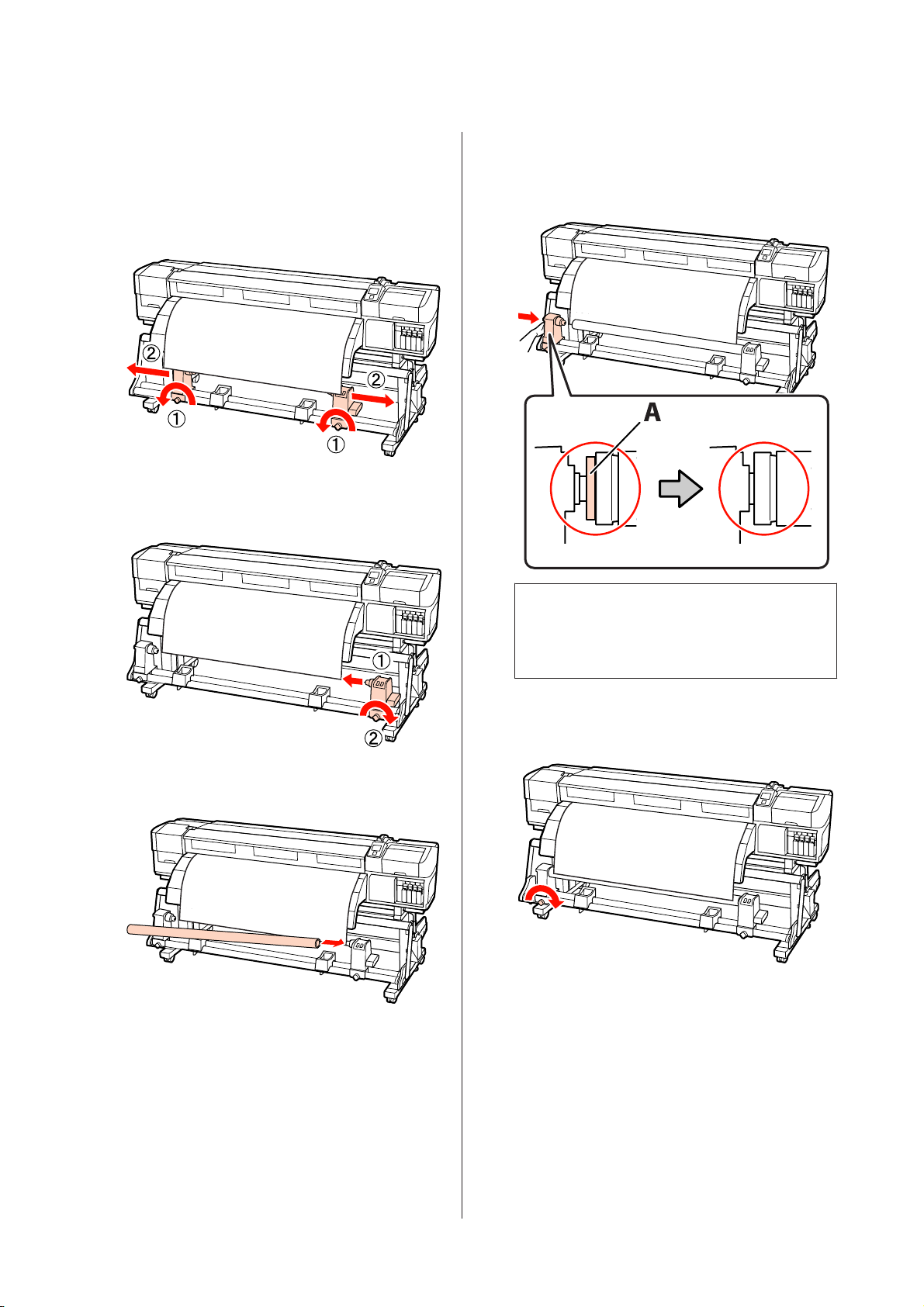
基本の操作
紙管ホルダー
B
ホルダーをメディアの幅よりも外側
す。
ロールサポート
均等になるように移動
右側の紙管ホルダーをメディア右端に合わせて移
C
動し、固定ネジを締めて
固定ネジを左右両側とも緩め
が均等に配置されていないときは
します
。
固定します
。
、紙管
に移動しま
、
左側の紙管
ホルダーを紙管に差し込みます
E
以下の図のA の部分が完全に入り込むまで
ダーを押し付けます。
。
紙管ホル
右側の紙管ホルダーに
D
紙管を差し込みます
。
K
A の部分が隠れたら、それ以上は押し込まないでくださ
い。押し込みすぎると、正しく巻き取れないことがあ
ります。
紙管ホルダー固定ネジを締めて、紙管ホルダーが
F
動かないように
以降の手順は、以下をご覧ください。
外巻きで巻き取るとき 次項をご覧ください。
内巻きで
ページ
巻き取るとき
固定します
U「内巻きでの
。
巻き取り
」36
34
Page 35

基本の操作
外巻きでの巻き
メディアを巻き取り紙管に貼り
取り
付けます
A
市販のテープで中央、左右の順に貼り付けます。
。
Auto スイッチ
D
を
にセット
します
。
操作パネルの【 d 】ボタンを押し続けて、巻き取
B
り紙管 1 周分程度メディアを送り出します。
Auto スイッチを Off にして、Manual スイッチ
C
を
き取らせます。
側に押し続け、メディアを紙管
に1周巻
テンションバーを倒します。
E
操作パネルの【 d 】ボタンを押し続けて、巻き取
F
り紙管が回転し巻き取りを開始するまでメディア
を送り出します。
K
テンションバーを前方に倒していないと、自動巻取り
ユニットは機能しません。
35
Page 36

基本の操作
内巻きでの巻き
メディアを巻き取り紙管に貼り
取り
付けます
A
市販のテープで中央、左右の順に貼り付けます。
。
Auto スイッチ
D
を
にセット
します
。
操作パネルの【 d 】ボタンを押
B
り紙管 1 周分程度メディアを送り出します。
Auto スイッチを Off にして、Manual スイッチ
C
を
き取らせます。
側に押し続け、メディアを紙管
し続けて
取
、巻き
に1周巻
テンションバーを倒します。
E
操作パネルの【 d 】ボタンを押し続けて、巻き取
F
り紙管が回転し巻き取りを開始するまでメディア
を送り出します。
K
テンションバーを前方に倒していないと、自動巻取り
ユニットは機能しません。
36
Page 37

基本の操作
巻き取った
装着している自動巻取りユニットが、標準装備のものか
オプションの
アの取り外し方が異なります。
標準自動巻取りユニット装着時は、次項をご覧ください。
重量自動巻取りユニット
装着時
ニット
標準自動巻取
巻き取り終わった
メディアの取り外し
重量メディア対応のものかによって
装着時
U「重量自動巻取
(オプション)」38 ページ
りユニット装着時
メディアの取り外し方を説明します
、メディ
りユ
。
B
巻き取り後のメディアが 20kg を越えるときは、取り外しや
運搬は、2 人以上
メディア
A
まで巻き取ります。
U「メディア
で行ってください
をカットし
、切り離した
のカット
。
メディアを最後
」32 ページ
ロールをロールサポート
D
巻き取ったメディア
E
右側を下から支えます。
右側の紙管ホルダーの
F
ルダーを引き
が落ちないように
固定ネジを緩めて
抜きます
。
上に降ろします
、ロール
。
、紙管
の
ホ
巻き取った
B
左側を下から支えます。
左側の紙管ホルダーの固定ネジを緩めて、紙管ホ
C
ルダーを引き
メディアが落ちないように
抜きます
。
、ロール
の
ロールをロールサポート上に降ろします。
G
37
Page 38

基本の操作
重量自動巻取りユニット
装着時
(オ
プション)
巻き取り終わったメディアをリフターを使
を説明します
方法
以下の作業で使用可能なリフターは、次の通りです。
・フォーク
・フォーク
。
や台の厚み
や台の面が床から約
:28mm 以下
190mm まで
って取り外す
下げられる
B
巻き取り後のメディアが 20kg を越えるときは、取り外しや
運搬は、2 人以上で行ってください。
40kg 以上になるときは、リフターの使用をお勧めします。
メディアをカットし、印刷したメディアを最後ま
A
で巻き取ります。
U「メディアのカット」32 ページ
巻き取ったメディアを支えるために、リフター
B
メディアと自動巻取りユニットの間に
します
調整
。
入れ高さを
。
を
右側の紙管
D
ルダーを引き抜きます。
ホルダーの固定ネジを緩めて
、紙管
ホ
左側の紙管ホルダーの固定ネジ
C
ルダーを引き抜きます。
を緩めて
、紙管ホ
38
Page 39

基本の操作
印刷前
印刷品質
当たり
るに
・インク
印刷途中でインク
インクカートリッジを交換すれば印刷を続行
ただし、途中で交換するとインクの乾き具合
味が異なって
に印刷することがわかっているときは
少ないインクカートリッジを新品に交換しておくことを
お勧めします。取り出したインクカートリッジ
使用できます
して
インク残量
面の見方」12 ページ
インクカートリッジ
・チェックパターン
チェックパターン印刷を
チェック
チェックパターン
クリーニングを行ってください。
チェックパターンの印刷U「ノズルの目詰まりチェッ
ク」51 ページ
ヘッドクリーニング U「ヘッドクリーニング
52 ページ
の確認
を維持するために日常
、以下の点検
残量の確認
が限界値以下になったときは
見えることがあります
。
は画面のアイコンで確認できます
の交換
印刷
ができます
。
にかすれや欠けがあるときは
、印刷業務
を行うことをお勧めします
U「交換方法」65 ページ
行うと
、ノズルの目詰まりを
をスタートす
、対象
できます
により
。あらかじめ、大量
事前に残量が残り
は再装着
。U「画
、ヘッド
の方法
。
の
。
、色
」
使用する
メディアに最適な
設定を保存(印刷メディア
設定
の
メディア
合わせて、さまざまな設定項目を変更して保存できます。
よく使うメディアの設定を保存しておけば、次回からは
保存したメディア設定を選択するだけで、複数の設定項
目が一度で
本機には、30 個までメディア設定を保存できます。
メディア
す。
メディア
メディア
・設定名の登録
・メディア送り
・プラテンギャップ
・ギャップ調整
・ヒーター/乾燥設定
・吸着力
・ヘッド
)
設定変更を行うと
最適な設定に切り替わります
設定で設定できる内容と
設定の内容
設定では
移動量
、以下の
補正
設定
、使用する
設定が行えます
メディアの特性に
。
、保存方法
を説明しま
。
描き回数
・重ね
・ロール巻き仕様設定
・テンション
・メディアテンション
・印刷時のメディア送
各項目の詳細 U「メディア管理メニュー」71 ページ
測定
り速度
39
Page 40
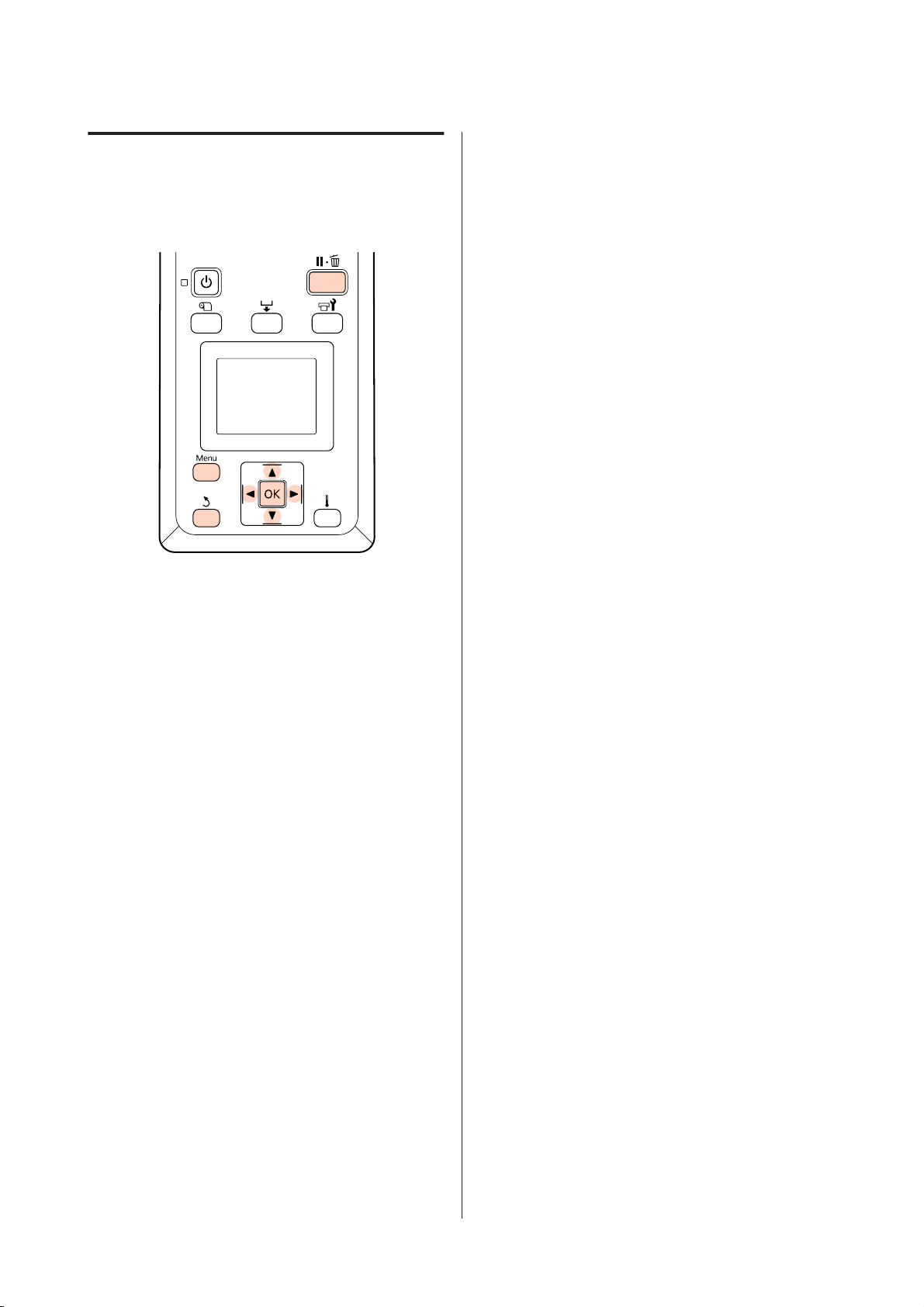
基本の操作
設定
メディア設定を保存する
以下の設定で使用するボタン
メディア設定の保存先
A
B
C
の保存方法
手順は
、以下の通りです。
の指定
印刷可能状態
ンを押します。
設定メニューが表示されます。
[メディア管理]を選択し、【 Z 】ボタン
ます。
【 d 】/【 u 】ボタンを
更]を選択し、【 Z 】ボタンを押します。
であることを確認し
押して
、【Menu】ボタ
を押し
[メディア
設定変
設定名の登録
保存するメディア
すい名前
A
B
C
を付けると
[設定名の登録]を選択し、【 Z 】ボタンを押し
ます。
【 d 】/【 u 】ボタンを押すと、英数字・記号が
順次表示されます。目的の英数字・記号が表示さ
れたら【 r 】ボタンを押して次の入力エリアに
カーソルを移動させます。
間違えて入力したときは【 l 】ボタンを押すと、1
つ前の文字が消去され再入力できます。
名前を入力し終わったら、【 Z 】ボタンを押しま
す。
設定に名前を付けられます
、選択時に
判別しやすくなります
。区別
しや
。
メディア送り補正
印刷結果にバンディング(水平方向の帯状の模様
ラ、スジ)が発生するときは[メディア送り補正]を行
います。
[メディア送り補正]には[自動]と[手動]がありま
す。
自動補正は、パターンを印刷しながらセンサー
り、自動的に補正します。
手動補正は、印刷されたパターンを目視
入力して補正します。
ここでは、自動補正の手順を説明
自動補正を行っても、完全に改善されないと感じるとき
は手動補正を行ってください。
手動補正の詳細 U「メディア送り補正(手動補正)」46
ページ
します
で確認し
。
や色ム
で読み取
、値を
【 d 】/【 u 】ボタンを
D
1〜30 から設定を保存する番号を選択し、【 Z 】
を押します
ボタン
すでに設定を保存している番号を
内容が上書きされますので注意して選択
い。
押してメディア設定番号
。
選択すると
、設定
してくださ
40
Page 41

基本の操作
L
[メディア送り補正]は、セットされているメディアに応じ
て行われます。実際に補正が必要なメディア
と同じ状態でセット
トで巻き取りながら
ニットに取り付
また、一度補正を実施したメディアでも標準メディアユニッ
トから重量メディアユニットに変更したときは、変更後のユ
ニットにメディアをセットして補正をやり直してください。
以下のメディアや環境では自動メディア送り補正は実行でき
ません。
・透明や色の付いたメディア
・直射日光が当たるなど外乱光を受けているとき。
遮光してください。
・設定メニューの[プラテンギャップ設定]を[2.5]に設定
しているとき。
[プラテンギャップ設定]の値を変更してください。
また、ノズルが目詰まりしているときは、自動メディア送り
補正が正しく行われないことがあります。ヘッドクリーニン
グを行い目詰まりを解消してください。
【 d 】/【 u 】ボタンを押して[メディア送り補
A
正]を選択し、【 Z 】ボタンを押します。
[自動]を選択し、【 Z 】ボタン
して行います
印刷するときは
けて行います
。例えば、自動巻取り
、補正時も自動巻取
。
をセットしているとき
を実際の印刷時
ユニッ
。
を押します
B
【 Z 】ボタンを押すと、パターンの印刷と自動
C
補正が行われます。
りユ
。
ギャップ調整
印刷結果に粒状感
プ調整]を行い、印刷時のプリントヘッド
します。
[ギャップ調整]には[自動]と[手動]があります。
自動調整は、調整パターン
み取り、自動的
手動調整は、印刷された
最適と思う
ここでは、自動調整
自動調整
は手動調整
手動調整
45 ページ
を行っても
の詳細
L
[ギャップ調整]は、セットされているメディアに応じて行
われます。実際に調整が必要なメディアをセットして行いま
す。ただし、以下のメディアや環境では
実行できません。
・透明や色の付いたメディア
・直射日光が当たるなど外乱光
遮光してください。
・設定メニューの[プラテンギャップ設定]を[2.5]に設定
しているとき。
[プラテンギャップ設定]の値を変更してください。
また、ノズルが目詰まりしているときは、[ギャップ調整]が
正しく行われないことがあります。ヘッドクリーニングを行
い目詰まりを解消してください。
やピントのずれが生じるときは
を印刷しながらセンサーで読
に調整します
調整値を入力して補正します
の手順を説明します
、完全に改善
を行ってください
U「印刷
。
調整パターンを目視で確認し
されないと感じるとき
。
のズレ調整
をセットしているとき
を受けているとき
(ギャップ調整)」
自動ギャップ調整は
、[ギャッ
のズレを調整
。
。
。
。
、
プラテンギャップ
印刷結果にこすれ汚れが付
(プリントヘッドとメディア
【 d 】/【 u 】ボタンを押して[プラテンギャッ
A
プ設定]を選択し、【 Z 】ボタンを押します。
【 d 】/【 u 】ボタンを押して目的の設定値を選
B
択し、【 Z 】ボタンを押します。
【 y 】ボタンを押すと、メディア設定の画面に戻
C
ります。
設定
くときは
の間隔
、プラテンギャップ
)を変更します。
K
[2.5]は、[2.0]に設定してもこすれ汚れが改善されないと
り設定します
きに限
ンクで汚
とがあります。
れ印刷品質の低下や
。むやみに
設定すると
、本機の寿命
の内部がイ
、本機
に支障をきたすこ
【 d 】/【 u 】ボタンを押して[ギャップ調整]
A
を選択し、【 Z 】ボタンを押します。
【 d 】/【 u 】ボタン
B
を選択し、【 Z 】ボタン
【 Z 】ボタン
C
調整が
行われます
を押して
を押すと
。
[自動(Bi-D)]
を押します
、パターン
の印刷と自動
。
41
Page 42

基本の操作
ヒーター/乾燥設定
ヒーターの温度設定
ON/OFF などの
L
ヒーター温度設定の目安は、以下の通りです。
・メディアに付属のマニュアルに推奨温度が記載されている
ときは、それに従ってください。
・印刷がにじんで汚れたり、インクがだまになったりすると
きは、ヒーターの温度を上げます。ただし、温度を高くし
すぎると、メディアが縮んでしわが寄ったり、変質したり
します。
ここでは、ヒーターの温度設定の手順を説明
【 d 】/【 u 】ボタンを押して[ヒーター/乾燥
A
設定]を選択し、【 Z 】ボタンを押します。
[ヒーター温度設定]を選択し、【 Z 】ボタンを
B
押します。
プリヒーター、プラテンヒーター、アフターヒー
C
ターそれぞれに対して
【 r 】/【 l 】ボタンを押してヒーターの種類を選択
します。表示の左からプリヒーター、プラテンヒー
ター、アフターヒーターです。
目的のヒーターを選択後、【 d 】/【 u 】ボタンを押
すと、温度が変わります。
やオプションの外付け乾燥ファンの
設定ができます
。
温度設定ができます
します
。
。
【d 】/【u 】ボタン
を押すと
、値が
変わります
B
設定が終了したら、【 Z 】ボタンを押します。
C
【 y 】ボタンを押すと、メディア設定の画面に戻
D
ります。
ヘッド移動量
印刷時にプリントヘッドが移動する範囲を
【 d 】/【 u 】ボタン
A
を選択し、【 Z 】ボタンを押します。
【 d 】/【 u 】ボタンを
B
択し、【 Z 】ボタン
印刷速度を優先するときは、[データ幅]を選択
ます。
よりムラのない印刷品質を優先するときは、[プリ
ンター全幅]を選択
描き回数
重ね
1 行あたりの重ね描き回数を設定
を押して
押して目的の設定値を選
を押します
します
。
できます
設定できます
[ヘッド
。
。
移動量
。
。
]
し
設定が終了したら、【 Z 】ボタンを押します。
D
【 y 】ボタンを 2 回押すと、メディア設定の画面
E
に戻ります。
吸着力
本機は、メディアとプリントヘッドの距離を
ために、メディアに合った圧力でメディアを
します
ら印刷
質が低下する、正しくメディア送りされないときは吸着
力を弱めます。
【 d 】/【 u 】ボタン
A
し、【 Z 】ボタン
。薄い
メディアで
を押して
を押します
、吸着力
[吸着力]を
。
適正に保つ
吸着しなが
が強すぎ印刷品
選択
【 d 】/【 u 】ボタンを押して[重ね描き回数]
A
を選択し、【 Z 】ボタン
【d 】/【u 】ボタンを押すと、値が変わります。
を押します
。
B
設定が終了したら、【 Z 】ボタンを押します。
C
【 y 】ボタンを押すと、メディア設定の画面に戻
D
ります。
ロール
セットしたメディア
[印刷面外巻き]または[印刷面内巻き]に設定します。
巻き仕様設定
のロール巻き仕様と一致するように
42
Page 43

基本の操作
【 d 】/【 u 】ボタン
A
設定]を選択し、【 Z 】ボタン
【 d 】/【 u 】ボタンを押して目的の設定値を選
B
択し、【 Z 】ボタンを押します。
設定が終了したら、【 Z 】ボタンを押します。
を押して
[ロール
を押します
巻き仕様
。
C
テンション測定
通常は[定期]に設定してください。メディアが弛むな
どして正常
ください。
A
B
に印刷できないときに
【d 】/【u 】ボタン
を選択し、【 Z 】ボタンを押します。
【 d 】/【 u 】ボタンを押して目的の設定値を選
択し、【 Z 】ボタンを押します。
[OFF]に設定
を押して
[テンション測定]
してみて
印刷時のメディア送
薄いメディア
メディア
遅くします
度を
ります。
【 d 】/【 u 】ボタンを押して[印刷時のメディ
A
ア送り速度]を選択し、【 Z 】ボタンを押しま
す。
【d 】/【u 】ボタンを押すと、値が変わります。
に印刷中にしわが寄る、破れる
が張り付いたりするときは
。設定値が小
り速度
、メディア
さくなるほど速度が遅くな
B
設定が
終了したら
、【 Z 】ボタン
を押します
C
【 y 】ボタンを押すと、メディア設定の画面に戻
D
ります。
メニューの終了
、あるいは
の送り速
。
設定が終了したら、【 Z 】ボタンを押します。
C
メディアテンション
印刷中にメディアにしわが発生するときは、テンション
を高めるように設定を変更
ほどテンション
メディア送り補正を以前実行している場合にメディアテ
ンションを変更したときは、メディア送り補正を
行してください。
U「メディア
【d 】/【u 】ボタンを押して[メディアテンショ
A
ン]を選択し、【 Z 】ボタンを押します。
【d 】/【u 】ボタンを押すと、値が変わります。
が高くなります
送り補正
します
。
」40 ページ
。設定値が大きくなる
再度実
B
【 W 】ボタンを押すと、設定メニューが終了
します
。
設定が終了したら、【 Z 】ボタンを押します。
C
【 y 】ボタンを
D
ります。
押すと
、メディア設定
の画面に戻
43
Page 44

ヒーター・乾燥
ファンの設
定の変更
印刷中にヒーター
OFF 設定を変更できます。
ヒーター温度のメーカー設定値は以下
プリヒーター:40℃
プラテンヒーター:40℃
アフターヒーター:50℃
ヒーターの状態は
現在の
ます。U「画面
の温度やオプションの乾燥ファンの
、操作パネル
の見方
」12 ページ
ON/
の通りです
の画面で確認でき
。
基本の操作
C
を変更します
設定値
。
[ヒーター温度設定]選択時
① プリヒーター、プラテンヒーター、アフター
ヒーターそれぞれに対して温度設定ができま
す。
②【r 】/【 l 】ボタンを押してヒーター
選択します。表示の左からプリヒーター、プラ
テンヒーター、アフターヒーターです。
③ 目的のヒーターを選択後、【 d 】/【 u 】ボタン
を押すと、温度が変わります。
④ 設定が終了したら、【 Z 】ボタンを押します。
の種類を
[乾燥ファン設定]のメーカー設定値は[ON]に設定
れており、印刷が始まると
ます。
[乾燥ファン設定]はオプションの外付け乾燥
ニットを装着
以下はオプション
ているときの手順です。
しているときのみ表示されます
の外付け乾燥ファンユニットを装着し
自動的に乾燥ファンが稼動し
ファンユ
。
L
・あらかじめ、使用するメディアに応じてヒーターの温度設
定や乾燥ファン設定を保存
U「使用するメディアに
アの設定)」39 ページ
・室温などにより、設定したヒーター温度
がかかることがあります。
以下の設定
で使用するボタン
しておくことができます
最適な設定を保存
(印刷メディ
になるまでに時間
さ
。
[乾燥ファン設定]選択時
①【d 】/【 u 】ボタンを
[OFF]を選択します。
②【Z 】ボタンを押します。
押して
[ON]または
印刷可能状態
A
ンを押してヒーター/乾燥設定メニューを表示さ
せます。
【 d 】/【 u 】ボタンを押して設定を変更する項
B
目を選択し、【 Z 】ボタンを押します。
であることを確認し
、【 】ボタ
44
Page 45

基本の操作
印刷
のズレ調整
(ギャップ
調整)
プリントヘッド
るため、温度や湿度、プリントヘッドの移動による
力、プリントヘッドの移動方向
ら右)などによって、各インクの着弾位置が合わなくな
ることがあります。その結果、粒状感
生じたような印刷結果になることがあります。このよう
なときは[ギャップ調整]を行い、印刷時のプリントヘッ
ドのズレを調整します。
プリントヘッド
り異なります。本機では、使用するメディアに応
ディア設定で[ギャップ調整]の値を設定して保存
ます。次回からは、保存したメディア設定を選択
けで最適
ギャップ調整には自動と手動があります。
自動調整の詳細 U「ギャップ調整」41 ページ
手動調整は、印刷された調整パターンを目視
最適と思う調整値を入力して補正
自動調整を行っても、完全に改善されないと感じるとき
に手動調整を行います。
以下の設定で使用する
とメディアの間には
とメディアの距離はメディアの厚さによ
な設定に切り替えられます
ボタン
、わずかな
の違い
(右から左と左
やピントのずれが
。
します
。
距離があ
慣性
じてメ
でき
するだ
で確認し
か
、
【 d 】/【 u 】ボタンを
D
1〜30 から設定
を押します
ボタン
すでに設定を保存している番号を
内容が上書きされますので注意して選択
い。
【 d 】/【 u 】ボタンを押して[ギャップ調整]
E
を選択し、【 Z 】ボタンを押します。
【 d 】/【 u 】ボタンを
F
または[手動(Bi-D)]を選択し、【 Z 】ボタン
を押します。
調整パターンが印刷されます。
を保存する番号を選択し
押してメディア設定番号
。
選択すると
押して
[手動(Uni-D)]
G
印刷が終了すると、印刷した調整パターンが良く見
えるように、メディアが自動的に送り出されます。
必要に応じてメディアをカットします。
U「メディアのカット」32 ページ
L
自動で送り出
【 u 】ボタンを押してください。
しされたメディアを巻き戻すときは
、【 Z 】
、設定
してくださ
、
印刷可能状態であることを確認し、【Menu】ボタ
A
ンを押します。
設定メニューが表示されます。
[メディア管理]を選択し、【 Z 】ボタンを押し
B
ます。
【 d 】/【 u 】ボタンを押して[メディア設定変
C
更]を選択し、【 Z 】ボタンを押します。
印刷された調整パターンで
H
ターンを
以下の図の場合は「2」を選びます。
探して
、パターンの番号
最もスジが見えないパ
を確認します
C1
1
操作パネル
I
【 d 】/【 u 】ボタンを押して手順 8 で確認した
番号を選択し、【 Z 】ボタンを押します。
の画面に
23
[C1]と表示されたら、
。
45
Page 46

基本の操作
[C1]から[BK2]までの
J
号を選択し、【 Z 】ボタンを押します。
最後の色の設定が終了すると、メディア設定変更
K
のメニューに戻ります。
全ての色について番
メディア
送り補正
(手動補
正)
印刷結果
ラ、スジ)が発生するときは[メディア送り補正]を行
います。
メディア送り補正には自動と手動
自動調整
ここでは、手動でメディア送り補正を行う方法
ます。
手動補正には、以下の 2 通りの方法があります。
・印刷された
・印刷の途中
にバンディング
の詳細
U「メディア
調整パターンを目視で確認し
して補正します。
で補正値を設定し
します。
(水平方向
L
[メディア送り補正]は、セットされているメディアに応じ
て行われます。実際に補正が必要なメディア
と同じ状態でセット
トで巻き取りながら
ニットに取り付
また、一度補正を実施したメディアでも標準メディアユニッ
トから重量メディアユニットに変更したときは、変更後のユ
ニットにメディアをセットして
して行います
印刷するときは
けて行います
。
の帯状の模様や色ム
があります
送り補正
、結果を
。例えば、自動巻取り
、補正時も自動巻取
補正をやり直してください
。
」40 ページ
を説明し
、調整値
確認しながら補正
を実際の印刷時
を入力
ユニッ
りユ
。
自動補正
に手動補正
を行っても
を行います
、完全に改善
。
調整パターン
を印刷して補正す
されないと感じるとき
る
[一次調整]と[二次調整]の 2 回調整が必要です。通
常は[一次調整]終了後に[二次調整]を行ってくださ
い。ただし、図柄の長さを正確に印刷したいときは、[一
次調整]だけでかまいません。
46
Page 47
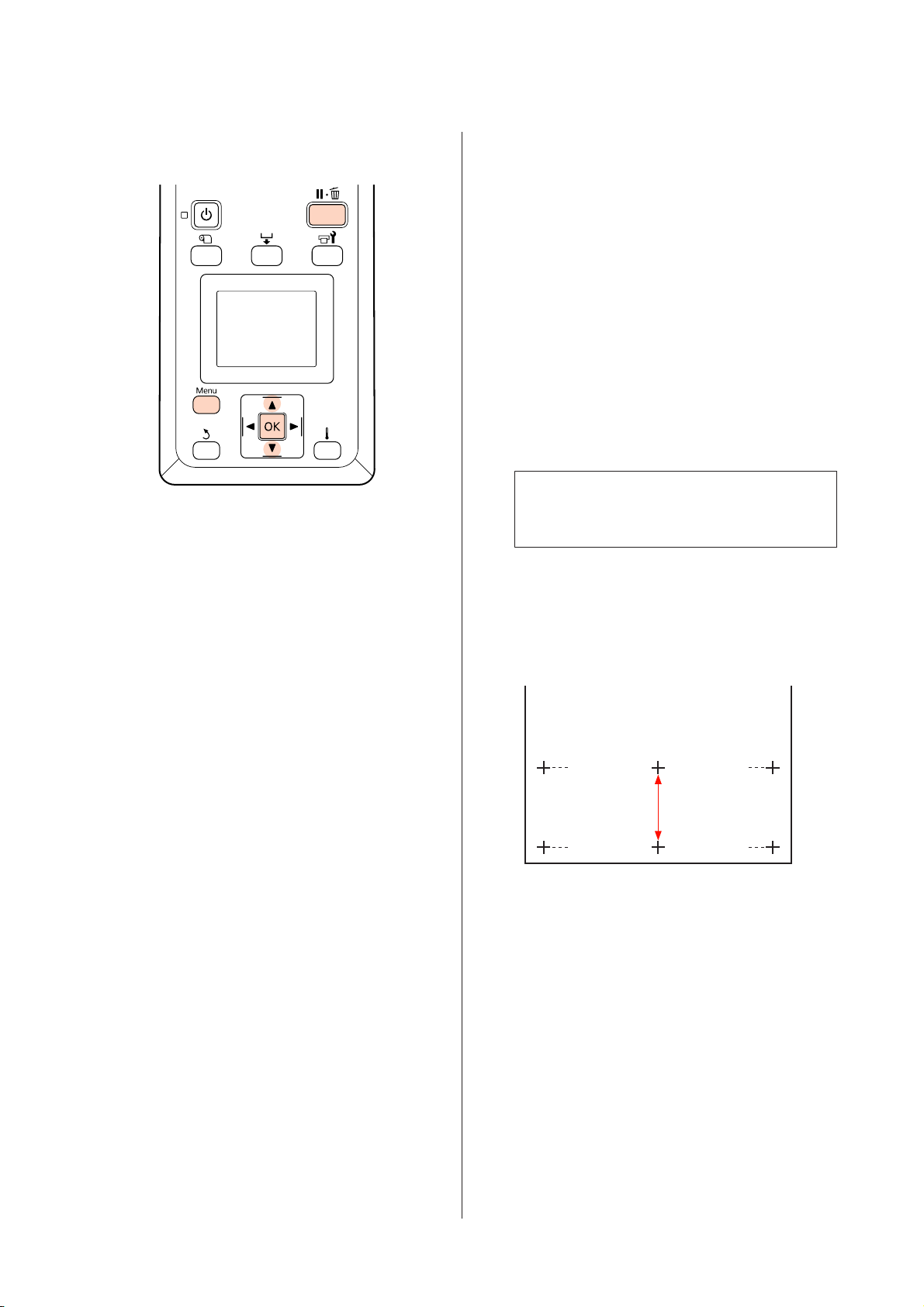
基本の操作
以下の設定で使用する
印刷可能状態であることを
A
ンを押します。
設定メニューが
ボタン
表示されます
確認し
、【Menu】ボタ
。
一次調整
G
H
の方法
[一次調整]を選択し、【 Z 】ボタンを押しま
す。
【 d 】/【 u 】ボタンを押して、印刷する調整パ
ターンを選択し、【 Z 】ボタンを 2 回押します。
長さが長
調整パターンが印刷されます。
いほど
、精密に補正
できます
。
I
印刷が終了すると、印刷した調整パターンが良く見
えるように、メディアが自動的に送り出されます。
L
自動で送り出しされたメディアを巻き戻すときは、
【 u 】ボタンを押してください。
印刷された調整パターンの+記号の距離を定規で
J
測ります。
[メディア管理]を選択し、【 Z 】ボタンを押し
B
ます。
【 d 】/【 u 】ボタンを押して[メディア設定変
C
更]を選択し、【 Z 】ボタンを押します。
【 d 】/【 u 】ボタンを押してメディア設定番号
D
1〜30 から保存する番号を選択し、【 Z 】ボタ
ンを押します。
すでに設定を保存している番号を選択すると、設定
内容が上書きされますので注意して選択してくださ
い。
【 d 】/【 u 】ボタンを押して[メディア送り補
E
正]を選択し、【 Z 】ボタンを押
[手動]を選択し、【 Z 】ボタン
します
を押します
F
。
。
中央のみを
3 箇所を測った平均値を使用してください。
操作パネルの画面に調整パターンの長さが表示さ
K
れています。【 d 】/【 u 】ボタンを押して手順
10 で測った値になるように数字を選択し、
【 Z 】ボタンを押します。
二次調整の方法
手順 1〜6 までを行
測った値
、もしくは右側・中央・左側
います
。
L
の
47
【 d 】/【 u 】ボタン
M
択し、【 Z 】ボタンを2 回押
を押して
、[二次調整]を
します
。
選
Page 48

基本の操作
調整パターン
が印刷されます
。
N
印刷が終了すると、印刷した調整パターンが
えるように、メディアが
必要に応じて
U「メディア
メディアをカットします
のカット
L
自動で送り出しされたメディアを巻き戻すときは、
【 u 】ボタンを押してください。
印刷された調整
O
ターンを探して、パターンの番号を確認
の図の場合は
以下
1 2 3 4 5
A
自動的に送り出されます
」32 ページ
パターンの中で最も色が薄いパ
「3」を選
びます
。
。
良く見
します
。
。
印刷途中
以下の設定で使用する
印刷の途中で【 】ボタンを押
で補正する
ボタン
A
します
。
操作パネルの画面にパターンの番号が表示されて
P
います。【 d 】/【 u 】ボタンを押して手順 14 で
確認した番号を選択し、【 Z 】ボタンを押しま
す。
A 行から F 行までの全てで番号を選択し、【 Z 】
Q
ボタンを押します。
最後の行の設定が終了すると、設定メニューが終
R
了します。
画面に補正値
B
ンを押して、補正値を選択します。
メディア送り量が少なすぎるとブラックバンディン
グ(濃い色のスジ)が発生しますので+方向に調整
します。
逆にメディア
ング(白または
−方向に調整します。
印刷結果を確認し、完全に改善されないと感じる
C
ときはさらに【 d 】/【 u 】ボタンを
正値を選択します。
補正が完了したら、【 Z 】ボタンを押します。
が表示されます
送り量が多すぎるとホワイトバンディ
薄い色のスジ
。【 d 】/【 u 】ボタ
)が発生
しますので
押して
D
メディア送り補正が終了し、補正された値で印刷が
続行されます。
L
印刷途中で変更した補正値は、以下の操作をするまで
れます。
・メディアセットレバー
・電源を切
・[メディア管理]メニューで[メディア送り補正]を行う
る
を上げる
保持さ
、補
48
Page 49

基本の操作
印刷可能領域
以下の図の
内の
イラスト
(メディア右端)
A
設定メニューの[メディア幅検出]の設定により、
以下の通り異なります。
[メディア
[メディア幅検出]が[OFF]のとき
(プリヒーター
を通ってプラテンに達した位置)
(メディア左端)
B
設定メニューの[メディア
以下の通り異
[メディア幅検出]が[ON]のとき
[メディア
から左に 64 インチ寄った位置
グレーの部分が印刷可能領域です
矢印は
内の
、排出方向
A〜B の位置は、以下
幅検出
幅検出
を示しています
]が[ON]のとき
に貼付のメディアセット位置の中央
なります
。
]が[OFF]のとき
幅検出
。イラスト
。
の通りです
:
メディア
:
右端基準位置
]の設定
:
メディアの左端
:
右端基準位置
。
の右端
により
、
3-25mm*
300-1626mm
1
3-825mm*
5mm
2
5mm
AB
*1 設定メニューの[サイドマージン(左)]で設定した値。メー
カー設定値は 5mm に設定されています。
メディア押
で 10mm 以上に
*2 設定
で設定した値の合計値。メーカー設定値は5mm に設定されて
います。
メディア押さえ板を使用するときは、[印刷開始位置]または
[サイドマージン(右)]で 10mm 以上に設定してください。
さえ板を使用するときは
設定してください
メニューの
[印刷開始位置]と[サイドマージン(右)]
、[サイドマージン(左)]
。
L
サイドマージン、印刷開始位置の設定を変えても印刷可能領
域は変わりません。
49
Page 50
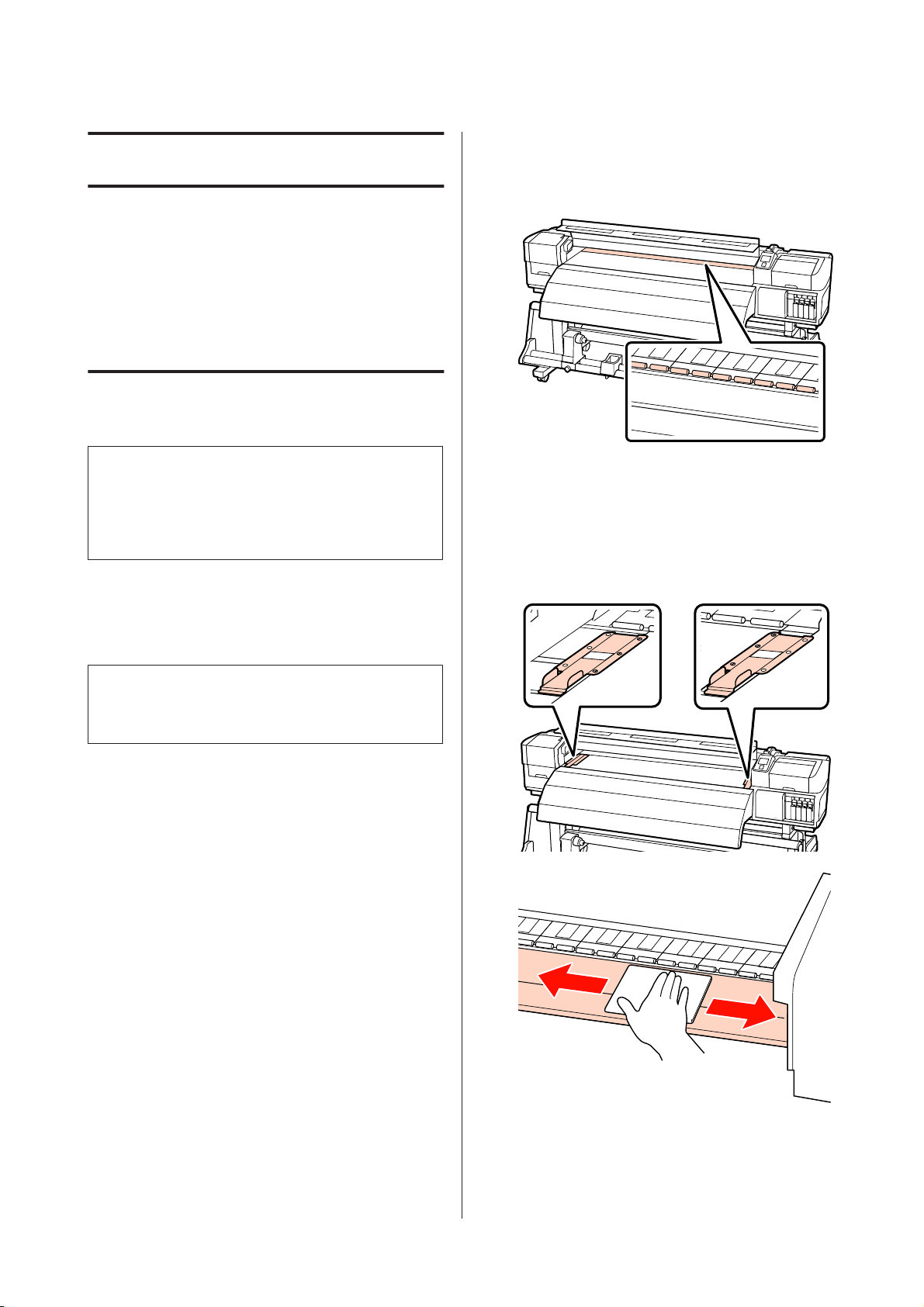
メンテナンス
メンテナンス
デイリーメンテナンス
印刷品質を維持するために日常、印刷業務をスタート
るに当たり、以下の点検・清掃を行うことをお勧めしま
す。
プラテンヒーター・加圧ロー
ラー・メディア
押さえ板の清掃
B
・ヒーターやメディア押さえ板は、高温になっているので注
意して作業してください。火傷のおそれがあります。
・前面カバーを開閉
してください。けがをするおそれがあります。
プラテンヒーター上や加圧
は、メディア
ます。インクが付いているとメディアが
めに掃除してください。
するときは
ローラー
の糸くずや紙粉
、手や指を挟まないよう
、メディア押さえ
、インク
の付着などで汚れ
汚れます
す
注意
板
。こま
加圧ローラー
を掃除します
。
D
毛が柔らかいブラシを使用して、加圧ローラー
着している
メディア押さえ板とプラテンヒーター
E
す。
柔らかい布を水に浸し、よく絞ってから、左右両側
のメディア押さえ板とプラテン
ずやホコリおよびインクを拭き取ります。
紙粉やホコリを取り除きます
に付着している糸く
に付
。
を掃除しま
K
糸くずやホコリ、インクが付いたまま使い続けると、プリン
トヘッドの故障やノズルの目詰
本機の電源を切り、画面の表示が消えたのを確認
A
してから電源プラグをコンセントから抜きます。
電源プラグを
抜いたあと
まりの原因となります
1 分程放置
します
。
B
前面カバー
を開けます
。
C
。
50
Page 51

メンテナンス
ノズル
良好な印刷品質を維持するために、ノズルの目詰まりを
チェックしてから
目詰まりチェックの
ノズルの目詰まりをチェック
方法があります。
・自動ノズルチェック
設定された
がらセンサーで読み取り、自動的にノズルの目詰
チェック
の設定
われます。
U「プリンター設定メニュー」74 ページ
の目詰まりチェック
印刷することをお勧めします
種類
するには
ページごとに
をします
に従い
[印刷停止]、[印刷続行]のいずれかが
、チェックパターン
。目詰まりが
、以下の 3 通りの
確認されると
。
を印刷しな
まり
、メニュー
行
L
メディアや環境では
以下の
実行できません。
・透明や色の付
・直射日光が当
遮光してください。
メニューの
・設定
に設定しているとき。
[プラテンギャップ設定]の値を
いたメディアをセットしているとき
たるなど外乱光を受けているとき
[プラテンギャップ設定]を[2.5]
[自動ノズルチェック]は
。
。
変更してください
。
・ページ間ノズルチェック
設定されたページごとに、通常の印刷の先頭にチェック
パターン
を目視
にかすれや欠けがないかを判断
[自動ノズルチェック]が正しく働かないメディア
用しているときや、[自動ノズルチェック]は時間
かると
を行ってください。
U「プリンター設定メニュー」74 ページ
・任意にチェックパターンを
必要に応じてチェックパターン
チェックパターンを目視で確認してノズル
あるか確認します。
ここでは、任意にチェックパターンを印刷して
目詰まりを確認する方法を説明
以下の設定で使用する
を印刷します
で確認することで
感じるときは
印刷
。印刷終了後
、チェックパターン
します
、[ページ間
ボタン
ノズルチェック印刷
印刷する
を印刷し
します
にチェックパターン
前後の印刷
。
、印刷された
の目詰まりが
ノズルの
。
を使
がか
]
51
印刷可能状態であることを確認し、【 # 】ボタン
A
を押します。
メンテナンスメニューが表示されます。
[ノズルチェック]を選択し、【 Z 】ボタンを押
B
します。
チェックパターン
が印刷されます
。
C
印刷が終了
く見えるように、メディアが自動的に送り出されま
す。
必要に応じてメディア
すると
、印刷したチェックパターン
をカットします
。
が良
Page 52

メンテナンス
U「メディアのカット」32 ページ
L
自動で送り出しされたメディアを巻き戻すときは、
【 u 】ボタンを押してください。
印刷されたチェックパターンを確認します。
D
の方法
例
」52 ページ
が終了します
目詰まりしていないときの
チェックパターンが欠けていません。
目詰まりしているときの例
チェックパターンが欠けているときは、ヘッドク
リーニングを行ってください。
U「ヘッドクリーニング
終了すると
印刷が
、設定メニュー
E
。
ヘッドクリーニング
印刷されたチェックパターンにかすれや欠
は、以下の手順で
目詰まりを解決できることがあります。
印刷結果にかすれや色の問題がない限り、ヘッドクリー
ニングを行う必要はありません。
また、印刷中
クリーニングを行うことができます。ただし、印刷再開
時に印刷物の色味が変わることがあります。
ヘッドクリーニングの
ヘッドクリーニングは、3 段階のレベルから選択して行え
ます。
最初は、[実行(弱)]を選択
ニングを1 回実行しても、チェックパターンにかすれや
欠けがあるときは、[実行(中)]または[実行(強)]を
してください
実行
ヘッドクリーニングを行うとノズルの
に印刷を一時停止
レベル
。
の方法
けがあるとき
(ポーズ)して、ヘッド
してください
。ヘッドクリー
L
ヘッドクリーニングをしても、印刷がかすれたり欠けたりす
るときは定期清掃をしてください。
U「定期清掃
自動メンテナンス
本機では、以下のように時期を指定して定期的
クリーニング行う、便利な自動
しています。
クリーニング
・定期
1〜24 時間後の範囲で、設定した時間置きに自動的
ヘッドクリーニング
U「プリンター
の方法
」55 ページ
機能
設定メニュー
メンテナンス機能を搭載
が行われます
」74 ページ
にヘッド
に
。
・ページ
ここでは、任意にチェックパターン
目詰まりを確認したときのヘッドクリーニング
説明します。
間クリーニング
1〜10 ページの範囲で、設定したページごとに自動的
ヘッドクリーニング
U「プリンター
が行われます
設定メニュー
。
」74 ページ
を印刷してノズルの
52
に
の方法を
Page 53

メンテナンス
以下の設定で使用する
印刷可能状態であることを
A
を押すと、メンテナンスメニューが表示されま
す。
印刷を一時停止(ポーズ)中に【 # 】ボタンを押
すと手順 3 に進みます。
ボタン
確認し
、【 # 】ボタン
ヘッドクリーニング
するノズル列を選択します
D
・【 d 】/【 u 】ボタンを押してチェックパターン
で、かすれや欠けがあるパターンの番号が含まれ
ているノズル列を選択し、【 Z 】ボタンを押し
ます。
・ヘッドクリーニングする
ら、[選択を決定し次へ]を選択して【 Z 】ボ
タンを押
クリーニングのレベルを選択し、【 Z 】ボタンを
E
押します。
ヘッドクリーニングが行われます。
します
。
ノズル列を全て選んだ
F
ヘッドクリーニング
ます。チェックパターン
されたことを
U「ノズルの
手順 1 で印刷
リーニング
了すると
の目詰まりが解消されたことを確認します。
をしたときは
印刷が再開されるので
終了後
、設定メニューが終了
を印刷して目詰まりが解消
確認します
目詰まりチェック
を一時停止
。
(ポーズ)して
、ヘッドクリーニング
」51 ページ
、印刷結果
。
し
ヘッドク
が終
でノズル
【 d 】/【 u 】ボタンを
B
を選択し、【 Z 】ボタンを押します。
ヘッドクリーニングするノズル列の指定方法を選
C
択します。
押して
[クリーニング]
[全列クリーニング]
印刷されたチェックパターンを確認したとき、全て
のパターンにかすれや欠けがあるときに選択しま
す。[全列クリーニング]を選択したときは、手順 5
に進みます。
[クリーニングする列を選択]
印刷されたチェックパターンを確認したとき、特定
の番号(ノズル列)のパターンにかすれや欠けがある
ときに選択します。ノズル列は複数選択できます。
53
Page 54

メンテナンス
定期メンテナンス
本機の印刷品質
または定期的
適切なメンテナンス
となります
原因
メンテナンスをいつ
に、本書にチェックシート
シートのページ
てください。
U「定期清掃
U「定期交換チェックシート」64 ページ
を維持するためには
な清掃や部品の交換が必要です
を怠ると製品が早期に寿命にいたる
。
行ったのかを一目で管理できるよう
を掲載しています
を印刷してメンテナンスの管理にお役立
チェックシート
、使用頻度
」63 ページ
定期清掃の準備と留意点
するもの
準備
定期清掃を始める前に、以下のものを準備してください。
・保護メガネ(市販品)
インクやインククリーナーが目に入らないように
ます。
・メンテナンスキット(本製品付属)
手袋、クリーニング棒、ワイパー、ワイパークリー
ナー、フラッシング
付属のメンテナンスキット
メンテナンスキットをお求めください。
U「消耗品
・インククリーナー(消耗品)
ワイパー
掃時に、から拭きしただけでは
るときに使います。
U「消耗品
・クリーンルーム
不織布の
掃で使います。
・金属または
品)
使用済みのクリーニング
パークリーナー・フラッシング
使います。
やキャップの周囲
拭き取り用の布です
プラスチック
K
使用済みのクリーニング棒などを本機の上に直接置く
とインクの性質上、除去が困難な汚れが付くことがあ
ります。
用吸収材がセットで入っています
が終了したときは
とオプション
とオプション
用ワイパー
」89 ページ
、プリントヘッド
取れないインク汚れがあ
」89 ページ
(市販品)
。プリントヘッド
(PP・PE)製の
棒や取り外したワイパーやワイ
用吸収材などを置くのに
に応じて
。
。チェック
保護し
、消耗品
の周囲の清
周辺の清
トレイ
(市販
。
の
作業に当たってのお
・本機からメディア
い。
・プリントヘッドの乾燥を防
してください
を終了
10 分を経過
・清掃の対象箇所以外の部品や
触らないでください。
本機の故障や印刷品質低下の原因
・クリーニング棒は、付属または
ないでください。毛羽の出るものを
破損します
ドを
・クリーニング棒は、常に新品を使用してください。一度
使用したものを
となります
原因
・クリーニング棒の先は手で触らないでください。皮脂が
付着し、プリントヘッド
・ノズル
・作業の前
面やキャップ
付着させないでください。インクと水、アルコール
固まります
ざると
に金属製のものに触れて
がしてください。
を取り外してから作業を始めてくださ
。
するとブザーが鳴ります
。
再利用すると
。
、ワイパー
。
インククリーナーの
から拭きしただけでは取れないインク汚れがあるときは、
以下のようにインククリーナーをクリーニング
て清掃します。
願い
ぐために
ベルト類
、かえって
が破損することがあります
、10 分以内で作業
。
、基板には絶対
となります
消耗品のもの以外は使わ
使うとプリントヘッ
などに水やアルコールを
、作業者
。
汚れが付着する
の静電気を逃
使い方
棒につけ
に
。
が混
B
・インククリーナーは、子どもの手の届かない場所に保管し
てください。
・インククリーナーを取り扱うときは、保護メガネ、手袋を
着用してください。
皮膚に付
置をしてください。
・皮膚に付いたときは、すぐに多量の石けん
・目に入ったときは、すぐに水で洗い流してください。そ
・飲み込んだときは、吐き出
・インククリーナー
分に行ってください。
いたり
、目や口に入
てください。皮膚に刺激を感じたり変化があるときは、
医師の診断を受けてください。
のまま放置すると目の充血や軽い炎症をおこすおそれが
あります。異常があるときは、医師の診断を
さい。
受けてください。
を取り扱った後は
ったときは
さずに
、すぐに医師
、手洗いとうがいを
、すぐに以下
水で洗い流し
受けてくだ
の診断を
の処
十
54
Page 55

メンテナンス
インククリーナー
A
ナーを約10ml 注ぎます。
クリーニング棒にインククリーナー
B
ます。
このとき、クリーニング棒からインククリーナーが
垂れないように注意
に付属の容器にインククリー
を染み込ませ
してください
。
定期清掃
印刷品質を保持し良好な印刷結果を
トヘッド
てください。
・週に 1 度の清掃をお勧めします。
・ヘッドクリーニングをしても印刷がかすれたり、欠けた
りするときに清掃してください。
清掃は、以下の順番で行います。
①プリントヘッド
②ワイパー
③キャップ
プリントヘッドの
プリントヘッド
の方法
得るために
とワイパー
、キャップは、以下を
移動
を清掃位置に移動する手順を説明します
、プリン
目安に清掃し
。
K
プリントヘッド
プリントヘッドを手で移動すると故障の原因
の移動は
、必ず以下
の手順で行ってください
となります
。
。
清掃箇所
を拭きます
。
C
K
・インククリーナーは、ワイパーやキャップの周囲、プリン
トヘッドの周囲の清掃に限り使用してください。部品が傷
つくため、他の部品にはインククリーナーを使わないでく
ださい。
・インククリーナーは、産業廃棄物です。廃インクと同じ方
法で廃棄してください。
・インククリーナーは、直射日光を避けて常温で保管してく
ださい。
以下の設定で使用する
電源が入っていることを確認し、【 # 】ボタンを
A
押します。
メンテナンスメニュー
ボタン
が表示されます
。
55
【 d 】/【 u 】ボタンを押して[ヘッドメンテナ
B
ンス]を選択し、【 Z 】ボタンを押します。
Page 56

メンテナンス
【 Z 】ボタン
C
位置まで
両側のメンテナンスカバーを開けます。
を押すと
移動します
、プリントヘッド
。
が清掃
D
プリントヘッド
プリントヘッド
して汚れているときは、以下の手順で清掃をしてくださ
い。
プリントヘッド
A
き取ります。
K
ノズル列間(図の 4 箇所)の清掃は、必ず細いクリー
ニング棒を使用して
ニング棒が触れると、プリントヘッドが破損すること
があります。
の周囲をご確認いただき
周辺の清掃
、インク
の図の箇所をクリーニング棒で拭
行ってください
。ノズル面に
が付着
クリー
プリントヘッド
B
いるときは、市販のクリーンルーム用ワイパー
インククリーナー
す。
底面がインクの飛び散りで汚れて
をごく少量付けて拭き取りま
K
・拭き取る際は、絶対にノズル面に触れないように注
意してください。プリントヘッドが破損することが
あります。
・以下の図の部分はセンサーです。清掃の際に、クリー
ンルーム用ワイパーや手が
ください。印刷品質低下の
触れないように注意して
原因となります
に
。
56
Page 57

メンテナンス
ワイパーとキャップ
ワイパー部分の表裏をクリーニング棒
A
ます。
ワイパーの
図をご覧になりワイパー部分
みます。
ワイパーの装着部分
るときは、ワイパーを取り外して清掃
2 に進んでください。
装着部分が汚れていないときは
の清掃
までインクが付着して汚れてい
を清掃後
で拭き取り
の
、以下
、手順 7 に進
します
。手順
ワイパー
を取り外します
。
B
ワイパー装着部分をつまんだまま、左側に傾けて
します
り外
ワイパー部分の表裏をクリーニング棒で拭き取り
C
ます。
。
取
57
ワイパーの底面をクリーニング棒で拭き取りま
D
す。
Page 58

メンテナンス
ワイパーの取
E
取ります。
清掃が終わったら、ワイパーを戻します。
り付け部分をクリーニング棒で拭き
F
取り付け部に載せて、パチッと音がするまで押し込
みます。
メンテナンスカバーを閉めて、【 Z 】ボタンを押
H
します。
プリントヘッドが通常位置に戻ると、設定メ
I
ニューが終了します。
キャップ(4 つ)の外周をクリーニング
G
取ります。
K
キャップの内側には触れないようにしてください。部
品を変形させるおそれがあります。
棒で拭き
廃インク処理
廃インク
操作パネルの
必ず直ちに新しい廃インクボトルと交換してください。
・空の廃インクボトルを準備してください。
・空の廃インクボトル
廃インクは別の容器に移し替えずに廃インクボトル
廃棄してください。
の廃棄時期
画面に以下のメッセージが表示されたら
と交換して
Z を押してください。
ごと
B
・廃インクは、子どもの手の届かない場所に保管してくださ
い。
・廃インクボトルを交換するときは、保護メガネ、手袋を着
用してください。
皮膚に付いたり、目や口に入ったときは、すぐに以下の処
置をしてください。
・皮膚に付いたときは、すぐに多量の石けん水で洗い流し
てください。皮膚に刺激を感じたり変化があるときは、
医師の診断を受けてください。
・目に入ったときは、すぐに水で洗い流してください。そ
のまま放置すると目の充血や軽い炎症をおこすおそれが
あります。異常があるときは、医師の診断を受けてくだ
さい。
・飲み込んだときは、吐き出さずに、すぐに医師の診断を
受けてください。
・廃インクボトルを交換した後は、手洗いとうがいを十分に
行ってください。
、
58
Page 59

メンテナンス
K
・印刷中やヘッドクリーニング、ヘッド洗浄中は、絶対に廃
インクボトルを取り
ることがあります。
・廃インクは産業廃棄物です。廃インクは、産業廃棄物処理
業者に廃棄物処理
ください。委託時に廃インクデータシート
理業者に提出してください。廃インクデータシートは、エ
プソンのホームページ(http://www.epson.jp)からダウン
ロードできます。
本機は廃インクの量をカウントし、累計が警告量に達す
るとメッセージでお知らせします。新しい廃インクボト
ルに交換したら、廃インクカウンターをクリア
外さないでください
を委託するなど
。廃インク
、法令に従って
を産業廃棄物処
が漏れ
廃棄して
します
。
L
操作パネルの画面に、廃インクボトルの交換時期を示すメッ
セージが表示される前に廃インクボトルを交換したときは、
交換後にメンテナンスメニューで[廃インクカウンタークリ
ア]を実行してください。
U 「メンテナンスメニュー」77 ページ
K
廃インクカウンター
とき以外は行わないでください。廃インクボトルの交換時期
が正しくカウントされなくなります。
のクリアは
、廃インクボトル
を交換した
廃インクボトルの
交換
廃インクボトルを廃インクボトルホルダー
A
り出します。
から取
59
新しい廃インクボトルの口
B
差し込んでから、廃インクボトルホルダーに設置
を廃インクチューブに
します。
使用後の廃インクボトルはしっかりふたをしてくだ
さい。
K
・必ず、廃インクチューブがボトルの口に差し込まれ
ていることを確認してください。廃インクチューブ
がボトルから外れていると
ます。
・廃インクボトルのふたは、廃インクを廃棄するとき
に必要となります。捨てずに保管しておいてくださ
い。
廃インクが周囲にこぼれ
Page 60

メンテナンス
【 Z 】ボタン
を押します
。
C
再度、新しい廃インクボトルが正しく装着されて
D
いることを確認します。【 Z 】ボタンを押すと、
廃インクカウンターがクリアされます。
ワイパークリーナー
の交換
ワイパークリーナーとワイパーは以下を目安
ください。
・6 ヵ月に 1 度
・ワイパークリーナーの表面(吸収材の部分)がインク
汚れ始めたとき。
以下の設定で使用する
ボタン
とワイパー
に交換して
で
右側のメンテナンスカバー
D
ワイパークリーナー
E
図のようにつまんで
を開けます
を取り外します
引き上げます
。
。
。
電源が入っていることを確認し、【 # 】ボタンを
A
押します。
メンテナンスメニューが表示されます。
【 d 】/【 u 】ボタンを押して[ヘッドメンテナ
B
ンス]を選択し、【 Z 】ボタン
【 Z 】ボタンを押すと、プリントヘッドが清掃
C
位置まで移動します。
を押します
。
60
新品のワイパークリーナーを取り
F
取り付け部に載せて、パチッと音がするまで
みます。
付けます
。
押し込
Page 61

メンテナンス
ワイパー
を取り外します
。
G
ワイパー装着部分をつまんだまま、左側に傾けて
します
り外
。
取
フラッシング
フラッシング用吸収材は以下を目安に交換
・6 ヵ月に 1 度
・メディアがインクで汚れるとき。
・フラッシング用吸収材
ずなどが付着しているとき。
以下の設定
で使用するボタン
用吸収材の交換
の表面にホコリやメディアの糸く
してください
。
新品のワイパー
を取り付けます
。
H
取り付け部に載せて、パチッと音がするまで
みます。
メンテナンスカバーを閉めて、【 Z 】ボタンを押
I
します。
押し込
電源が入っていることを
A
押します。
メンテナンスメニューが表示されます。
【 d 】/【 u 】ボタンを押して[ヘッドメンテナ
B
ンス]を選択し、【 Z 】ボタンを押します。
【 Z 】ボタンを
C
位置まで移動します。
右側のメンテナンスカバーを
確認し
押すと
、プリントヘッド
、【 # 】ボタン
開けます
D
を
が清掃
。
プリントヘッドが通常位置に戻ると、設定メ
J
ニューが終了
します
。
61
Page 62

メンテナンス
フラッシング
用吸収材を取り外します
E
図のようにつまみの部分を
取り外したフラッシング用吸収材は、すぐにトレイ
せてください
に載
す。
。インクが
持って
、引き上げます。
垂れることがありま
。
新品のフラッシング用吸収材を取り付けます。
F
図のようにフラッシング
に差し込み、つまみの辺りをパチッ
押し込みます。
メンテナンスカバー
G
します。
プリントヘッドが
H
ニューが終了します。
用吸収材の
を閉めて
通常位置に戻ると
2 本のツメ
と音がするまで
、【 Z 】ボタン
を穴
を押
、設定
メ
62
Page 63

メンテナンス
定期清掃
このページ
を印刷して
チェックシート
清掃箇所 実施日 備考
A プラテンヒーター・加圧
ローラー・メディア押さえ板
、メンテナンス
/////
/////
の管理にお使いください
。
メディアの糸くずやホコリ
で汚れたら掃除してください。
またはインクなど
B プリントヘッド
C ワイパー
D キャップ
/////
/////
/////
/////
/////
/////
/////
/////
/////
/////
/////
/////
/////
/////
・週に 1 度の清掃をお勧めします。
・ヘッドクリーニングをしても印刷
・プリントヘッド
・ノズル列間(図 B の 4 箇所)の清掃は、
がかすれ
たり、欠けたりするときに
い。
の乾燥を防ぐために
分以内で作業を終了してください。
必ず細いクリーニング
ください。ノズル面
れると、プリントヘッド
あります。
掃除してくださ
棒を使用して行って
にクリーニング棒が触
が破損することが
、10
インクカートリッジ
して振る
を取り出
/////
/////
/////
/////
本機に装着したインクカートリッジは、3 週
間に 1 度、取り出してよく振ります。
63
Page 64

メンテナンス
定期交換
このページ
A フラッシング
を印刷して
交換箇所 実施日 備考
用吸収材
チェックシート
、メンテナンス
の管理にお使いください
/////
/////
/////
/////
。
・6 ヵ月に1 度の交換をお
・メディアがインク
ング用吸収材の表面に
糸くずなどが付着しているときは
ください。
勧めします
で汚れるとき
ホコリやメディアの
。
、フラッシ
交換して
B ワイパー
C ワイパークリーナー
D 廃インクボトル
※ 付属のメンテナンスキットが終了
※ から拭きしただけでは取れないインク汚れがあるときは、別売のインククリーナー(SC2CLN)をお使いください。
※ 廃インクは別の容器
(SC2WIB)をお求めください。
に移し替えずに廃インクボトルごと廃棄してください
/////
/////
/////
/////
/////
/////
/////
/////
/////
/////
/////
/////
したときは
、別売のメンテナンスキット(SC2MKIT)をお求めください。
。交換用
・6 ヵ月に1 度の交換をお
・ワイパークリーナーの表面(吸収材の部
・ワイパークリーナー交換時に合わせてワイ
・廃インクボトルのラインまで廃インク
・交換後は、廃インクカウンター
の廃インクボトルは
分)がインクで汚れ始めたら
さい。
パーも交換してください。
まったら、新しい廃インクボトルと
てください。
てください。
、別売の
勧めします
交換してくだ
交換し
をクリアし
廃インクボトル
。
がた
64
Page 65
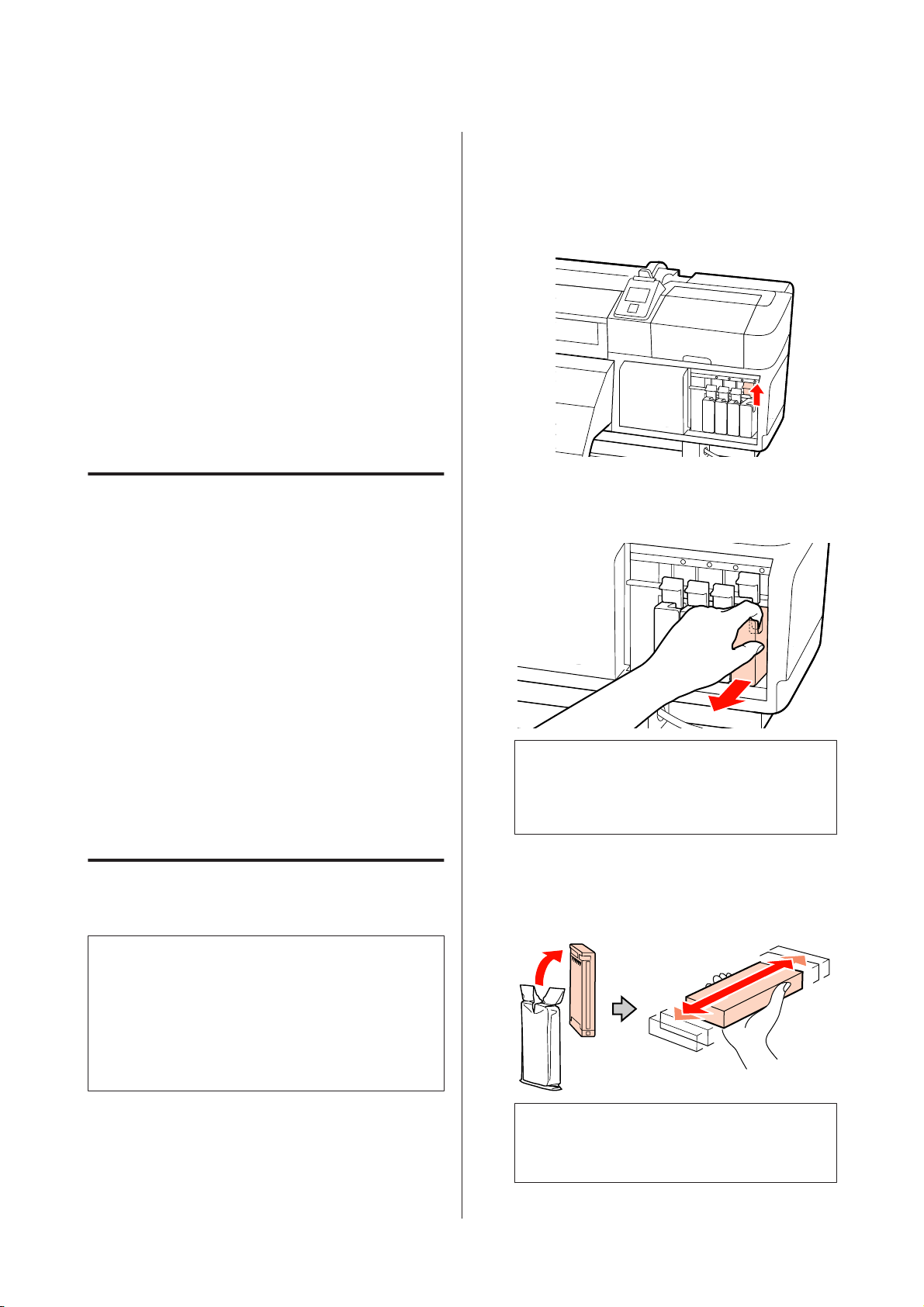
メンテナンス
インクカートリッジ
装着されている
クが使用できなくなると印刷はできません。インクの
量警告が示されたら、できるだけ早くインクカートリッ
ジの交換
印刷途中でインクが切れたときは、そのインクカートリッ
ジを交換すれば印刷は続行
換するとインクの乾き具合
ることがあります。
本機で使用できるインクカートリッジ U「消耗品とオプ
ション」89 ページ
ヘッド洗浄用のクリーニングカートリッジ
きもインクカートリッジと同様の手順
使用済み消耗品の
以下のいずれかの
・純正カートリッジの
エプソンは使用済み純正インクカートリッジ、クリーニ
ングカートリッジの回収活動
育助成活動を推進しています。
回収サービスの詳細は、エプソンのホームページ
ください。
http://www.epson.jp/recycle/
インクカートリッジのうち
をお勧めします
。
方法で処分してください
回収
されます
により
、色味が異なって
処分
を通じ
の交換
、1 色でも
。ただし、途中で
と交換すると
で行います
。
、地球環境保全と
イン
見え
。
をご覧
残
交
教
本機の電源
が入っていることを確認します
A
交換するインクカートリッジのロックレバーを引
B
き上げます。
インクカートリッジ上部のくぼみに
C
まっすぐに引き抜きます。
指をかけて
。
、
・廃棄
事業所など業務でお使いのときは、産業廃棄物処理業者
に廃棄物処理
ださい。一般家庭でお使いのときは、ポリ袋などに入
て、必ず法令や地域の条例、自治体の指示に従って
してください。
を委託するなど
、法令に
従って廃棄してく
交換方法
インクカートリッジ
は全色
、同様の手順
K
プリンター性能
ンクカートリッジを使用することをお
外のものをご使用になりますと、プリンター本体や印刷品質
に悪影響が出るなど、プリンター本来の性能を発揮
場合があります。純正品以外の品質や信頼性について
きません。非純正品の
障については、保証期間内
をフルに発揮するためにエプソン純正品のイ
使用に起因して生じた本体の損傷
であっても有償修理となります
で交換できます
勧めします
。純正品以
できない
保証で
廃棄
、故
。
れ
。
K
取り外したインクカートリッジはインク
ンクが付いていることがありますので、周囲を汚さな
いようにご
新しいインクカートリッジを袋から取り出しま
D
す。図のように水平方向に両側約 5cm の振り幅
で 5 秒間に 15 回程度よく振ります。
注意ください
。
供給孔部にイ
K
インクカートリッジ上の IC チップは触らないでくださ
い。正常に印刷できなくなるおそれがあります。
65
Page 66

メンテナンス
インクカートリッジ
E
て、奥まで差し込みます。
インクカートリッジ
を合わせてください。
ロックレバーを下げてロック
F
の色名のラベルを手前に向け
の色と本機に貼付のラベルの色
します
。
製品寿命
と定期交換部品
製品寿命
*
67,500 ㎡または 5 年 いずれか
* 定期交換部品を適切に交換した場合。メディアサイ
ズ「64 インチ」・解像度「720×720」・印刷方向「双
方向」の設定で印刷できる
参考値
数値は
(メディア種類・電源の頻繁
変動し、この数値より少なくなる
。印刷可能面積は印刷環境
早い方
面積の目安
な入切など
事があります
。耐久性能
や印刷仕方
)によって
。
の
定期交換部品
定期交換部品の種類は、以下の通りです。
(2011 年 10 月現在)
最新の情報は、エプソンのホームページ(http://
www.epson.jp)から「定期交換部品料金一覧」をご
いただくか、エプソンサービスコールセンター
合わせください。
エプソンサービスコールセンター
合わせ先」95 ページ
プリントヘッド:交換時期は
プリントヘッド
ンコーダー
交換時にダンパーキット
も同時に交換します
の連絡先
使用状況により異なります
。
U「お
、キャリッジエ
確認
にお問い
問い
。
別の色のインクカートリッジも交換
順 2〜6 を行います。
するときは
K
・インクカートリッジは、全スロットに装着してくだ
さい。全スロットに装着していないと印刷できませ
ん。
・本機に装着したインクカートリッジは、3 週間に 1
度、取り出して手順4 のようによく
振ります
。
、手
プリントヘッド
面に[ヘッドの寿命が近づいています。]と表示されま
す。このメッセージ
ます。
寿命に至る
を見て交換時期を判断してください。
交換の依頼はお
スコールセンター
定期交換部品の現在の経過状態は、設定メニューの[プ
リンターステータス
U「プリンターステータスメニュー」78 ページ
の交換時期が近づくと
が表示されても継続して印刷はでき
期間は使用環境により異なります
買い求めの販売店またはエプソンサービ
に連絡してください
の印刷
]で印刷
。
して確認できます
、操作
パネルの画
。印刷品質
。
66
Page 67

操作パネルのメニューの使い方
操作パネル
メニュー
メニューの操作は以下の通
の操作
りです
のメニューの使い方
。
67
Page 68

操作パネルのメニューの使い方
設定メニュー
設定メニュー
で設定
・実行できる項目
一覧
と各設定値は以下の通りです
。各項目の詳細
メニュー 設定項目 設定値
メディア
U「メディア管理
メニュー」71 ペー
ジ
管理
メディア
メディア選択 RIP 設定、1〜30(メディア設定番号)
メディア設定変更
残量管理
残量管理設定 ON、OFF
メディア
メディア
メディア
現在の
RIP 設定
長さ設定
残量警告
残量印刷
設定
プラテンギャップ
設定
5〜99.5m
1〜15 m
印刷
現在選択されているメディア
いる設定が[RIP 設定]かメディア設定番号かにより
項目が異なります。変更できる項目については以下の RIP 設定あ
るいは 1〜30 の項をご覧
1.5、2.0、2.5
は参照ページをご覧ください
設定の内容を変更します
ください
。
。選択して
変更できる
。
ギャップ
ロール巻き仕様設定 印刷面外巻き、印刷面内巻き
テンション
メディアテンション 0〜40
1〜30(メディア設定番号)
設定名の登録 22
メディア送り
プラテンギャップ
ギャップ
ヒーター/乾燥設定
調整
メディア厚を
測定
補正
調整
ヒーター
パス毎の
印刷後の
温度設定
乾燥時間
乾燥送り
入力します
設定
。自動(Uni-D)、自動(Bi-D)、手動(Uni-D)、手動(Bi-D)
定期、1 ページごと、OFF
文字以内(半角英数字・記号)
自動、手動
1.5、2.0、2.5
自動(Uni-D)、自動(Bi-D)、手動(Uni-D)、手動(Bi-D)
プリヒーター/プラテンヒーター
アフターヒーター
0〜10 秒
モード 1、モード 2、OFF
:
30℃〜55℃
:
30℃〜50℃
乾燥ファン
設定
ON、OFF
68
Page 69

操作パネルのメニューの使い方
メニュー 設定項目 設定値
吸着力 0〜10
ヘッド移動量 データ幅、プリンター全幅
重ね描き回数 OFF、2〜8 回
プリンター
U「プリンター
定メニュー」74
ページ
設定
ロール巻き仕様設定 印刷面外巻き、印刷面内巻
テンション
メディアテンション 0〜40
印刷時のメディア
設定内容
サイドマージン(右) 3〜25mm
設
サイドマージン(左) 3〜25mm
印刷開始位置 0〜800 mm
メディア
メディア終端検出 ON、OFF
斜行エラー検出 ON、OFF
自動ノズルチェック
の印刷
幅検出
ノズルチェック頻度 OFF、1〜10 ページごと
目詰まり
測定
送り速度
時の対応
き
定期、1 ページごと、OFF
1〜2
印刷
ON、OFF
印刷続行、印刷停止
メンテナンス
U「メンテナンス
メニュー」77 ペー
ジ
ページ間ノズルチェック
定期クリーニング OFF、1〜24 時間後
ページ間クリーニング OFF、1〜
ヒーターオフタイマー 15〜240 分
プリンター設定初期化 はい、いいえ
ノズルチェック 印刷
クリーニング
全列クリーニング 実行(弱)、実行(中)、実行(強)
クリーニングする
C1/M1、 Y1/BK1、BK2/Y2、M2/C2実行(弱)、実行(中)、実行(強)
ヘッド洗浄
ヘッドメンテナンス ヘッド移動
印刷
列を選択
OFF、1〜10 ページごと
10 ページごと
C1/M1
Y1/BK1
BK2/Y2
M2/C2
全列
廃インクカウンタークリア
-
69
Page 70

操作パネルのメニューの使い方
メニュー 設定項目 設定値
インク残量表示
U「インク残量表
示メニュー」77
ページ
印刷履歴
U 「印刷履歴
ニュー」78 ページ
プリンターステータ
ス
U「プリンタース
テータスメニュー」
78 ページ
ネットワーク
U「ネットワ−ク
設定メニュー」78
ページ
環境設定
U 「環境設定メ
ニュー」79 ページ
メ
設定
ジョブ履歴
総印刷面積表示
プリンターステータス
EDM ステータス 未開始、無効、有効
ファームウェアバージョン
IP アドレス
BONJOUR
ネットワーク設定の
ネットワーク設定初期化 はい、いいえ
日時設定
表示言語/Language 日本語, English, French, Italian, German, Portuguese, Spanish,
の印刷
の印刷
設定
自動
パネル IP
印刷
印刷
XXXXXXm
印刷
最終送信時刻
XXXXXXX,X_XX,XXXX
-
SM
DG
ON、OFF
印刷
YY/MM/DD HH:MM
Dutch, Russian, Korean, Chinese
2
:
(未送信)、YY/MM/DD HH:MM GMT
:
000.000.000.000 - 255.255.255.255
:
000.000.000.000 - 255.255.255.255
:
000.000.000.000 - 255.255.255.255
全設定の
U「全設定
化メニュー」79
ページ
初期化
の初期
長さ単位 m、ft/in
温度単位 ℃、F
警告ブザー
アラートランプ
設定
設定
ON、OFF
ON、OFF
はい、いいえ
70
Page 71

操作パネルのメニューの使い方
設定メニュー
メディア
メディア管理メニューは、【 M 】ボタンを押して直接呼び出すことができます。
メディア
残量管理設定
メディア
メディア
メディア残量印刷 印刷 セットされているメディアを別のメディアと交換するときは、[メディア残
管理メニュー
はメーカー
残量管理
設定項目 設定値 説明
長さ設定
残量警告
の説明
設定値です
。
ON
OFF
5.0〜99.5m セットしたメディア
1〜15m メディアの残量がどのくらいになったら、警告を表示
セットしたメディアの残量を表示・記録する([ON])/しない([OFF])を
選択します。[ON]にすると、[メディア長さ設定]と[メディア残量警告]、
[メディア残量印刷]が表示され設定できます。[メディア長さ設定]で設
定した値と印刷で使用したメディアの長さから、操作パネルの画面にメディ
ア残量が表示されます。
の全長を
単位で行えます。
15m の範囲で設定します。設定は 0.5m 単位で行えます。
量印刷]を行い交換するメディアに残量を印刷しておくと、次回そのメディ
アをセットした際にメディア長さの設定が確実にできて便利です。
5.0〜99.5m の範囲で設定
します
するか
、その値を1〜
。設定は0.5m
メディア選択
設定値 説明
RIP 設定 印刷で使用するメディア設定を選択
[RIP 設定]にすると、ソフトウェア RIP で設定した
1〜30(メディア設定番号)
ます。
1〜30 のいずれかにすると、設定した番号
印刷します。番号にメディア設定を保存
行います。
メディア設定変更
設定項目 設定値 説明
設定
現在の
RIP 設定
設定項目 設定値 説明
プラテンギャップ設定
1.5
2.0
2.5
現在設定されているメディア
かメディア設定番号かにより変更できる項目が異なります。変更できる項目
については
ソフトウェア RIP で設定したメディア設定の[プラテンギャップ設定](プ
リントヘッドとメディアの間隔)を変更します。
通常は、1.5 のまま使用します。印刷結果がこすれて汚れるときは、2.0 に変
更します。2.5 は、2.0 に設定してもこすれ汚れが改善されないときに限り設
定します。むやみに設定すると、本機の内部がインクで汚れ印刷品質の低下
や、本機の寿命に支障をきたすことがあります。
以下の
RIP 設定あるいは 1〜30 の項をご覧
設定の内容を変更します
します
。
に保存されているメディア設定で
するには
メディア設定で印刷し
、[メディア設定変更]で
。設定が[RIP 設定]
ください
。
71
Page 72

設定項目 設定値 説明
ギャップ調整
操作パネルのメニューの使い方
メディア厚を入力
す。
自動(Uni-D) 印刷 印刷結果に粒状感やピントのずれが生
自動(Bi-D)
手動(Uni-D)
手動(Bi-D)
ロール巻き
テンション
仕様設定
測定
しま
0.1〜1.0mm 使用するメディアの厚さを0.1〜1.0mm の範囲で選択します。
刷時のプリントヘッド
刷しながらセンサーで読
41 ページ
手動調整は、印刷された
入力して補正します。U「印刷のズレ調整(ギャップ調整)」45 ページ
ごと
き
セットしたメディアのロール
巻き]を選択します。
測定して補正する([定期]、[1 ページごと])/しない([OFF])を選択しま
す。
通常は[定期]のまま使用します。
メディアによって、補正機能がうまく働かずに弛むなどして正しく印刷でき
ないときは、[OFF]に変更
間の余白が通常より大きくなります。また、印刷が停止せずに機内が汚れる
おそれがあるので、以下の点を守ってください。
・印刷がロールの終端
・メディア終端検出を[OFF]に設定しない。
[1 ページごと]にするとテンション測定の精度を高めることができますが、
印刷時間が長
くなります
印刷面外巻
印刷面内巻き
定期 印刷中のメディアのテンション
1 ページ
OFF
じるときは
のズレを調整します
み取り
、自動的に調整します。U「ギャップ調整」
調整パターンを目視で確認し
巻き仕様に応じて
を適正に保つために
します
。ただし、[OFF]を選択
にかからない
。
。
、ギャップ調整を行い、印
。自動調整は、調整パターン
、最適と
[印刷面外巻き]/[印刷面内
、自動的にテンション
思う調整値を
すると
、ページ
を印
を
メディアテンション 0〜40 印刷中にメディアにしわが
更します。設定値が大きくなるほどテンションが高くなります。
寄るときは
、テンションを高めるように
設定を変
1〜30(メディア設定番号)
設定項目 設定値 説明
設定名の登録 保存するメディア設定に、半角英数字・記号 22 文字以内で名前を付けられ
ます。区別しやすい名前を付けると、選択時に判別しやすくなります。
メディア
プラテンギャップ設定
ギャップ
送り補正
調整
自動 ヘッドクリーニングやギャップ
手動
1.5
2.0
2.5
自動(Uni-D) 印刷結果に粒状感やピント
自動(Bi-D)
手動(Uni-D)
手動(Bi-D)
状の模様
自動補正は、パターンを印刷しながら
ます。U「メディア送り補正」40 ページ
手動補正は、印刷されたパターンを目視で確認し、値を入力して補正しま
す。U「メディア送り補正(手動補正)」46 ページ
プラテンギャップ(プリントヘッドとメディアの間隔)を変更します。
通常は、1.5 のまま使用します。印刷結果がこすれて汚れるときは、2.0 に設
定します。2.5 は、2.0 に設定してもこすれ汚れが改善されないときに限り設
定します。むやみに設定すると、本機の内部がインクで汚れ印刷品質の低下
や、本機の寿命に支障をきたすことがあります。
刷時のプリントヘッド
刷しながらセンサー
41 ページ
手動調整は、印刷された調整パターンを目視で確認し、最適と思う調整値を
入力して補正
や色ムラ
します
、スジ)が解決できないときに
のズレを調整します
で読み取り
。U「印刷のズレ調整(ギャップ調整)」45 ページ
調整を行ってもバンディング
センサーで読み取り
のずれが生じるときは
。自動調整は、調整パターン
、自動的に調整
します
行います
、ギャップ調整
(水平方向
。
、自動的に
を行い
。U「ギャップ調整」
補正し
の帯
、印
を印
72
Page 73

設定項目 設定値 説明
ヒーター/乾燥設定
操作パネルのメニューの使い方
ヒーター温度設定 プリヒーター/プラテ
ンヒーター:30℃〜
50℃
アフターヒーター
30℃〜55℃
パス毎の乾燥時間 0〜10 秒 プリントヘッドの移動(パス)を停止させてインクの乾燥を補助するための
印刷後の
乾燥ファン
乾燥送り
設定
モード 1 印刷後、アフターヒーターの位置
モード 2
OFF
ON
OFF
プリヒーター、プラテンヒーター、アフターヒーターそれぞれに対して温度
設定ができます。
:
時間を 0.0〜10.0 秒の範囲で設定します。インク濃度やメディアによっては、
インクが乾燥
きるときは、乾燥時間
時間を長く設定するほど、印刷時間が長くなります。
ド 2])/ 送らない([OFF])を選択します。
[モード 1]にすると、次の印刷ジョブを
たメディアを巻き戻さずに印刷します。メディアをカット後、次の印刷をす
るときに適しています。
[モード 2]にすると、次の印刷ジョブを受け付けたとき、乾燥のために送っ
たメディアを自動的に巻き戻
せん。順次、続けて印刷するときに適しています。
オプションの外付け乾燥
を選択します。本設定が[ON]になっていても、ヒーターオフタイマーが働
きヒーターが停止
ます。ヒーターが
ヒーターオフタイマー U「プリンター設定
オプションの外付け乾燥ファンユニット
す。
しにくいことがあります
を長めに設定してください
まで印刷終端部を送る
してから印刷しますので
ファンユニットを動かす
したときは
復帰すると
、外付け乾燥ファンユニット
、外付け乾燥ファンユニット
。印刷結果に
受け付けたとき
を装着しているときのみ表示されま
インク垂れやにじみが起
。
([モード 1]、[モー
、乾燥のために
、不要な余白
([ON])/停止([OFF])
も連動して停止し
も復帰します
メニュー
」74 ページ
送っ
が入りま
。
吸着力 0〜10 メディアとプリントヘッドの
ヘッド移動量
重ね描き
ロール巻き仕様設定
回数
幅
データ
プリンター全幅
OFF
2〜8 回
印刷面外巻き セットしたメディアのロール巻き仕様に応じて[印刷面外巻き]/[印刷面内
印刷面内巻
き
着力で印刷することが
が強すぎると、プリントヘッドとメディアの距離
低下する、または正しくメディアが送られないことがあります。そのような
ときは吸着力を弱めます。設定値が小さくなるほど吸着力が弱くなります。
印刷時にプリントヘッドが移動する範囲を
[データ幅]は、印刷データ幅の範囲でプリントヘッドが
ントヘッドの移動範囲が狭くなるため、印刷速度が向上します。
[プリンター全幅]は、本機の最大メディア
します
動
こちらに設定します。
1 行あたりの重ね描き
巻き]を選択します。
。印刷品質
大切です
が均一で
回数を設定できます
距離を適正に保つために
。薄いメディアや柔らかい
、よりムラのない
が広くなりすぎ印刷品質が
設定できます
幅の範囲でプリントヘッドが移
印刷品質をお求めのときは
。
、メディアに
メディアは吸着力
。
移動します
合った吸
。プリ
、
73
Page 74

操作パネルのメニューの使い方
設定項目 設定値 説明
テンション測定 定期 印刷中のメディアのテンションを適正に保つために、自動的にテンションを
測定して補正する([定期]、[1 ページごと])/しない([OFF])を選択しま
1 ページごと
OFF
す。
通常は[定期]のまま使用します。
メディアによって、補正機能がうまく働かずに弛むなどして正しく印刷でき
ないときは、[OFF]に変更します。ただし、[OFF]を選択すると、ページ
間の余白が通常より大きくなります。また、印刷が停止せずに機内が汚れる
おそれがあるので、以下の点を守ってください。
・印刷がロールの終端にかからない。
・メディア終端検出を[OFF]に設定しない。
[1 ページごと]にするとテンション測定の精度を高めることができますが、
印刷時間が長くなります。
メディアテンション 0〜40 印刷中にメディアにしわが
印刷時のメディア送り
速度
1〜2 薄いメディアを印刷中にしわが寄る、破れる、あるいはメディアが張
更します。設定値が大きくなるほどテンション
たりするときは、メディア
ど速度が遅くなります。
寄るときは
の送り速度を遅くします
、テンションを高めるように
が高くなります
。設定値
設定を変
。
り付い
が小さくなるほ
設定内容の印刷
設定値 説明
印刷 メディア設定番号 1〜30 に設定されている内容を全て印刷
プリンター
設定メニュー
はメーカー設定値です。
設定項目 設定値 説明
サイドマージン(右) 3〜25mm 本機にメディアをセットした状態での、メディア右端からの余白を設定しま
す。メディア右端は設定メニューの[メディア幅検出]の設定により、以下
の通り異なります。
[メディア幅検出]が[ON]のとき
[メディア幅検出]が[OFF]のとき:右端基準位置(プリヒーターに貼付の
メディアセット位置の中央を通ってプラテンに達した位置)
U「印刷可能領域」49 ページ
:
メディアの右端
します
。
サイドマージン(左) 3〜25mm 本機にメディアをセットした状態での、メディア左端からの余白を設定しま
す。メディア左端は設定メニューの[メディア幅検出]の設定により、以下
の通り異なります。
:
[メディア幅検出]が[ON]のとき
[メディア幅検出]が[OFF]のとき
た位置
U「印刷可能領域」49 ページ
メディアの左端
:
右端基準位置から左に 64 インチ寄っ
74
Page 75

操作パネルのメニューの使い方
設定項目 設定値 説明
印刷開始位置 0〜800mm メディア幅の中央よりに印刷したいなど、[サイドマージン(右)]の設定値
よりも左に寄せて印刷したいときなどに設定します。メディア右端から[印
刷開始位置]で設定した値が余白となります。[サイドマージン(右)]を設
定していると、そこからさらに[サイドマージン(右)]で設定した値が余
白となります。メディア右端は設定メニューの[メディア幅検出]の設定に
より、以下の通り異なります。
[メディア幅検出]が[ON]のとき
[メディア幅検出]が[OFF]のとき
メディアセット位置の中央を通ってプラテンに達した位置)
U「印刷可能領域」49 ページ
:
メディアの右端
:
右端基準位置(プリヒーターに貼付の
メディア幅検出
メディア終端検出
斜行エラー検出
自動ノズルチェック
ノズルチェック頻度
ON
OFF
ON
OFF
ON
OFF
OFF
1〜10 ページ
ごと
メディア幅を検出する([ON])/しない([OFF])を選択します。メディア
を正しく
[OFF]に設定して
ディア外に印刷されることがあります。メディア外に印刷すると、本機の
部がインクで汚れます。通常は[ON]で使用することをお勧めします。
メディア終端を検出する([ON])/しない([OFF])を選択します。メディ
アを正しく
[OFF]に設定して
お勧めします。
メディアが斜めにセットされたときに、操作パネルの画面にエラーを
て印刷を中止する([ON])/中止せずに続行する([OFF])を選択します。
斜めに
で使用することをお勧めします。
[自動ノズルチェック]を行うタイミングを[OFF]、[1]〜[10]ページご
とから設定します。[OFF]にすると、自動ノズルチェックは行われません。
[1]〜[10]ページごとのいずれかにすると、設定したページの先頭に
チェックパターンを印刷しながらセンサーで読み取り、自動的にノズルの目
詰まりチェックをします。
[自動ノズルチェック]は、全ての目詰まりを完全に検出できるものではあ
りません。また、以下のメディアや環境では[自動ノズルチェック]は実行
できません。
・透明や色の付いたメディアをセットしているとき。
・直射日光が当たるなど外乱光を受けているとき。
・設定メニューの[プラテンギャップ設定]を[2.5]に設定しているとき。
セットしていても
セットしていても
セットされると
遮光してください。
[プラテンギャップ設定]の値を変更してください。
、[メディアサイズエラー]が表示
印刷してみてください
、[メディア
印刷してみてください
、メディア詰
。ただし、[OFF]で印刷
なしエラー
。通常は[ON]で使用
まりの原因となりますので
]が表示
されるときは
するとメ
内
されるときは
することを
表示し
、通常は[ON]
目詰まり時の対応
ページ間ノズルチェック
印刷続行 自動ノズルチェックの結果、ノズルの目詰まりが検出されたときの対応を選
択します。
[印刷続行]にすると、[ノズル目詰まり検出]とメッセージが表示されま
すが、そのまま印刷は続行されます。印刷結果を確認いただき、目詰まりの
度合いが問題であれば、印刷を中止してヘッドクリーニングを行ってくださ
い。
[印刷停止]にすると、[ノズル目詰まり検出]とメッセージが表示され印
刷が停止します。印刷結果を確認いただき、目詰まりの度合いに応じて、印
刷続行と印刷中止を選択できます。
定期的にチェックパターン
ページごとから選択します。[OFF]にすると、定期チェックパターン印刷は
行われません。[1]〜[10]ページごとのいずれかを
ページの先頭にチェックパターンを印刷します。印刷終了後にチェックパ
ターンを目視で確認
けがないかを判断します。
印刷を行うタイミングを
することで
、チェックパターン前後
[OFF]、[1]〜[10]
選択すると
の印刷にかすれや欠
印刷
印刷停止
OFF
1〜10 ページ
ごと
75
、設定した
Page 76

操作パネルのメニューの使い方
設定項目 設定値 説明
定期クリーニング
ページ間クリーニング
ヒーターオフタイマー 15〜240 分 エラーが発生していない状態で、印刷ジョブの受信がない状態が続いたと
OFF
1〜24 時間後
OFF
1〜10 ページ
ごと
定期的にヘッドクリーニングを行うタイミングを[OFF]、[1]〜[24]時間
後から選択します。[OFF]にすると、定期クリーニングは行われません。
[1]〜[24]時間後のいずれかにすると、設定した時間が経過した時点で
自動的にヘッドクリーニングします。ただし、印刷中やスリープモード中に
設定した時間に至ったときは、それぞれが終了してから定期クリーニングが
行われます。
また、時間のカウントは以下のタイミングでリセットされます。
・本機の電源を入れたとき。
・本設定の設定値を変更したとき。
・手動で全列クリーニングを行ったとき。
定期クリーニングを[OFF]にしても、印刷後一定時間が経つとプリントヘッ
ドのノズルの目詰まりを防ぐために、自動的にヘッドクリーニングを行いま
す。
定期的にヘッドクリーニングを行うタイミングを[OFF]、[1]〜[10]ペー
ジごとから選択します。[OFF]にすると、ページ間クリーニングは行われま
せん。[1]〜[10]ページごとのいずれかにすると、設定した
する前に自動的にヘッドクリーニング
き、全てのヒーターを自動的にオフにできます。本設定では、ヒーターがオ
フになるまでの時間を設定します。
ヒーターオフタイマーと連動してスリープモードに移行します。スリープ
モードになると、操作パネルの画面表示が消え、内部のモーター等がオフに
なり消費電力が抑えられます。オプションの外付け乾燥ファンユニットを装
着しているときは、乾燥ファンが止まります。
操作パネルのボタン操作(【 P 】ボタンを除く)をすると、操作パネルの画
面表示が復帰します。ただし、この状態でまた何も操作しないと約 30 秒後
に再び画面表示は消えます。完全にヒーターオフが解除され通常の状態に復
帰するのは、印刷ジョブを受信したり、メディアセットレバーを操作するな
ど、ハードウェア動作を伴う操作をしたときです。
を行います
。
ページを印刷
プリンター
設定初期化
はい [はい]にすると、[プリンター設定]メニューの各設定値
値に戻します。
いいえ
をメーカー設定
76
Page 77

操作パネルのメニューの使い方
メンテナンスメニュー
メンテナンスメニューは、【 # 】ボタンを押して直接呼び出すことができます。
設定項目 設定値 説明
ノズルチェック 印刷 チェックパターン
クリーニング
全列クリーニング 実 行 ( 弱 ) / 実行
(中)/実行(強)
クリーニングする列を選択
ヘッド
C1/M1
Y1/BK1
BK2/Y2
M2/C2
洗浄
実行(弱)/ 実行
(中)/実行(強)
C1/M1
Y1/BK1
BK2/Y2
M2/C2
全列
認し、かすれや欠けがあるときはヘッドクリーニングを行います。
U「ノズルの目詰まり
チェックパターンでかすれや欠けがあるパターンの番号を確認し、全列また
はその番号が含まれているノズル列を指定して、ヘッドクリーニングしま
す。[全列クリーニング]は、全てのノズルに対してヘッドクリーニングし
ます。[クリーニングする列を選択]は、ノズル列を指定し、指定したノズ
ル列に対してのみヘッドクリーニングします。
ヘッドクリーニングのレベルを、[実行(弱)][実行(中)][実行(強)]か
ら設定できます。最初は、[実行(弱)]を行ってください。[実行(弱)]を
行ってもチェックパターンにかすれや欠けがあるときは、[実行(中)]を行
います。[実行(中)]を行ってもチェックパターンにかすれや欠けがあると
きは、[実行(強)]を行ってください。
U「ヘッドクリーニングの方法」52 ページ
プリントヘッドを別売のクリーニングカートリッジ
[全列]は、全てのノズルに対してヘッド洗浄します。特定のノズル列だけ
をヘッド洗浄することもできます。
クリーニングカートリッジ
全列をするとき
ノズル列を指定して
U「消耗品とオプション」89 ページ
が印刷されます
チェック
の必要本数は
:
4 本
洗浄するとき
。印刷されたチェックパターン
」51 ページ
を使って洗浄します
りです
。
:
2 本
、以下の通
を目視で確
。
ヘッドメンテナンス ヘッド移動 プリントヘッドをメンテナンス位置に
廃インクカウンタークリア
-
リントヘッドの清掃などを行
掃作業を行ってください。プリントヘッドを手で動かすと故障の
ます。
U「定期メンテナンス」54 ページ
新しい廃インクボトルに交換
します。廃インクカウンターのクリアは、廃インクボトルを交換したとき
外は行わないでください。 廃インクの交換時期が正しくカウント
ります。
うときは
したら
インク残量表示メニュー
表示項目 説明
各インクの残量を表示
インク残量
は自動的にリセットされます
します
移動します
、必ずこのヘッド移動を行ってから
、本設定で廃インクカウンター
。インクカートリッジを交換
。ワイパーやキャップ、プ
原因となり
をクリア
されなくな
すると
。
清
以
、
77
Page 78

操作パネルのメニューの使い方
印刷履歴
消耗品の使用状況を管理するのにご活用
メニュー
ください
。
設定項目 設定値 説明
ジョブ履歴の印刷 印刷 本機内に保存されている印刷ジョブ(最大 10 ジョブ)に関する情報
を印刷します。印刷ジョブごとに使用メディア量や使用インク量が
印刷されますので消耗品の使用状況が把握できます。
総印刷面積
XXXXXXm
2
総印刷面積(6 桁まで)を表示します。
プリンターステータスメニュー
本機の使用状況
プリンターステータス
EDM ステータス 未開始、無効、有効 本機では、この機能は利用できません。
や設定状況を管理するのにご活用ください
。
設定項目 設定値 説明
の印刷
印刷 現在の本機の設定状態や定期交換部品
個々の情報を一括して確認でき、定期交換部品の交換時期の予測に
も役立ちます。
最終送信時刻(未送信)、YY/
MM/DD HH:MM GMT
の状態を一覧で印刷します
。
ファームウェアバージョン
XXXXXXX,X_XX,XXXX
本機のファームウェアバージョン
を表示します
。
ネットワ−ク設定メニュー
はメーカー設定値です。
設定項目 設定値 説明
IP アドレス設定
自動
パネル IP
BONJOUR
ネットワーク
ネットワーク設定初期化 はい [はい]にすると、ネットワーク設定メニューの各設定値をメーカー
設定の印刷
-
:
XXX.XXX.XXX.XXX
SM
:
XXX.XXX.XXX.XXX
DG
:
XXX.XXX.XXX.XXX
ON
OFF
印刷 現在のネットワーク設定
いいえ
IP アドレスの設定をDHCP を使用して行う([自動])/手動で行
([パネル])を選択
トマスク、デフォルトゲートウェイを設定
システム管理者にお尋ねください。
ネットワ−クインターフェイスが Bonjour を使用する([ON])/使用
しない([OFF])を設定します。
個々の情報を一括して確認できます。
設定値に戻します。
します
。[パネル]では、IP アドレス、サブネッ
します
。それぞれの値は、
の一覧を印刷します
。ネットワーク
設定の
う
78
Page 79

操作パネルのメニューの使い方
環境設定
はメーカー設定値です。
設定項目 設定値 説明
日時設定
表示言語/Language
メニュー
YY/MM/DD HH:MM
日本語 操作パネルの画面の表記言語
English
French
Italian
German
Portuguese
Spanish
Dutch
Russian
Korean
内蔵時計の日時を設定します。ここで設定した時間は、ジョブ履歴
やプリンターステータスの印刷時に使用されます。
を設定します
。
Chinese
長さ単位
温度単位
警告ブザー設定
アラートランプ
設定
m
ft/in
℃ 操作パネルの画面の表記で使用
F
ON
OFF
ON
OFF
操作パネルの画面の表記やパターン印刷時に使用する長さの単位を
設定します。
エラーが発生したときに、ブザー音を鳴らす([ON])/鳴らさない
([OFF])を設定
エラーが発生したときに、大型アラートランプを点灯する([ON])/
しない
点灯
します
。
([OFF])を設定
します
する温度の単位を設定します
。
。
全設定の初期化メニュー
設定値 説明
はい [はい]にすると、環境設定メニューの[日時設定]、[表示言語/Language]、[長さ単位]、[温度単
いいえ
位]を除く全ての設定をメーカー設定値に戻します。
79
Page 80

困ったときは
困ったときは
メッセージ
が表示されたとき
以下のメッセージが表示されたら、対処方法の記載を確認し必要な処置をしてください。
メッセージ 対処方法
空の廃インクボトルを準備
さい。
インクカートリッジエラー
正しく認識
トリッジをセット
てください。
インクカートリッジエラー
正しく検出できません。インクカー
トリッジをセット
てください。
インクカートリッジエラー
クリーニングカートリッジを交換し
てください。
インクが少なくなりました。 インクが残り少
できません
し直すか
し直すか
してくだ
。インクカー
、交換
、交換
し
し
廃インクボトルの空き容量が残り少なくなりました。新しい廃インクボトルを用意
さい。
U「消耗品とオプション」89 ページ
・インクカートリッジをセット
ときは、新しいインクカートリッジ
付けないでください)。
U「交換方法」65 ページ
・結露している可能性
U「インクカートリッジ
・クリーニングカートリッジを
生するときは、新しいクリーニングカートリッジと交換してください(不良クリーニング
カートリッジは取り
U「交換方法」65 ページ
・結露している可能性
U「消耗品とオプション」89 ページ
があります
付けないでください
があります
なくなりました
し直してください
と交換してください
。4 時間以上室温で放置してから
取り扱い上のご注意
セットし直してください
。4 時間以上室温で放置してから
。新しいインクカートリッジ
。セットし直しても同じ
」16 ページ
)。
。セットし直しても
してくだ
エラーが発生する
(不良インクカートリッジ
装着し直してください
同じエラーが発
装着し直してください
を用意してください
。
は取り
。
。
ウォーミングアップ
Z で強制印刷をします。
コマンドエラー
RIP
の設定を確認してください。
装置組み合わせエラー
メディア搬送ユニットと巻取りユ
ニットの組み合わせが違います。
正しい組み合わせで装着して、電源
を入れ直してください。
ノズル目詰まり検出
クリーニングをお勧めします。
ファームウェア アップデート エラー
アップデートに失敗しました。
電源を入れ直してください。
ヘッドの寿命が
巻取りユニットが停止しました。 自動巻取りユニットに正しくメディアが取り付けられていません。
中
近づいています
ヒーターの温度が設定した
ター温度が低くても印刷を開始するときは【 Z 】ボタンを押してください。
【 W 】ボタンを
ウェア RIP が本機に適応しているか確認してください。
標準メディア搬送ユニットと標準自動巻取りユニット、重量メディア搬送ユニットと重量自
動巻取りユニットの組み合わせで装着します。組み合わせが間違っているときは、本機の電
源を切って、装着し直してください。
U『セットアップガイド』(冊子)
U『重量メディアユニットセットアップガイド』(冊子)
印刷結果を確認いただき、目詰まりの度合いが問題であれば、印刷を中止してヘッドクリー
ニングを行ってください。
U「ヘッドクリーニングの方法」52 ページ
電源を切り、しばらくたってから電源
LFP リモートパネル 2 で、再びファームウェアをアップデートしてください。
再び同じエラーが
ターに連絡してください。
。 プリントヘッドは、定期交換部品です。プリントヘッドの交換時期
U「製品寿命と定期交換部品」66 ページ
【 W 】ボタンを押して[ジョブキャンセル]を選択して印刷を中止してください。
自動巻取りユニットの Auto スイッチを一旦 Off にしてから、元の設定に戻して、自動巻取り
ユニットにメディアを取り付けてください。
U「メディアの取り付けと巻き取り」33 ページ
押して
発生するときは
温度に達していないため
[ジョブキャンセル]を行います。インストールされている
を入れてください
、お買い求めの販売店またはエプソンサービスコールセン
、ウォーミングアップ
。
しています
が近づきました
。ヒー
ソフト
。
80
Page 81

困ったときは
メッセージ 対処方法
メディアサイズエラー
正しいサイズのメディアをセットし
てください。
メディア読み
メディアまたは印刷状態
ります。
詳しくはマニュアルをご覧くださ
い。
取りエラー
に問題があ
不適切な幅のメディアをセットしました。メディアセットレバーを上げて、メディアを取り
除いてください。
本機で使用可能な最小メディア幅は 300mm です。300mm 以上の幅のメディアをセットして
ください。
適切な幅のメディアをセットしているにもかかわらずエラーメッセージが表示されるとき
は、設定メニューの[メディア幅検出]を[OFF]にすると印刷を実行できることがありま
す。
U「プリンター設定メニュー」74 ページ
【 W 】ボタンを
自動ギャップ調整や自動
たときは、以下の点を確認
・対応していないメディアをセットしていませんか?
透明や色の付いたメディア、トレーシングペーパーでは、正しく実行できません。
・外乱光の影響を受
直射日光が当たるなど外乱光を受けているときは、遮光してください。
・設定メニューの[プラテンギャップ設定]を[2.5]に設定していませんか?
[プラテンギャップ設定]を[2.5]に設定していると
・ノズルが目詰まりしていませんか? (自動ギャップ調整、自動メディア
ヘッドクリーニング
それ以外でこのエラーが表示されたときは、セットしているメディアが本機に対応している
かを確認してください。
押すと
、エラーが解除
メディア送り補正
してください
けていませんか
を行ってください
されます
?
。
、自動ノズルチェック時にこの
。
実行できません
。U「ヘッドクリーニング
エラーが表示され
。
送り補正時
の方法
」52 ページ
)
81
Page 82

困ったときは
メンテナンスコール/サービスコール
エラーメッセージ 対処方法
メンテナンスコール
部品寿命間近/部品寿命到達 XXXXXXXX
サービスコール
XXXX 系エラー XXXX
電源を入れ直しても復帰しないときは、上記
番号をサービスコールセンターに連絡してく
ださい
サービスコール
番号対応表
*はエラー種類によって異なります。
本機の交換部品の交換時期
すぐにお買い求めの販売店またはエプソンサービスコールセンター
さい。連絡の際には、「XXXXXXXX」(メンテナンスコール番号)を必ず伝えてくださ
い。
エプソンサービスコールセンター
メンテナンスコールは部品を交換
サービスコール
サービスコールは以下の場合に表示されるエラーメッセージです。
・電源コードが正しく接続されていないとき
・解除できないエラーが発生したとき
サービスコールが発生すると、本機は自動的に印刷を停止します。電源を切り、電
源コードをコンセントと本機の電源コネクターから抜いて、接続し直します。本機
の電源を数回入れ直します。
再び同じ番号のサービスコールが表示されるときは、お買い求めの販売店またはエ
プソンサービスコールセンターに連絡してください。連絡の際には、「XXXX」(サー
ビスコール番号)を必ず伝えてください。
エプソンサービスコールセンターの連絡先 U「お問い合わせ先」95 ページ
が発生します
が近付きました
の連絡先
しないと解除されません
。
が発生したときは
。
U「お問い合
わせ先
。そのまま使い
に連絡してくだ
」95 ページ
続けると
、
キャリッジ系エラー
メディア送り系エラー
電気回路系エラー
インクシステム系エラー
部品寿命到達
メカニカル
ヒーター系エラー
系エラー
11**
12**,15A*,161*
00**,13**,1A**,1F**,20**,3000,Dx**,Fx**
14**,162*
110*, 143*
15**
19**
82
Page 83

トラブルシューティング
印刷
できない
かない)
(プリンター
が動
困ったときは
o
USB ハブが正しく認識されていますか?
コンピューターでUSB ハブが正しく認識
確認してください。正しく認識されている場合は、コン
ピューターの USB ポートから、USB ハブを全て外して
から、本機のUSB ポートとコンピューターのUSB ポー
トに直接接続してみてください。USB ハブの動作に関し
ては、USB ハブのメーカーにお
問い合わせください
されているか
。
電源が入らない
o
電源プラグ
けていませんか?
差し込
し、しっかりと
o
電源コンセントに問題
ほかの電気製品の電源プラグを差し込んで、動作するか
どうか確かめてください。
がコンセントまたは本機から抜
みが浅くないか
、斜めになっていないかを
差し込んでください
。
がありませんか
プリンターとコンピューター
に異常がある
o
ケーブルが外れていませんか?
プリンター側のコネクターとコンピューター側のコネク
ターにインターフェイスケーブルがしっかり接続されて
いるか確認してください。また、ケーブルが断線してい
ないか、変に曲がっていないか確認してください。予備
のケーブルをお持ちの場合は、差し換えてご確認くださ
い。
o
コンピューター
ブルの接続条件を
インターフェイスケーブル
ピューターの種類や本機の仕様に合ったケーブルかどう
かを確認してください。
U「仕様一覧」92 ページ
の仕様が
、それぞれの
満たしていますか
の型番
・仕様を確認し、コン
確認
?
の接続
ケー
?
ネットワーク環境下で印刷
ができな
い
o
ネットワークの設定
ネットワークの設定については、ネットワークの管理者
にお問い合わせください。
o
本機とコンピューターを USB 接続して、
印刷してみてください。
USB の接続で印刷ができるのであれば、ネットワークの
環境に問題があります。システム管理者
お使いのシステムのマニュアル
続で印刷ができないときは、本書の該当項目をご覧くだ
さい。
は正しいですか
に相談するか
をご覧ください
プリンター側でエラーが発生
る
o
操作パネルのランプ表示と画面のメッセー
ジで確認します。
U「操作パネル」11 ページ
U「メッセージが表示されたとき」80 ページ
プリンターは動くが印刷
い
?
、
。USB 接
してい
されな
o
プリンター切り替え機などを使っていませ
んか?
本機とコンピューターの接続に、プリンター切り替え機
や延長ケーブルを使用していると、その組み合わせに
よっては正常に印刷できないことがあります。本機と
ンピューターをインターフェイスケーブルで直結し、正
常に印刷できるか
o
USB ハブを使用している場合、使い方は正
確認してください
。
しいですか?
USB は仕様上、USB ハブを5 段まで縦列接続
が、本機はコンピューターに直接接続された 1 段目の
USB ハブに接続することをお
によっては動作が不安定になることがあります。動作が
不安定なときは、コンピューターのUSB ポートにUSB
ケーブルを直接接続してください。
勧めします
。お使いの
コ
できます
ハブ
プリントヘッドは動くが印刷しない
o
本機の動作確認をしてください。
チェックパターンを印刷してください。チェックパター
ンはコンピューターと接続していない状態で印刷できる
ため、本機の動作や印刷状態を確認できます。U「ノ
ズルの目詰まりチェック」51 ページ
チェックパターンが正しく印刷されなかったときは、次
項をご確認ください。
o
操作パネルの画面に[モーター自動調整
中]というメッセージが
表示されていませ
んか?
内部のモーターを調整
そのままお待
ちください
していますので
。
、電源を切
83
らずに
Page 84

困ったときは
チェックパターンが正常に
印刷でき
ない
o
ヘッドクリーニング
ノズルが目詰
リーニングを行ってから再度チェックパターン
てください。
U「ヘッドクリーニング
o
本機を長期間使用していなかったのではあ
まりしている可能性があります
りませんか?
本機を長期間使用しないでいると、プリントヘッドのノ
ズルが乾燥して目詰まりを起こすことがあります。本機
を長期間使用しなかったときの処置U「使用しないと
きのご注意」15 ページ
を行ってください
。ヘッドク
の方法
」52 ページ
。
を印刷し
印刷品質/印刷結果のトラブル
印刷品質が悪い/ムラがある/薄い/濃 い
o
古くなったインクカートリッジを使用して
いませんか?
古くなったインクカートリッジを使用すると、印刷品質
が悪くなります。新しいインクカートリッジに交換して
ください。インクカートリッジは、個装箱に記載
推奨使用期限か、インクカートリッジの袋を開封した日
から 6 ヵ月のうち早いほうの期限
さい。
o
ヒーター
印刷がにじんで汚れたり、インクがだまになったりする
ときは、ヒーターの温度を上げます。ただし、温度を高
くしすぎると、メディアが縮んでしわが寄
したりします。
なお、室温が低いとヒーターが設定温度まで
時間がかかることがあります。また、ヒーター
ていても、メディアが冷
が出ないことがあります。メディアを室温になじませて
から使用
o
メディア選択は正しいですか?
ソフトウェア RIP の設定または本機のメディア選択が実
際に印刷するメディアと合
い。
の温度は適切ですか
えすぎているとヒーターの効果
してください
。
までに使い切ってくだ
?
ったり
っているか確認してくださ
された
、変質
達するのに
は温まっ
o
プリントヘッドのノズルが目詰まりしてい
ませんか?
プリントヘッドが目詰まりを起こしていると、特定の色
が出なくなり印刷品質が悪くなります。チェックパター
ンを印刷してみてください。
U「ノズルの目詰まりチェック」51 ページ
o
ギャップ調整をしましたか?
印刷結果に粒状感やピントのずれが生じるときは、ギャッ
プ調整を行い、印刷時のプリントヘッドのズレを調整し
ます。
U「印刷のズレ調整(ギャップ調整)」45 ページ
o
メディア送り補正をしましたか?
メディア送り量が大きくずれると、印刷結果にバンディ
ング(水平方向の帯状の模様や色ムラ、スジ)が発生し
ます。使用するメディアに応じてメディア送り補正をし
てください。
U「メディア送り補正」40 ページ
o
インクカートリッジ
は推奨品
(当社純正
品)を使用していますか?
本機は、純正インクカートリッジ
れています。純正品以外
がかすれたり、インク残量が正常に検出できなくなった
りして色合
クカートリッジを使用してください。
いが変わることがあります
をご使用になると
の使用を前提に調整さ
、ときに
。必ず
印刷
正しいイン
o
[ヘッド移動量]を[データ幅]に設定し
て印刷していませんか?
設定メニューで[ヘッド移動量]を[データ幅]に設定
すると、速度と引き替えに印刷品質が多少低下すること
があります。より高品質な印刷を行うときは、[ヘッド
移動量]を[プリンター全幅]に設定してください。
U「プリンター設定メニュー」74 ページ
o
ディスプレイ
の表示と印刷結果を比較して
いませんか?
ディスプレイ表示
は、発色方法
o
印刷中にカバー
印刷中に前面カバー
プリントヘッドが緊急停止するために色ムラ
す。印刷中はカバーを開けないでください。
o
操作パネル
とプリンターで印刷したときの色とで
が違うため
、色合いに
差異が生じます
を開けませんでしたか
やメンテナンスカバーを開けると
の画面に
[インク
が少なくなり
ました]と表示されていませんか?
インクが少なくなると、印刷品質に影響が出ることがあ
ります。新しいインクカートリッジ
勧めします。インクカートリッジ
わないときは、ヘッドクリーニング
さい。
に交換することをお
を交換しても色味が合
を数回実施してくだ
。
?
、
が発生しま
84
Page 85

困ったときは
印刷位置がずれる/はみ出
o
メディアのセット位置
やマージンの設定は
す
正しいですか?
メディアを正しくセットしていないと
り、データの一部が印刷されなかったりします。また、
設定メニューの[サイドマージン]や[印刷開始位置]
の設定が適切かを確認してください。
U「メディアのセット方法」21 ページ
U「プリンター設定メニュー」74 ページ
o
メディアが斜行
設定メニューの[斜行エラー検出]が[OFF]になって
いるとメディアが斜行していても
領域からはみ出します。設定メニューで[斜行エラー検
出]を[ON]に設定してください。
U「プリンター設定
o
印刷データはメディア幅に納まっています
していませんか
メニュー
印刷位置がずれた
印刷してしまい
」74 ページ
か?
印刷イメージがメディア幅より大きい場合、通常は印刷
が停止しますが、設定メニューの[メディア幅検出]が
[OFF]になっているとメディア幅を超えて印刷してし
まいます。設定メニューで[メディア幅検出]を[ON]
に設定してください。
U「プリンター設定メニュー」74 ページ
?
、印刷
o
メディアにしわや折り目がありませんか?
メディアにしわや折り目があると、プラテンから浮いた
状態になりプリントヘッドとこすれて
が生じます。
o
ワイパー
やキャップ
、プリントヘッド
汚れたり色のムラ
れていませんか?
ワイパー
固まりや糸くずなどが
ることがあります。各部を清掃をしてください。
U「定期メンテナンス」54 ページ
o
プリントヘッドが印刷面をこすっていませ
やキャップ
、プリントヘッド
付いているとインクが垂れて汚れ
の周りにインクの
んか?
メディアの印刷面をこすってしまうときには、設定メ
ニューの[プラテンギャップ設定]をメディアに応じて
変更してください。
U「プラテンギャップ設定」41 ページ
メディア
メディアにしわが発生
のトラブル
する
が汚
罫線が左右にガタガタになる
o
プリントヘッドにズレ(ギャップ)が生じ
ていませんか?(双方向印刷時)
双方向印刷では、プリントヘッドが左右どちらに移動す
るときも印刷します。このとき、プリントヘッドのズレ
(ギャップ)により、罫線がずれて印刷されることがあ
ります。双方向印刷をしていて縦の罫線がずれるとき
は、ギャップ調整をしてください。
U「印刷のズレ調整(ギャップ調整)」45 ページ
印刷面
o
がこすれる
メディアが厚すぎたり、薄すぎたりしませ
んか?
本機で使用できる仕様のメディアかどうかを確認してく
ださい。ソフトウェア RIP を使用して印刷するときのメ
ディアの種類や適切な設定に関する情報は、RIP の製造
元にお問い合わせください。
o
メディアが波打っていませんか?
メディアによっては使用環境(温度や湿度)により、本
機にセットしたままにしていると波打つことがありま
す。メディアが波打ったときは、操作パネルの【 d 】ボ
タンを押してメディアを送り、波打っている部分を避け
て印刷してください。メディアが波打つのを避けるため
に、温度と湿度を下げることをお勧めします。
/汚
れる
o
設定メニューの[メディアテンション]や
[印刷時のメディア送り速度]の設定は適
切ですか?
印刷するメディアに応じて、適切に設定されていない
と、印刷中にメディアにしわが寄ったり破れることがあ
ります。
U「メディアテンション」43 ページ
U「印刷時のメディア送り速度」43 ページ
o
ヒーターの温度が
ヒーターは、メディアに適した温度設定にしてくださ
い。
o
設定メニューの[テンション測定]を
高すぎませんか
[OFF]にしてみてください。
メディアによってはテンション
テンション測定機能がうまく働かずに弛むなどして正常
に印刷できないことがあります。
U「テンション測定」43 ページ
メディア
o
詰まりが起きる
しわや反りのあるメディア
を適正に保つための自動
をセットしてい
ませんか?
強くカールしたメディアや
ディア、しわのあるメディアは、メディア詰まりやメ
ディア送り不具合の元となります。使わないでくださ
い。
先端が折れ曲がっているメ
?
85
Page 86

困ったときは
o
メディアが厚すぎたり、薄すぎたりしませ
んか?
本機で使用できる仕様のメディアか確認してください。
ソフトウェア RIP を使用して印刷するときのメディアの
種類や適切な設定
い合わせください。
o
吸着力が強くないですか?
吸着力(メディア経路にメディアを吸着する力)を下げ
てみてください。U「吸着力」42 ページ
メディア
が終了しても印刷が停止し
に関する情報は
、RIP の製造元
ない
o
設定メニューの[テンション測定]が
[OFF]になっていませんか?
通常は[テンション測定]を[定期]に設定してくださ
い。
U「テンション測定」43 ページ
詰まった
以下の手順で
メディアの取り除き方
詰まったメディアを取り除いてください
にお問
。
メディア押さえ
C
も取り外します。
板を取り付けているときは両側と
K
メディア押さえ板が変形したときは、本機の使用を停
止してください。メディア押さえ板が変形したまま使
い続けると、加圧ローラーやプリントヘッド
る原因となります。
お買い求めの販売店またはエプソンサービスコールセ
ンターにお問い
U「お問い合
合わせください
わせ先
」95 ページ
。
が損傷す
B
前面カバーを開閉するときは、手や指を挟まないよう
てください。けがをするおそれがあります。
前面カバーを開けます。
A
本機の電源を
切ります
。
B
画面にメッセージ
は電源プラグを 2 つとも、コンセントから抜いてく
ださい。
が表示され
、電源が切れないとき
注意し
プリントヘッドがメディア上にあるときは、メ
D
ディアが詰まっていない
方に移動します
K
プリントヘッドは、必ずメディア押さえ板を取り外し
てから移動してください。変形したメディア押さえ板
にプリントヘッド
することがあります。
メディアセットレバー
が触れると
を上げます
、プリントヘッド
。
E
。
が損傷
86
Page 87
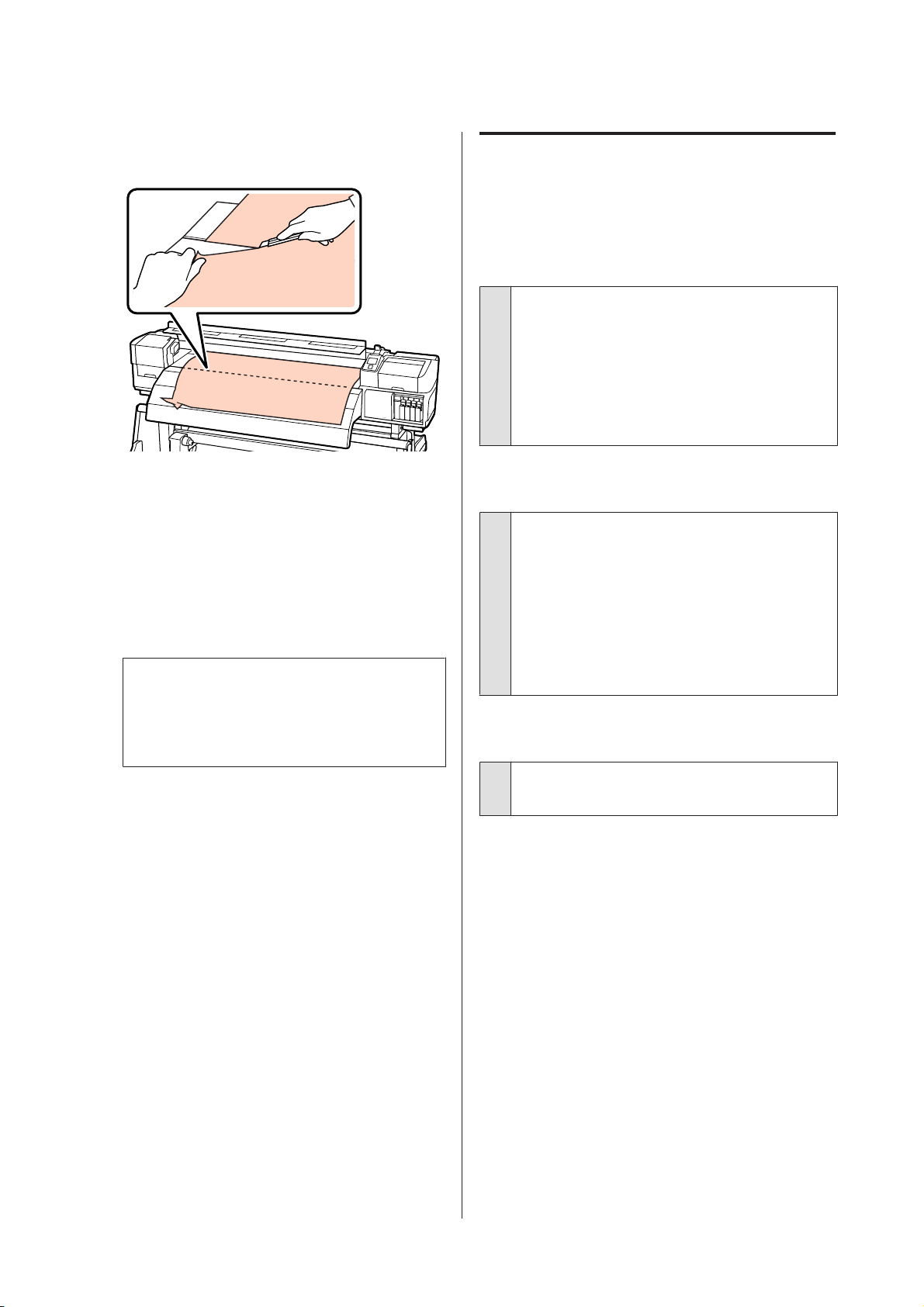
困ったときは
メディアを
F
わになっている部分をカッターでカット
切り離したメディアを手で巻き戻します。
カッター溝まで引き出し
G
メディアの一部がプリンター
H
は、取り除きます。
本機の電源を入れます。
内に残っているとき
I
K
電源を切った状態で放置すると、プリントヘッドが
キャッピングされていないために
起こし、印刷再開時に正しく
電源を入れると、自動的にキャッピングが行われます。
乾燥して目詰まりを
印刷できません
、破れたりし
します
。
。
その
他
自動的にヒーターがOFF になったり
オプション
の外付け乾燥ファンユニッ
トが止まる
o 本機にエラーが発生
信が何も行われない状態が続いたときは、プリヒー
ター、プラテンヒーター、アフターヒーター
ります。ヒーターをOFF に移行するまでの
メニューの[ヒーターオフタイマー]で変更できます。
U「プリンター設定メニュー」74 ページ
印刷ジョブを受
作するなど、ハードウェア動作を伴う操作をするとヒー
ターは復帰
します
操作パネルの画面表示が
o
スリープモードになっていませんか?
[ヒーターオフタイマー]により、ヒーターが OFF にな
ると連動してスリープモード
OFF に移行する時間はプリンター
きます。
U「プリンター設定
印刷ジョブを受
作するなど、ハードウェア動作を伴
復帰し
ターが
す。
本体内部
が赤く光っている
していない状態で
け付けたり
。
、メディアセットレバー
、印刷ジョブ
消える
になります
設定メニューで変更で
メニュー
け付けたり
、連動してスリープモード
」74 ページ
、メディアセットレバー
う操作をするとヒー
時間は
。ヒーター
も解除されま
の受
がオフにな
、設定
を操
が
を操
メディアをセットし直して印刷を再開してください。
U「メディアのセット方法」21 ページ
o
この状態は故障ではありません。
プリンター内部
のランプです
。
87
Page 88
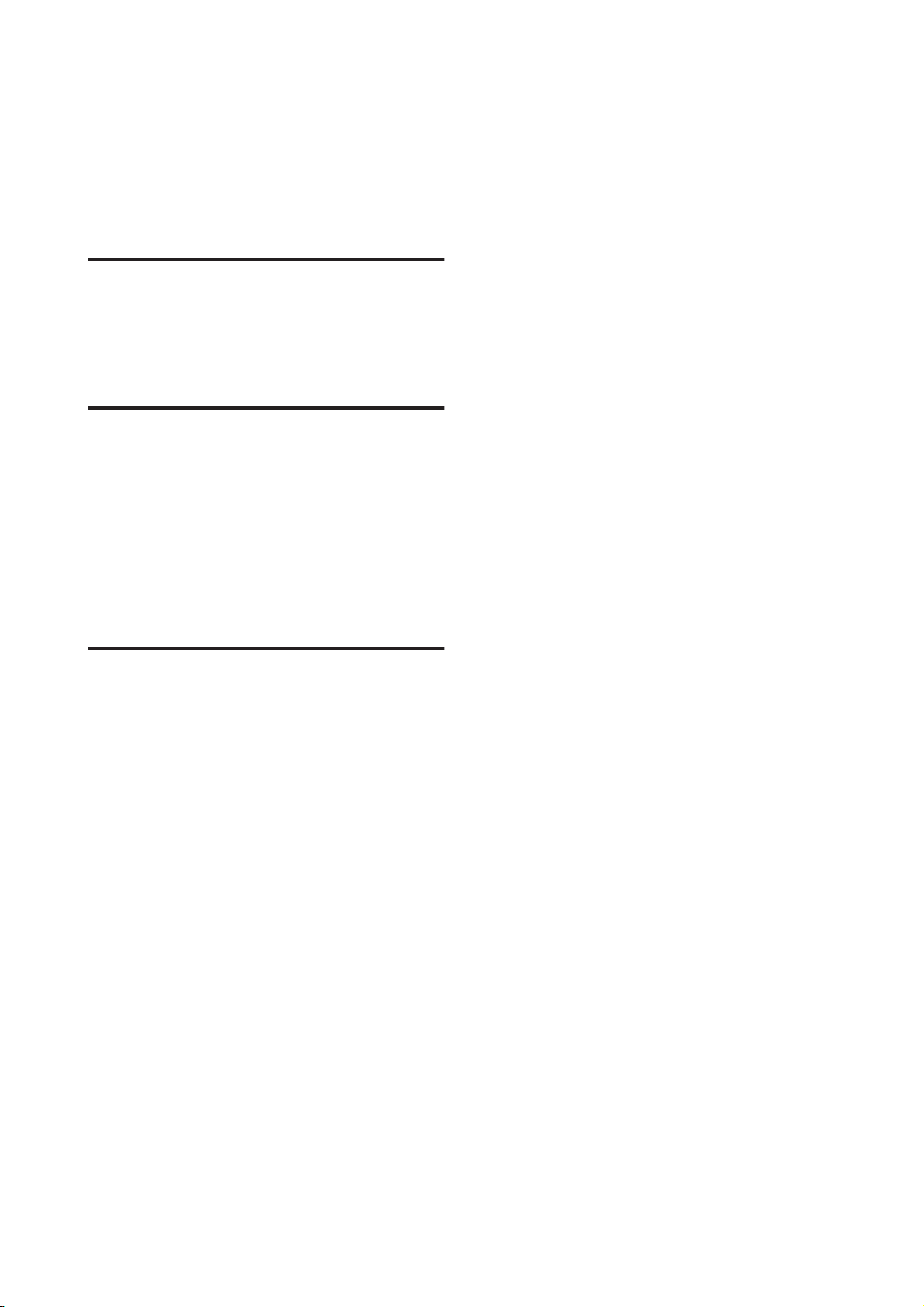
困ったときは
お問い合
トラブル
消できることがあります。
エプソン
エプソン
お問い合わせの多い内容をQ&A 形式でご紹介しています。
トラブルや
ファームウェア
が発生したときは
のホームページ
疑問の解消にお役立てください
わせいただく前に
、以下をご
のホームページの
(http://www.epson.jp)では、
のバージョンアッ
確認いただくと解
Q&A
。
プ
エプソンのホームページ(http://www.epson.jp)では最
新のファームウェア
います。
ファームウェア
で簡単に行えます。詳細は LFP リモートパネル 2 のヘル
覧ください
プをご
のバージョンアップ情報を提供して
のアップデートは
。
LFP リモートパネル 2
トラブル
「困ったときは」の内容やエプソン
認をしても、トラブル
作確認をした上でトラブルの原因を判断してそれぞれの
お問い合わせ先に連絡ください。
U「サービス・サポート
が解消されないときは
のホームページで確
が解消されないときは
のご案内
」93 ページ
、本機
の動
88
Page 89

付録
付録
消耗品
本機で使用できる消耗品、オプションは以下の通
とオプション
りです
。(2011 年 10 月現在)
最新の情報は、エプソンのホームページ(http://www.epson.jp)をご覧ください。
商品名 型番 備考
インクカートリッジ ブラック
シアン
マゼンタ
イエロー
クリーニングカートリッジ
メンテナンスキット
インククリーナー
SC2BK70
SC2C70
SC2M70
SC2Y70
SC2CLL
SC2MKIT
SC2CLN
プリンター性能をフルに発揮するために
ン純正品のインクカートリッジ
をお勧めします。純正品以外のものをご
なりますと、プリンター本体や印刷品質
出るなど
響が
きない
頼性について
に起因して
保証期間内であっても有償修理となります。
U「交換方法」65 ページ
プリントヘッド洗浄時
メンテナンス作業で必要となる、クリーニング
棒と手袋、ワイパー、ワイパークリーナー、フ
ラッシング用吸収材のセットです。
U「定期メンテナンス」54 ページ
メンテナンス作業でから
ないインク汚れがあるときに
U「定期メンテナンス」54 ページ
、プリンター
場合があります
保証できません
生じた本体の損傷
を使用すること
本来の性能を発揮で
。純正品以外
、故障
に使用します
拭きしただけでは取れ
の品質や信
。非純正品
については
。
使用します
エプソ
使用に
に悪影
の使用
、
。
廃インクボトル
USB ケーブル
外付け乾燥ファンユニット
重量メディアユニット
*
SC2WIB
USBCB2
OPDFUN
HVMEUN
製品付属の廃インクボトルと同等品です。
Hi-Speed USB/USB に対応しています。
ファンで風を送りインク
U「メディア管理メニュー」71 ページ
80kg までの重量メディア
搬送ユニットと自動巻取りユニットです。
の乾燥を補助します
に対応した
、メディア
。
* USB 接続時に USB ハブ(複数の USB 機器を接続するための中継機)を使用するときは、コンピューターと直接接続
している 1 段目の USB ハブに接続することをお勧めします。お使いの USB ハブによっては動作が不安定になること
があります。動作が不安定なときは、コンピューターの USB ポートに USB ケーブルを直接接続してください。
89
Page 90

付録
使用可能
本機で使用
メディア
ます。用途に合った
また、使用の際の注意事項
アルをご
ださい。メディア
ディアに印刷したときの
とをお
できるメディアの仕様は
の種類および品質は
覧になるか
勧めします
なメディア
、印刷結果
適切なメディアをお使いください
はそのメディアに付属のマニュ
、メーカー
を大量に購入する際は
。
に詳細をお問い合わせく
仕上がり具合を確認しておくこ
K
しわ、毛羽立ち、破れ、汚れなどのある
いでください。
標準メディアユニット
紙管サイズ(芯径) 2 インチ、3 インチ
外径
ロール
メディア
メディア厚
ロール重量 最大 40kg
幅
さ
装着時
最大 250mm
300〜1626mm(64 インチ)
最大 1mm
の通りです
、以下
に大きく影響し
にそのメ
、事前
メディアは使用しな
。
。
移動
ここでは、本機を移動
します。
移動
ここでは、段差のない同一フロア内を移動する方法を説
明します。別の階や建物に移動する
ください。
U「輸送
と輸送
の方法
の方法
」91 ページ
または輸送する方法について説明
方法は
、以下をご
覧
B
本製品を移動する際は、前後左右に 10 度以上傾けないでくだ
さい。転倒などによる事故
K
インクカートリッジを取り外さないでください。プリントヘッ
ドノズルが乾燥することがあります。
の準備
移動
のおそれがあります
。
重量メディアユニット
紙管サイズ(芯径) 2 インチ、3 インチ
外径
ロール
メディア
メディア厚
ロール重量 最大 80kg
幅
さ
装着時
最大 300mm
300〜1626mm(64 インチ)
最大 1mm
本機の電源
が切れていることを確認します
A
廃インクボトルを取り外します。
B
U「廃インクボトルの交換」59 ページ
電源コードなど、全ての配線を
C
メディア搬送
D
メディアを取り外します。
ユニットと自動巻取りユニットから
。
取り外します
。
90
Page 91

付録
スタンド
のロックを解除します
。
E
左右の脚部のキャスターのロック
しっかり
本機を移動します。
上げてください
。
を外し
F
K
専用スタンドのキャスターは、室内の平らな床を短い
距離だけ移動するために使用します。輸送のためには、
使用できません。
、固定具
を
輸送
本機を輸送するときは、お買い求めの販売店または
ソンインフォメーションセンター
エプソンサービスコールセンターの連絡先 U「お問い合
わせ先」95 ページ
の方法
にご相談ください
エプ
。
移動後の本機の
移動後は、次の手順に従い使用可能な状態
設置に適した場所
設定
か確認します
にします
。
A
U『セットアップガイド』(冊子)
電源プラグをコンセントに差し込み、電源を入れ
B
ます。
U『セットアップガイド』(冊子)
ノズルチェック
C
ないか確認
U「ノズルの目詰まりチェック」51 ページ
ギャップ調整
D
す。
U「ギャップ調整」41 ページ
を実行して
します
。
を実行して
、ノズルの目詰
、印刷品質を
。
まりが
確認しま
91
Page 92

付録
システム
のソフトウェア
ご使用
条件
RIP のマニュアル
でご確認くださ
い。
仕様一覧
本体仕様
印字方式 オンデマンドインクジェット
配列
ノズル
解像度(最大)
コントロールコード ESC/P ラスター(コマンドは非公
紙送り方式 フリクションフィード
内蔵メモリー メイン用 512MB
インターフェイス
定格電圧(#1、#2)
360 ノズル×2 列×4 色(ブラッ
ク、シアン、マゼンタ、イエ
ロー)
1440×1440dpi
開)
ネットワーク用 128MB
High Speed USB
100Base-TX/1000Base-T
AC100-120V
AC200-240V
*1
方式
本体仕様
*2
質量
*1 シールドツイストペアケーブル(カテゴリー 5 以上)を
してください。
*2 標準メディアユニット
約 219kg
(インクカートリッジ含まず)
装着時
インク仕様
形態 専用インクカートリッジ
顔料インク ブラック、シアン、マゼンタ、イエ
ロー
有効期限 個装箱、カートリッジに記載された
限(常温
印刷品質保証期限 6 ヵ月(インクカートリッジ
封した日から)
保管温度 梱包保管時
カートリッジ
法
外形寸
-20〜40℃(40℃の場合 1 ヵ月以内)
本体装着時
-10〜40℃(40℃の場合 4 日以内)
梱包輸送時
-20〜60℃(40℃の場合 1 ヵ月以内、
60℃の場合 72 時間以内)
700ml
幅 40×長さ 305×高さ 110mm
:
で保管
:
:
:
)
の袋を開
使用
期
定格周波数(#1、#2)
定格電流(#1、#2)
消費電力(#1) 動作時
消費電力(#2) 動作時
温度 動作時
湿度 動作時
外形サイズ 収納時( 最小)
50-60Hz
10A (AC100-120V)
5A (AC200-240V)
:
約 200W
スリープモード時:
時
:
電源オフ
スリープモード時
電源オフ
奨)
保管時
-20〜40℃(40℃の場合 1 ヵ月以
内)
奨)(結露しないこと)
保管時
と)
963×高さ 1311mm
最大時
さ 1650mm
0.5W 以下
:
約 450W
時
:
0.1W 以下
:
15〜35℃(20〜32℃を推
:
:
20〜80%(40〜60%を推
:
5〜85%(結露しないこ
:
幅 2620×奥行き1259×高
約 10W
:
0.1W 以下
:
幅 2620×奥行
K
インクを
き
詰め替えないでください
。
92
Page 93

付録
サービス・サポート
各種
弊社が行っている各種サービス・サポートについては、以下のページでご案内しています。
U「お問い合わせ先」95 ページ
保守サービス
「故障かな?」と思ったときは、あわてずに、まず「困ったときは」をよくお読みください。そして、接続や設定に間違
いがないことを必ず確認してください。
U「困ったときは」80 ページ
保証書
保証期間中に、万一故障した場合には、保証書の記載内容に基づき保守サービス
事項をよくお読みください。
保証書は、製品の「保証期間」を証明するものです。「お買い上げ年月日」「販売店名」に記入漏れがないかご確認
い。これらの記載がない場合は、保証期間内であっても、保証期間内と認められないことがあります。記載漏れがあった
場合は、お買い求めいただいた販売店までお申し
保証書は大切に保管してください。保証期間、保証事項については、保証書をご覧ください。
サービス
について
・サポート
のご案内
のご案内
について
出ください
。
を行います
。ご購入後は、保証書の記載
くださ
補修用性能部品および消耗品の
本製品の補修用性能部品
改良などにより、予告なく外観や仕様などを変更することがあります。
および消耗品の保有期間は
保有期間
の製造終了後
、製品
保守サービスの受付窓口
エプソン製品
みは、次のいずれかで承ります。
・お買い求
・エプソンサービスコールセンター
U「お問
を快適にご使用いただくために
めいただいた販売店
い合わせ先
」95 ページ
、年間保守契約
をお勧めします
6 年間です。
。保守サービス
に関してのご相談
、お申
し込
93
Page 94

付録
保守サービスの
エプソン製品
い求めの販売店または
・交換寿命による定期交換部品
を万全の状態でお使いいただくために
種類
、下記の保守
エプソンサービスコールセンターまでお問い合わせください
の交換は
、保証内外を問わず、出張基本料・技術料・部品代が有償となります。
サービスをご用意しております
。
年間保守契約の場合は、定期交換部品代のみ、有償となります。(お客様交換可能な定期交換部品
料・技術料についても
・本機は、輸送の際に専門業者が必要となりますので、持込保守および持込修理はご遠慮願
有償となります
。)
います
種類 概要 修理代金と支払方法
保証期間内 保証期間外
年間保守契約 出張修理 製品が
スポット出張修理 ・お客様からご連絡いただいて数日以内
故障した場合
の設置場所に出向き、現地で修理を行
す。
・修理のつど発生する
償になるため
・定期点検(別途料金)で、故障を未然に
ぐことができます。
品の設置場所に技術者が
理を行います。
・故障した製品
に、ご利用ください。
、最優先
予算化ができて便利です
をお持ち込みできない場合
で技術者が製品
修理代
出向き
・部品代
、現地で修
*
無償 年間一定
いま
は無
。
防
に製
無償 出張料+技術料+部
については、お買
。詳細
の場合は
。
品代
修理完了後
お支払
、出張基本
の保守料金
そのつど
いください
。
* 消耗品(インクカートリッジ、トナー、用紙など)は、保守対象外となります。
K
エプソン純正品以外あるいはエプソン品質認定品以外の、オプションまたは消耗品を装着し、それが原因でトラブルが発生した場合
には、保証期間内であっても責任を負いかねますのでご了承ください。ただし、この場合の修理などは有償で行います。
エプソンサービスパック
エプソンサービスパックは、ハードウェア保守パックです。
エプソンサービスパック
対象製品と同時にご購入の上
、登録していただきますと、対象製品購入時
年、4 年、5 年)、安心の出張修理サービスと対象製品の取り扱いなどのお問い合わせにお答えする
供いたします。
・スピーディ
な対応
:スポット出張修理依頼
・もしものときの安心:万一トラブルが発生した場合は何回でもサービスエンジニアを派遣
きが簡単
・手続
:エプソンサービスパック
・維持費の予算化:エプソンサービスパック
に比べて優先的に迅速にサービスエンジニアを派遣いたします
し対応いたします
登録書を
規約内
FAX するだけで契約手続
・期間内であれば、つど修理費用がかからず維持費の予算化
きなどの面倒な事務処理は一切不要です
す。
エプソンサービスパックは、エプソン製品ご購入販売店にてお買い求
めください
。
から所定の期間
専用ダイヤルをご提
。
。
が可能で
(3
。
94
Page 95

付録
お問
い合わせ先
95
Page 96

付録
製品に
関する諸注意と適合
規格
本製品を日本国外
本製品(ソフトウェア
本製品の修理・保守サービスおよび技術サポート
対応は、日本国外ではお受けできませんのでご
さい。また、日本国外ではその国の法律または
り、本製品を使用
国では、本製品を運用した結果罰せられることがありま
すが、当社といたしましては一切責任を負いかねますの
でご了承ください。
本製品の不具合
万一、本製品(添付のソフトウェア等も含
具合によって所期の結果が得られなかったとしても、そ
のことから
に要した諸費用、および本製品を使用することにより
られたであろう利益の
本製品
本製品を航空機・列車・船舶・自動車などの運行に
関わる装置・防災防犯装置・各種安全装置など機能・精
度などにおいて高い
に使用される場合は、これらのシステム全体の信頼性
よび安全維持のためにフェールセーフ設計
措置を講じるなど、システム全体の安全設計にご
ただいた上で当社製品をご使用いただくようお
します。本製品は、航空宇宙機器、幹線通信機器、原子
力制御機器、医療機器など、極めて高い信頼性・安全性
が必要とされる用途への使用を意図しておりませんので、
これらの用途には本製品の適合性をお客様
ご確認の上、ご判断ください。
生じた付随的な損害
の使用限定
液晶ディスプレイ
画面の一部に点灯
する場合があります。また液晶の特性上、明るさにムラ
が生じることがありますが、故障ではありません。
プリンター
事業所など業務でお使いのときは、産業廃棄物処理業者
に廃棄物処理を委託するなど、法令に従って廃棄してく
ださい。
一般家庭
治体の指示に従って廃棄してください。
本体の廃棄
でお使いのときは
へ持ち出す場合の注意
を含む
)は日本国内仕様
できないことがあります
のため
、
などの
了承くだ
規制によ
。このような
に起因する付随的損害
みます
)の不
(本製品
損失等
)は、補償致しかねます。
信頼性
・安全性が必要とされる
を使用するため
得
直接
用途
お
や冗長設計の
配慮い
願いいた
において十分
について
しない画素や常時点灯する画素が存在
、必ず法令
や地域の条例
、自
複製が禁止
紙幣、有価証券などをプリンターで印刷
刷物の使用如何に係
す。
(関連法律)刑法第 148 条、第 149 条、第 162 条
通貨及証券模造取締法第 1 条、第 2 条など
以下の行為は、法律により禁止されています。
・紙幣、貨幣、政府発行
を複製
・日本国外
・政府の模造許可を得ずに未使用郵便切手、郵便はがきな
どを複製すること
・政府発行
製すること
次のものは、複製するにあたり
・民間発行
券、回数券
・パスポート、免許証、車検証、身分証明書、通行券、食
券、切符
されている印刷物
わらず
すること
(見本印
で流通する紙幣
の印紙
、法令などで
の有価証券
など
など
(株券、手形、小切手など)、定期
すると
、その印
、法律に違反し、罰せられま
の有価証券
があっても不可
、貨幣、証券類
、国債証券、地方証券
)
を複製すること
規定されている証紙類を複
注意が必要です
。
著作権
写真・書籍・地図・図面・絵画・版画・音楽・映画・プ
ログラムなどの著作権物は、個人(家庭内その他これに
準ずる限られた範囲内)で使用するために複製する
は著作権者の承認が必要です。
以外
電波障害自主規制
この装置は、クラスA情報技術装置です。この装置を
庭環境で使用すると電波妨害を引き起こすことがありま
す。この場合には使用者が適切な対策を講ずるよう
されることがあります。
VCCI-A
家
要求
瞬時電圧低下
本装置は、落雷等による電源の瞬時電圧低下
合が生じることがあります。電源の瞬時電圧低下対策
しては、交流無停電電源装置等を使用されることをお
めします。(社団法人 電子情報技術産業協会(社団法人 日
本電子工業振興協会)のパーソナルコンピューター
時電圧低下対策
ガイドラインに基づく表示
に対し不都
と
勧
の瞬
)
電源高調波
装置は
この
います。
、高調波電流規格 JIS C 61000-3-2 に適合
して
96
Page 97

付録
Info-ZIP copyright and license
This is version 2007-Mar-4 of the Info-ZIP license.
The definitive version of this document should be
available at ftp://ftp.info-zip.org/pub/infozip/
license.html indefinitely and a copy at http://
www.info-zip.org/pub/infozip/license.html.
Copyright (c) 1990-2007 Info-ZIP. All rights reserved.
For the purposes of this copyright and license, "Info-ZIP"
is defined as the following set of individuals:
Mark Adler, John Bush, Karl Davis, Harald Denker,
Jean-Michel Dubois, Jean-loup Gailly, Hunter Goatley,
Ed Gordon, Ian Gorman, Chris Herborth, Dirk Haase,
Greg Hartwig, Robert Heath, Jonathan Hudson, Paul
Kienitz, David Kirschbaum, Johnny Lee, Onno van der
Linden, Igor Mandrichenko, Steve P. Miller, Sergio
Monesi, Keith Owens, George Petrov, Greg Roelofs, Kai
Uwe Rommel, Steve Salisbury, Dave Smith, Steven M.
Schweda, Christian Spieler, Cosmin Truta, Antoine
Verheijen, Paul von Behren, Rich Wales, Mike White.
This software is provided "as is," without warranty of any
kind, express or implied. In no event shall Info-ZIP or its
contributors be held liable for any direct, indirect,
incidental, special or consequential damages arising out
of the use of or inability to use this software.
Permission is granted to anyone to use this software for
any purpose, including commercial applications, and to
alter it and redistribute it freely, subject to the above
disclaimer and the following restrictions:
1. Redistributions of source code (in whole or in part)
must retain the above copyright notice, definition,
disclaimer, and this list of conditions.
2. Redistributions in binary form (compiled
executables and libraries) must reproduce the
above copyright notice, definition, disclaimer, and
this list of conditions in documentation and/or
other materials provided with the distribution. The
sole exception to this condition is redistribution of
a standard UnZipSFX binary (including SFXWiz) as
part of a self-extracting archive; that is permitted
without inclusion of this license, as long as the
normal SFX banner has not been removed from
the binary or disabled.
3. Altered versions--including, but not limited to,
ports to new operating systems, existing ports
with new graphical interfaces, versions with
modified or added functionality, and dynamic,
shared, or static library versions not from
Info-ZIP--must be plainly marked as such and
must not be misrepresented as being the original
source or, if binaries, compiled from the original
source. Such altered versions also must not be
misrepresented as being Info-ZIP
releases--including, but not limited to, labeling of
the altered versions with the names "Info-ZIP" (or
any variation thereof, including, but not limited to,
different capitalizations), "Pocket UnZip," "WiZ" or
"MacZip" without the explicit permission of
Info-ZIP. Such altered versions are further
prohibited from misrepresentative use of the
Zip-Bugs or Info-ZIP e-mail addresses or the
Info-ZIP URL(s), such as to imply Info-ZIP will
provide support for the altered versions.
4. Info-ZIP retains the right to use the names
"Info-ZIP," "Zip," "UnZip," "UnZipSFX," "WiZ," "P
ocket UnZip," "Pocket Zip," and "MacZip" for its
own source and binary releases.
Bonjour
This printer product includes the open source software
programs which apply the Apple Public Source License
Version1.2 or its latest version ("Bonjour Programs").
We provide the source code of the Bonjour Programs
pursuant to the Apple Public Source License Version1.2 or
its latest version until five (5) years after the
discontinuation of same model of this printer product. If
you desire to receive the source code of the Bonjour
Programs, please see the "Contacting Customer Support"
in Appendix or Printing Guide of this User's Guide, and
contact the customer support of your region.
You can redistribute Bonjour Programs and/or modify it
under the terms of the Apple Public Source License
Version1.2 or its latest version
These Bonjour Programs are WITHOUT ANY WARRANTY;
without even the implied warranty of MERCHANTABILITY
AND FITNESS FOR A PARTICULAR PURPOSE.
The Apple Public Source License Version1.2 is as follows.
You also can see the Apple Public Source License
Version1.2 at
http://www.opensource.apple.com/apsl/.
APPLE PUBLIC SOURCE LICENSE
Version 2.0 - August 6, 2003
97
Page 98

付録
1. General; Definitions. This License applies to any
program or other work which Apple Computer, Inc.
("Apple") makes publicly available and which contains a
notice placed by Apple identifying such program or work
as "Original Code" and stating that it is subject to the
terms of this Apple Public Source License version 2.0
("License"). As used in this License:
1.1 "Applicable Patent Rights" mean: (a) in the case
where Apple is the grantor of rights, (i) claims of patents
that are now or hereafter acquired, owned by or assigned
to Apple and (ii) that cover subject matter contained in
the Original Code, but only to the extent necessary to use,
reproduce and/or distribute the Original Code without
infringement; and (b) in the case where You are the
grantor of rights, (i) claims of patents that are now or
hereafter acquired, owned by or assigned to You and (ii)
that cover subject matter in Your Modifications, taken
alone or in combination with Original Code.
1.2 "Contributor" means any person or entity that creates
or contributes to the creation of Modifications.
1.3 "Covered Code" means the Original Code,
Modifications, the combination of Original Code and any
Modifications, and/or any respective portions thereof.
1.4 "Externally Deploy" means: (a) to sublicense,
distribute or otherwise make Covered Code available,
di r ec t ly or i nd ire ct l y, to a ny on e ot h er th a n Y ou ; an d/o r ( b)
to use Covered Code, alone or as p a r t of a Larger Wor k , i n
any way to provide a service, including but not limited to
delivery of content, through electronic communication
with a client other than You.
1.5 "Larger Work" means a work which combines Covered
Code or portions thereof with code not governed by the
terms of this License.
1.6 "Modifications" mean any addition to, deletion from,
and/or change to, the substance and/or structure of the
Original Code, any previous Modifications, the
combination of Original Code and any previous
Modifications, and/or any respective portions thereof.
When code is released as a series of files, a Modification
is: (a) any addition to or deletion from the contents of a
file containing Covered Code; and/or (b) any new file or
other representation of computer program statements
that contains any part of Covered Code.
1.7 "Original Code" means (a) the Source Code of a
program or other work as originally made available by
Apple under this License, including the Source Code of
any updates or upgrades to such programs or works
made available by Apple under this License, and that has
been expressly identified by Apple as such in the header
file(s) of such work; and (b) the object code compiled
from such Source Code and originally made available by
Apple under this License
1.8 "Source Code" means the human readable form of a
program or other work that is suitable for making
modifications to it, including all modules it contains, plus
any associated interface definition files, scripts used to
control compilation and installation of an executable
(object code).
1.9 "You" or "Your" means an individual or a legal entity
exercising rights under this License. For legal entities,
"You" or "Your" includes any entity which controls, is
controlled by, or is under common control with, You,
where "control" means (a) the power, direct or indirect, to
cause the direction or management of such entity,
whether by contract or otherwise, or (b) ownership of fifty
percent (50%) or more of the outstanding shares or
beneficial ownership of such entity.
2. Permitted Uses; Conditions & Restrictions. Subject to
the terms and conditions of this License, Apple hereby
grants You, effective on the date You accept this License
and download the Original Code, a world-wide,
royalty-free, non-exclusive license, to the extent of
Apple's Applicable Patent Rights and copyrights covering
the Original Code, to do the following:
2.1 Unmodified Code. You may use, reproduce, display,
perform, internally distribute within Your organization,
and Externally Deploy verbatim, unmodified copies of the
Original Code, for commercial or non-commercial
purposes, provided that in each instance:
(a) You must retain and reproduce in all copies of Original
Code the copyright and other proprietary notices and
disclaimers of Apple as they appear in the Original Code,
and keep intact all notices in the Original Code that refer
to this License; and
(b) You must include a copy of this License with every
copy of Source Code of Covered Code and documentation
You distribute or Externally Deploy, and You may not offer
or impose any terms on such Source Code that alter or
restrict this License or the recipients' rights hereunder,
except as permitted under Section 6.
98
Page 99

付録
2.2 Modified Code. You may modify Covered Code and
use, reproduce, display, perform, internally distribute
within Your organization, and Externally Deploy Your
Modifications and Covered Code, for commercial or
non-commercial purposes, provided that in each instance
You also meet all of these conditions:
(a) You must satisfy all the conditions of Section 2.1 with
respect to the Source Code of the Covered Code;
(b) You must duplicate, to the extent it does not already
exist, the notice in Exhibit A in each file of the Source
Code of all Your Modifications, and cause the modified
files to carry prominent notices stating that You changed
the files and the date of any change; and
(c) If You Externally Deploy Your Modifications, You must
make Source Code of all Your Externally Deployed
Modifications either available to those to whom You have
Externally Deployed Your Modifications, or publicly
available. Source Code of Your Externally Deployed
Modifications must be released under the terms set forth
in this License, including the license grants set forth in
Section 3 below, for as long as you Externally Deploy the
Covered Code or twelve (12) months from the date of
initial External Deployment, whichever is longer. You
should preferably distribute the Source Code of Your
Externally Deployed Modifications electronically (e.g.
download from a web site).
2.3 Distribution of Executable Versions. In addition, if You
Externally Deploy Covered Code (Original Code and/or
Modifications) in object code, executable form only, You
must include a prominent notice, in the code itself as well
as in related documentation, stating that Source Code of
the Covered Code is available under the terms of this
License with information on how and where to obtain
such Source Code.
2.4 Third Party Rights. You expressly acknowledge and
agree that although Apple and each Contributor grants
the licenses to their respective portions of the Covered
Code set forth herein, no assurances are provided by
Apple or any Contributor that the Covered Code does not
infringe the patent or other intellectual property rights of
any other entity. Apple and each Contributor disclaim any
liability to You for claims brought by any other entity
based on infringement of intellectual property rights or
otherwise. As a condition to exercising the rights and
licenses granted hereunder, You hereby assume sole
responsibility to secure any other intellectual property
rights needed, if any. For example, if a third party patent
license is required to allow You to distribute the Covered
Code, it is Your responsibility to acquire that license
before distributing the Covered Code.
3. Your Grants. In consideration of, and as a condition to,
the licenses granted to You under this License, You
hereby grant to any person or entity receiving or
distributing Covered Code under this License a
non-exclusive, royalty-free, perpetual, irrevocable
license, under Your Applicable Patent Rights and other
intellectual property rights (other than patent) owned or
controlled by You, to use, reproduce, display, perform,
modify, sublicense, distribute and Externally Deploy Your
Modifications of the same scope and extent as Apple's
licenses under Sections 2.1 and 2.2 above.
4. Larger Works. You may create a Larger Work by
combining Covered Code with other code not governed by
the terms of this License and distribute the Larger Work
as a single product. In each such instance, You must
make sure the requirements of this License are fulfilled for
the Covered Code or any portion thereof.
5. Limitations on Patent License. Except as expressly
stated in Section 2, no other patent rights, express or
implied, are granted by Apple herein. Modifications and/
or Larger Works may require additional patent licenses
from Apple which Apple may grant in its sole discretion.
6. Additional Terms. You may choose to offer, and to
charge a fee for, warranty, support, indemnity or liability
obligations and/or other rights consistent with the scope
of the license granted herein ("Additional Terms") to one
or more recipients of Covered Code. However, You may
do so only on Your own behalf and as Your sole
responsibility, and not on behalf of Apple or any
Contributor. You must obtain the recipient's agreement
that any such Additional Terms are offered by You alone,
and You hereby agree to indemnify, defend and hold
Apple and every Contributor harmless for any liability
incurred by or claims asserted against Apple or such
Contributor by reason of any such Additional Terms.
7. Versions of the License. Apple may publish revised and/
or new versions of this License from time to time. Each
version will be given a distinguishing version number.
Once Original Code has been published under a particular
version of this License, You may continue to use it under
the terms of that version. You may also choose to use
such Original Code under the terms of any subsequent
version of this License published by Apple. No one other
than Apple has the right to modify the terms applicable to
Covered Code created under this License.
99
Page 100

付録
8. NO WARRANTY OR SUPPORT. The Covered Code may
contain in whole or in part pre-release, untested, or not
fully tested works. The Covered Code may contain errors
that could cause failures or loss of data, and may be
incomplete or contain inaccuracies. You expressly
acknowledge and agree that use of the Covered Code, or
any portion thereof, is at Your sole and entire risk. THE
COVERED CODE IS PROVIDED "AS IS" AND WITHOUT
WARRANTY, UPGRADES OR SUPPORT OF ANY KIND AND
APPLE AND APPLE'S LICENSOR(S) (COLLECTIVELY
REFERRED TO AS "APPLE" FOR THE PURPOSES OF
SECTIONS 8 AND 9) AND ALL CONTRIBUTORS
EXPRESSLY DISCLAIM ALL WARRANTIES AND/OR
CONDITIONS, EXPRESS OR IMPLIED, INCLUDING, BUT
NOT LIMITED TO, THE IMPLIED WARRANTIES AND/OR
CONDITIONS OF MERCHANTABILITY, OF
SATISFACTORY QUALITY, OF FITNESS FOR A
PARTICULAR PURPOSE, OF ACCURACY, OF QUIET
ENJOYMENT, AND NONINFRINGEMENT OF THIRD
PARTY RIGHTS. APPLE AND EACH CONTRIBUTOR DOES
NOT WARRANT AGAINST INTERFERENCE WITH YOUR
ENJOYMENT OF THE COVERED CODE, THAT THE
FUNCTIONS CONTAINED IN THE COVERED CODE WILL
MEET YOUR REQUIREMENTS, THAT THE OPERATION OF
THE COVERED CODE WILL BE UNINTERRUPTED OR
ERROR-FREE, OR THAT DEFECTS IN THE COVERED
CODE WILL BE CORRECTED. NO ORAL OR WRITTEN
INFORMATION OR ADVICE GIVEN BY APPLE, AN APPLE
AUTHORIZED REPRESENTATIVE OR ANY CONTRIBUTOR
SHALL CREATE A WARRANTY. You acknowledge that the
Covered Code is not intended for use in the operation of
nuclear facilities, aircraft navigation, communication
systems, or air traffic control machines in which case the
failure of the Covered Code could lead to death, personal
injury, or severe physical or environmental damage.
9. LIMITATION OF LIABILITY. TO THE EXTENT NOT
PROHIBITED BY LAW, IN NO EVENT SHALL APPLE OR
ANY CONTRIBUTOR BE LIABLE FOR ANY INCIDENTAL,
SPECIAL, INDIRECT OR CONSEQUENTIAL DAMAGES
ARISING OUT OF OR RELATING TO THIS LICENSE OR
YOUR USE OR INABILITY TO USE THE COVERED CODE,
OR ANY PORTION THEREOF, WHETHER UNDER A
THEORY OF CONTRACT, WARRANTY, TORT (INCLUDING
NEGLIGENCE), PRODUCTS LIABILITY OR OTHERWISE,
EVEN IF APPLE OR SUCH CONTRIBUTOR HAS BEEN
ADVISED OF THE POSSIBILITY OF SUCH DAMAGES AND
NOTWITHSTANDING THE FAILURE OF ESSENTIAL
PURPOSE OF ANY REMEDY. SOME JURISDICTIONS DO
NOT ALLOW THE LIMITATION OF LIABILITY OF
INCIDENTAL OR CONSEQUENTIAL DAMAGES, SO THIS
LIMITATION MAY NOT APPLY TO YOU. In no event shall
Apple's total liability to You for all damages (other than as
may be required by applicable law) under this License
exceed the amount of fifty dollars ($50.00).
10. Trademarks. This License does not grant any rights to
use the trademarks or trade names "Apple", "Apple
Computer", "Mac", "Mac OS", "QuickTime", "QuickTime
Streaming Server" or any other trademarks, service
marks, logos or trade names belonging to Apple
(collectively "Apple Marks") or to any trademark, service
mark, logo or trade name belonging to any Contributor.
You agree not to use any Apple Marks in or as part of the
name of products derived from the Original Code or to
endorse or promote products derived from the Original
Code other than as expressly permitted by and in strict
compliance at all times with Apple's third party trademark
usage guidelines which are posted at http://
www.apple.com/legal/guidelinesfor3rdparties.html.
11. Ownership. Subject to the licenses granted under this
License, each Contributor retains all rights, title and
interest in and to any Modifications made by such
Contributor. Apple retains all rights, title and interest in
and to the Original Code and any Modifications made by
or on behalf of Apple ("Apple Modifications"), and such
Apple Modifications will not be automatically subject to
this License. Apple may, at its sole discretion, choose to
license such Apple Modifications under this License, or on
different terms from those contained in this License or
may choose not to license them at all.
12. Termination.
100
